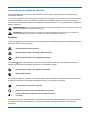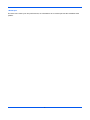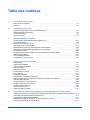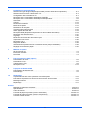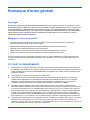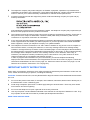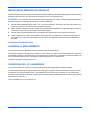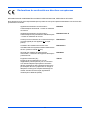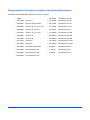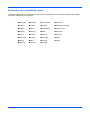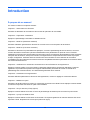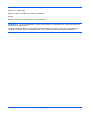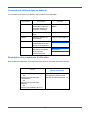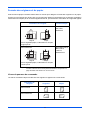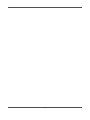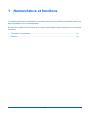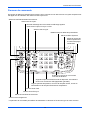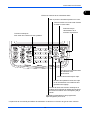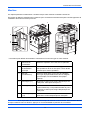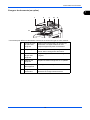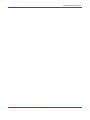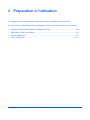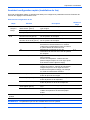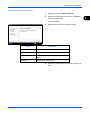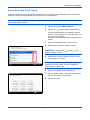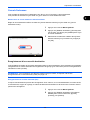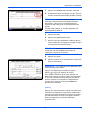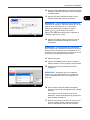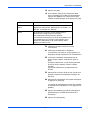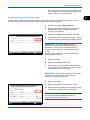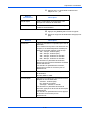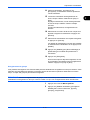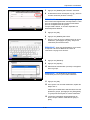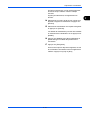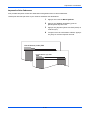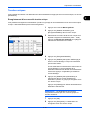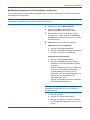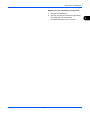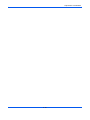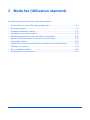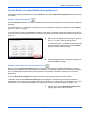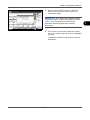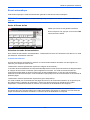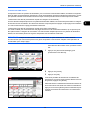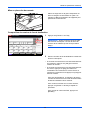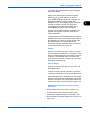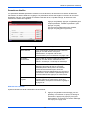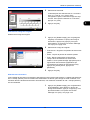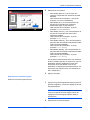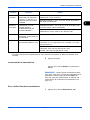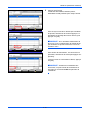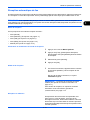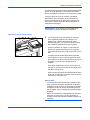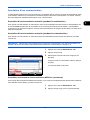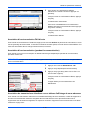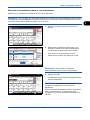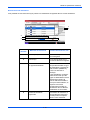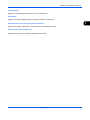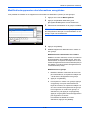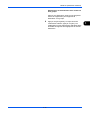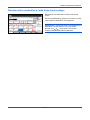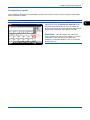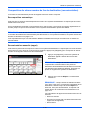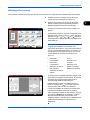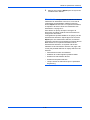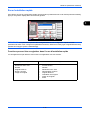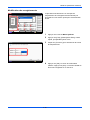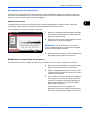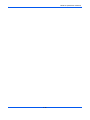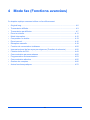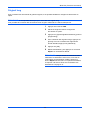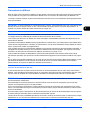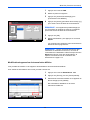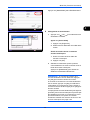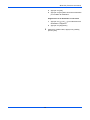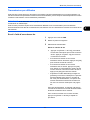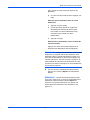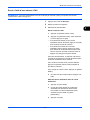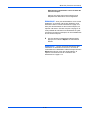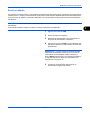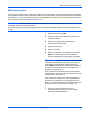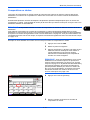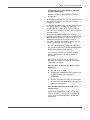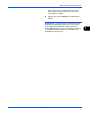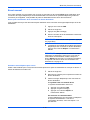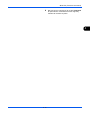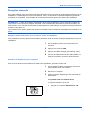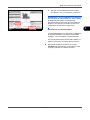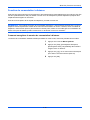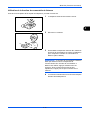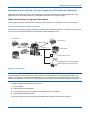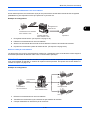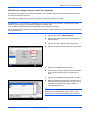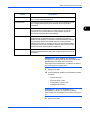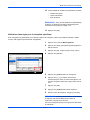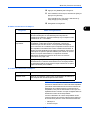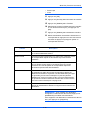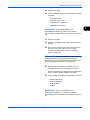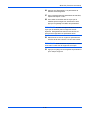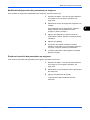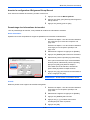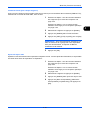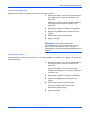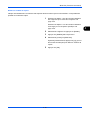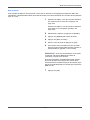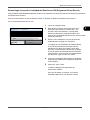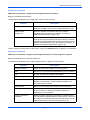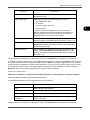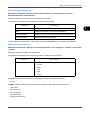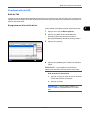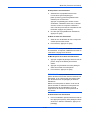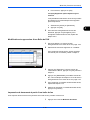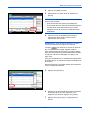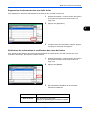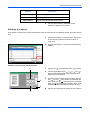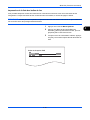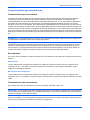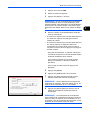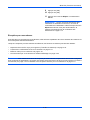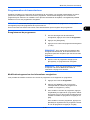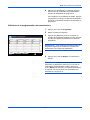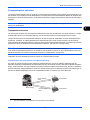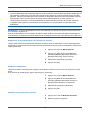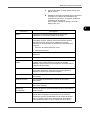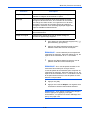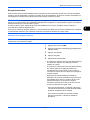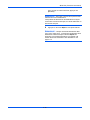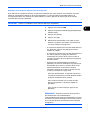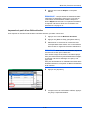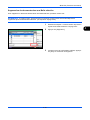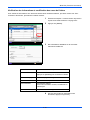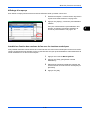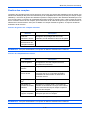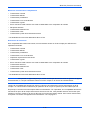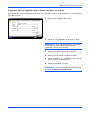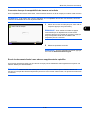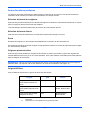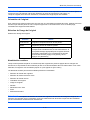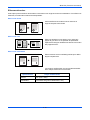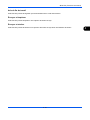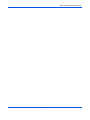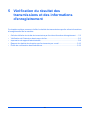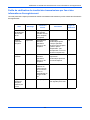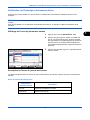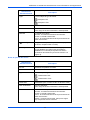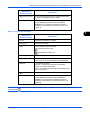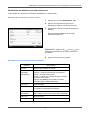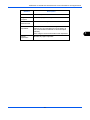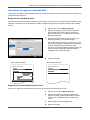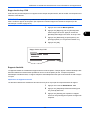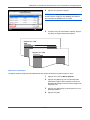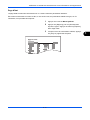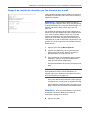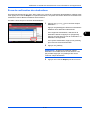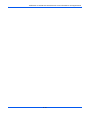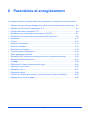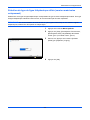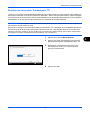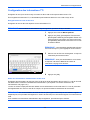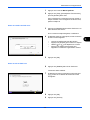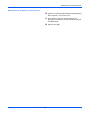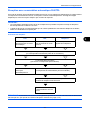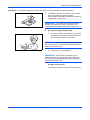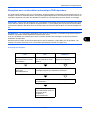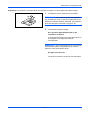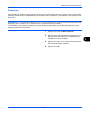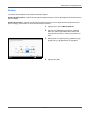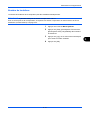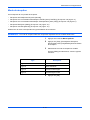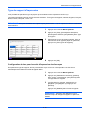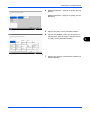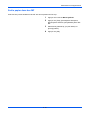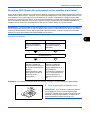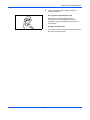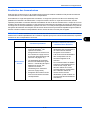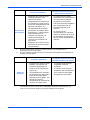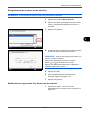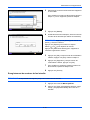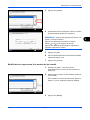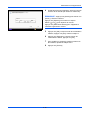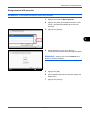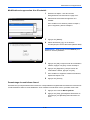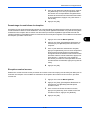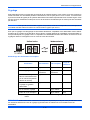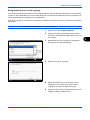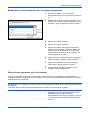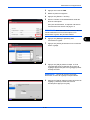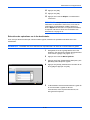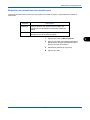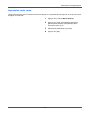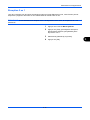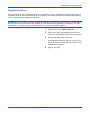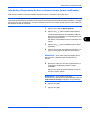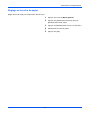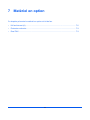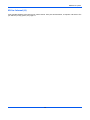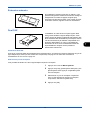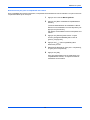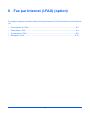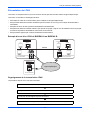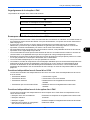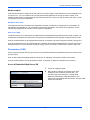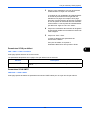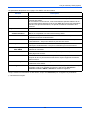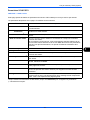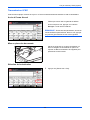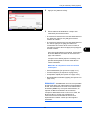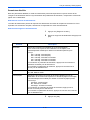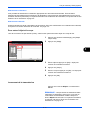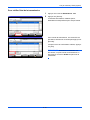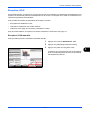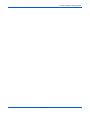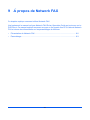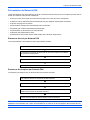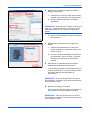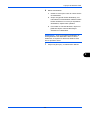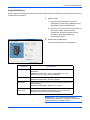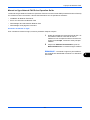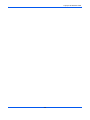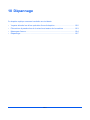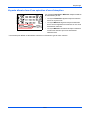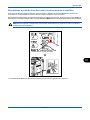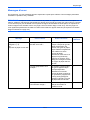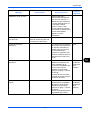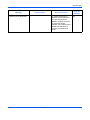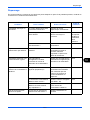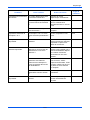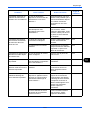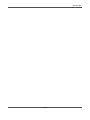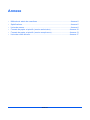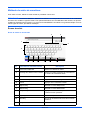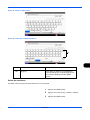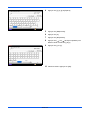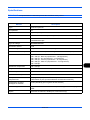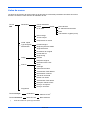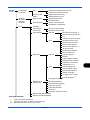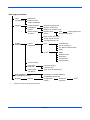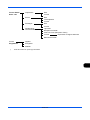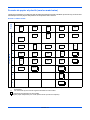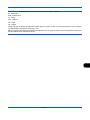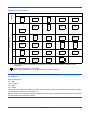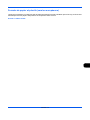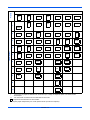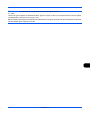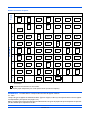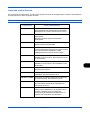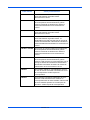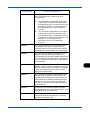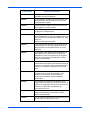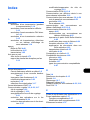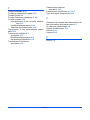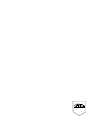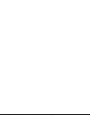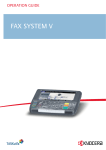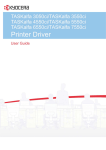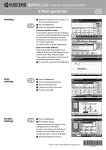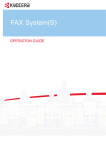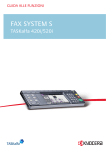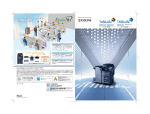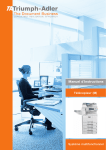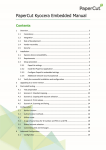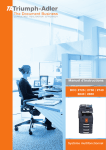Download FAX System(V)
Transcript
Télécopieur (V) Manuel d‘Instructions Télécopieur (V) DC 2435/2445/2455/2465/2480 DCC 2930/2935/2945/2950 Système multifonctionnel Copier / Imprimer / Scanner / Faxer A3 Introduction Dans ce manuel d'utilisation, veuillez vous reporter à votre machine comme suit : • 3050ci pour le modèle 30 ppm • 3550ci pour le modèle 35 ppm • 4550ci pour le modèle 45 ppm • 5550ci pour le modèle 55/50 ppm Conventions en matière de sécurité Il est recommandé de lire ce manuel avant d’utiliser le fax et de le conserver proche de la machine pour consultation ultérieure. Les sections du présent manuel ainsi que les éléments du fax marqués de symboles sont des avertissements de sécurité, destinés, d'une part, à assurer la protection de l'utilisateur, d'autres personnes et des objets environnants et, d'autre part, à garantir une utilisation correcte et sûre du fax. Les symboles et leur signification figurent ci-dessous. AVERTISSEMENT : le non-respect de ces points ou le manque d'attention vis-à-vis de ceux-ci risque de provoquer des blessures graves, voire la mort. ATTENTION : le non-respect de ces points ou le manque d'attention vis-à-vis de ceux-ci risque de provoquer des blessures graves ou d'occasionner des dommages mécaniques. Symboles Le symbole indique que la section concernée comprend des avertissements de sécurité. Ils attirent l'attention du lecteur sur des points spécifiques. .... [Avertissement d'ordre général] .... [Avertissement relatif à un danger d'électrocution] .... [Avertissement relatif à une température élevée] Le symbole indique que la section concernée contient des informations sur des opérations interdites. Il précède les informations spécifiques relatives à ces opérations interdites. .... [Avertissement relatif à une opération interdite] .... [Démontage interdit] Le symbole z indique que la section concernée contient des informations sur des opérations qui doivent être exécutées. Il précède les informations spécifiques relatives à ces opérations requises. .... [Alerte relative à une action requise] .... [Retirer la fiche du cordon d'alimentation de la prise] .... [Toujours brancher la machine sur une prise raccordée à la terre] Contacter le technicien pour demander le remplacement du présent manuel d'utilisation si les avertissements en matière de sécurité sont illisibles ou si le manuel lui-même est manquant (prestation donnant lieu à facturation). i <Remarque> En raison d'une mise à jour des performances, les informations de ce manuel peuvent être modifiées sans préavis. ii Table des matières 1 Nomenclature et fonctions Panneau de commande . . . . . . . . . . . . . . . . . . . . . . . . . . . . . . . . . . . . . . . . . . . . . . . . . . . . . . . 1-2 Machine . . . . . . . . . . . . . . . . . . . . . . . . . . . . . . . . . . . . . . . . . . . . . . . . . . . . . . . . . . . . . . . . . . . 1-4 2 Préparation à l'utilisation Assistant configuration rapide (installation du fax) . . . . . . . . . . . . . . . . . . . . . . . . . . . . . . . . . . . 2-2 Saisie de la date et de l'heure . . . . . . . . . . . . . . . . . . . . . . . . . . . . . . . . . . . . . . . . . . . . . . . . . . 2-4 Carnet d'adresses . . . . . . . . . . . . . . . . . . . . . . . . . . . . . . . . . . . . . . . . . . . . . . . . . . . . . . . . . . . 2-5 Touches uniques . . . . . . . . . . . . . . . . . . . . . . . . . . . . . . . . . . . . . . . . . . . . . . . . . . . . . . . . . . . 2-15 3 Mode fax (Utilisation standard) Touche Entrée et touche Recherche rapide par nº . . . . . . . . . . . . . . . . . . . . . . . . . . . . . . . . . . 3-2 Envoi automatique . . . . . . . . . . . . . . . . . . . . . . . . . . . . . . . . . . . . . . . . . . . . . . . . . . . . . . . . . . . 3-4 Réception automatique de fax . . . . . . . . . . . . . . . . . . . . . . . . . . . . . . . . . . . . . . . . . . . . . . . . . 3-13 Annulation d'une communication . . . . . . . . . . . . . . . . . . . . . . . . . . . . . . . . . . . . . . . . . . . . . . . 3-15 Modification/suppression des informations enregistrées . . . . . . . . . . . . . . . . . . . . . . . . . . . . . 3-20 Sélection d'une destination à l'aide d'une touche unique . . . . . . . . . . . . . . . . . . . . . . . . . . . . . 3-22 Composition rapide . . . . . . . . . . . . . . . . . . . . . . . . . . . . . . . . . . . . . . . . . . . . . . . . . . . . . . . . . 3-23 Composition du même numéro de fax de destination (renumérotation) . . . . . . . . . . . . . . . . . 3-24 Affichage d'un aperçu . . . . . . . . . . . . . . . . . . . . . . . . . . . . . . . . . . . . . . . . . . . . . . . . . . . . . . . 3-25 Écran Installation rapide . . . . . . . . . . . . . . . . . . . . . . . . . . . . . . . . . . . . . . . . . . . . . . . . . . . . . 3-27 Enregistrement de raccourcis . . . . . . . . . . . . . . . . . . . . . . . . . . . . . . . . . . . . . . . . . . . . . . . . . 3-29 4 Mode fax (Fonctions avancées) Original long . . . . . . . . . . . . . . . . . . . . . . . . . . . . . . . . . . . . . . . . . . . . . . . . . . . . . . . . . . . . . . . . 4-2 Transmission différée . . . . . . . . . . . . . . . . . . . . . . . . . . . . . . . . . . . . . . . . . . . . . . . . . . . . . . . . . 4-3 Transmission par diffusion . . . . . . . . . . . . . . . . . . . . . . . . . . . . . . . . . . . . . . . . . . . . . . . . . . . . . 4-7 Envoi en attente . . . . . . . . . . . . . . . . . . . . . . . . . . . . . . . . . . . . . . . . . . . . . . . . . . . . . . . . . . . . 4-11 Mode Interruption . . . . . . . . . . . . . . . . . . . . . . . . . . . . . . . . . . . . . . . . . . . . . . . . . . . . . . . . . . . 4-12 Composition en chaîne . . . . . . . . . . . . . . . . . . . . . . . . . . . . . . . . . . . . . . . . . . . . . . . . . . . . . . 4-13 Envoi manuel . . . . . . . . . . . . . . . . . . . . . . . . . . . . . . . . . . . . . . . . . . . . . . . . . . . . . . . . . . . . . . 4-16 Réception manuelle . . . . . . . . . . . . . . . . . . . . . . . . . . . . . . . . . . . . . . . . . . . . . . . . . . . . . . . . . 4-18 Fonction de commutation à distance . . . . . . . . . . . . . . . . . . . . . . . . . . . . . . . . . . . . . . . . . . . . 4-20 Impression/envoi de fax reçus par exigences (Transfert de mémoire) . . . . . . . . . . . . . . . . . . 4-22 Fonction boîte de FAX . . . . . . . . . . . . . . . . . . . . . . . . . . . . . . . . . . . . . . . . . . . . . . . . . . . . . . . 4-43 Communication par sous-adresse . . . . . . . . . . . . . . . . . . . . . . . . . . . . . . . . . . . . . . . . . . . . . . 4-50 Programmation de transmissions . . . . . . . . . . . . . . . . . . . . . . . . . . . . . . . . . . . . . . . . . . . . . . 4-53 Communication sélective . . . . . . . . . . . . . . . . . . . . . . . . . . . . . . . . . . . . . . . . . . . . . . . . . . . . . 4-55 Gestion des comptes . . . . . . . . . . . . . . . . . . . . . . . . . . . . . . . . . . . . . . . . . . . . . . . . . . . . . . . . 4-66 Autres fonctions pratiques . . . . . . . . . . . . . . . . . . . . . . . . . . . . . . . . . . . . . . . . . . . . . . . . . . . . 4-70 5 Vérification du résultat des transmissions et des informations d'enregistrement Outils de vérification du résultat des transmissions par fax et des informations d'enregistrement . 5-2 Vérification de l'historique des travaux de fax . . . . . . . . . . . . . . . . . . . . . . . . . . . . . . . . . . . . . . 5-3 Impression de rapports administratifs . . . . . . . . . . . . . . . . . . . . . . . . . . . . . . . . . . . . . . . . . . . . 5-8 Rapport de résultat de réception par fax transmis par e-mail . . . . . . . . . . . . . . . . . . . . . . . . . 5-12 Écran de confirmation des destinations . . . . . . . . . . . . . . . . . . . . . . . . . . . . . . . . . . . . . . . . . . 5-13 iii 6 Paramètres et enregistrement Sélection du type de ligne téléphonique utilisé (version américaine uniquement) . . . . . . . . . . . 6-2 Sélection de la fonction Transmission TTI . . . . . . . . . . . . . . . . . . . . . . . . . . . . . . . . . . . . . . . . . 6-3 Configuration des informations TTI . . . . . . . . . . . . . . . . . . . . . . . . . . . . . . . . . . . . . . . . . . . . . . 6-4 Réception avec commutation automatique FAX/TÉL . . . . . . . . . . . . . . . . . . . . . . . . . . . . . . . . 6-7 Réception avec commutation automatique FAX/répondeur . . . . . . . . . . . . . . . . . . . . . . . . . . . . 6-9 Sonneries . . . . . . . . . . . . . . . . . . . . . . . . . . . . . . . . . . . . . . . . . . . . . . . . . . . . . . . . . . . . . . . . . 6-11 Volume . . . . . . . . . . . . . . . . . . . . . . . . . . . . . . . . . . . . . . . . . . . . . . . . . . . . . . . . . . . . . . . . . . . 6-12 Nombre de tentatives . . . . . . . . . . . . . . . . . . . . . . . . . . . . . . . . . . . . . . . . . . . . . . . . . . . . . . . . 6-13 Mode de réception . . . . . . . . . . . . . . . . . . . . . . . . . . . . . . . . . . . . . . . . . . . . . . . . . . . . . . . . . . 6-14 Date/heure de réception . . . . . . . . . . . . . . . . . . . . . . . . . . . . . . . . . . . . . . . . . . . . . . . . . . . . . 6-15 Type de support d'impression . . . . . . . . . . . . . . . . . . . . . . . . . . . . . . . . . . . . . . . . . . . . . . . . . 6-16 Sortie papier dans bac MF . . . . . . . . . . . . . . . . . . . . . . . . . . . . . . . . . . . . . . . . . . . . . . . . . . . . 6-18 Réception DRD (disponible uniquement sur les modèles américains) . . . . . . . . . . . . . . . . . . 6-19 Restriction des transmissions . . . . . . . . . . . . . . . . . . . . . . . . . . . . . . . . . . . . . . . . . . . . . . . . . 6-21 Cryptage . . . . . . . . . . . . . . . . . . . . . . . . . . . . . . . . . . . . . . . . . . . . . . . . . . . . . . . . . . . . . . . . . 6-30 Réduction du format des documents reçus . . . . . . . . . . . . . . . . . . . . . . . . . . . . . . . . . . . . . . . 6-35 Impression recto verso . . . . . . . . . . . . . . . . . . . . . . . . . . . . . . . . . . . . . . . . . . . . . . . . . . . . . . . 6-36 Réception 2 en 1 . . . . . . . . . . . . . . . . . . . . . . . . . . . . . . . . . . . . . . . . . . . . . . . . . . . . . . . . . . . 6-37 Diagnostic distant . . . . . . . . . . . . . . . . . . . . . . . . . . . . . . . . . . . . . . . . . . . . . . . . . . . . . . . . . . . 6-38 Interdiction d'impression de fax à certaines heures (temps inutilisable) . . . . . . . . . . . . . . . . . 6-39 Réglage de la sortie du papier . . . . . . . . . . . . . . . . . . . . . . . . . . . . . . . . . . . . . . . . . . . . . . . . . 6-40 7 Matériel en option Kit fax Internet (A) . . . . . . . . . . . . . . . . . . . . . . . . . . . . . . . . . . . . . . . . . . . . . . . . . . . . . . . . . . . 7-2 Extension mémoire . . . . . . . . . . . . . . . . . . . . . . . . . . . . . . . . . . . . . . . . . . . . . . . . . . . . . . . . . . 7-3 Dual FAX . . . . . . . . . . . . . . . . . . . . . . . . . . . . . . . . . . . . . . . . . . . . . . . . . . . . . . . . . . . . . . . . . . 7-3 8 Fax par Internet (i-FAX) (option) Présentation de i-FAX . . . . . . . . . . . . . . . . . . . . . . . . . . . . . . . . . . . . . . . . . . . . . . . . . . . . . . . . 8-2 Paramètres i-FAX . . . . . . . . . . . . . . . . . . . . . . . . . . . . . . . . . . . . . . . . . . . . . . . . . . . . . . . . . . . . 8-4 Transmission i-FAX . . . . . . . . . . . . . . . . . . . . . . . . . . . . . . . . . . . . . . . . . . . . . . . . . . . . . . . . . . 8-8 Réception i-FAX . . . . . . . . . . . . . . . . . . . . . . . . . . . . . . . . . . . . . . . . . . . . . . . . . . . . . . . . . . . . 8-13 9 À propos de Network FAX Présentation de Network FAX . . . . . . . . . . . . . . . . . . . . . . . . . . . . . . . . . . . . . . . . . . . . . . . . . . 9-2 Paramétrage . . . . . . . . . . . . . . . . . . . . . . . . . . . . . . . . . . . . . . . . . . . . . . . . . . . . . . . . . . . . . . . 9-3 10 Dépannage Voyants allumés lors d'une opération d'envoi/réception . . . . . . . . . . . . . . . . . . . . . . . . . . . . . 10-2 Précautions à prendre lors de la mise hors tension de la machine . . . . . . . . . . . . . . . . . . . . . 10-3 Messages d'erreur . . . . . . . . . . . . . . . . . . . . . . . . . . . . . . . . . . . . . . . . . . . . . . . . . . . . . . . . . . 10-4 Dépannage . . . . . . . . . . . . . . . . . . . . . . . . . . . . . . . . . . . . . . . . . . . . . . . . . . . . . . . . . . . . . . . 10-7 Annexe Méthode de saisie de caractères . . . . . . . . . . . . . . . . . . . . . . . . . . . . . . . . . . . . . . . . . . . Annexe-2 Spécifications . . . . . . . . . . . . . . . . . . . . . . . . . . . . . . . . . . . . . . . . . . . . . . . . . . . . . . . . . . Annexe-5 Listes de menus . . . . . . . . . . . . . . . . . . . . . . . . . . . . . . . . . . . . . . . . . . . . . . . . . . . . . . . . Annexe-6 Formats de papier et priorité (version américaine) . . . . . . . . . . . . . . . . . . . . . . . . . . . . Annexe-10 Formats de papier et priorité (version européenne) . . . . . . . . . . . . . . . . . . . . . . . . . . . . Annexe-13 Liste des codes d'erreur . . . . . . . . . . . . . . . . . . . . . . . . . . . . . . . . . . . . . . . . . . . . . . . . . Annexe-17 iv Informations de sécurité À propos de ce manuel d'utilisation Ce manuel d'utilisation contient des informations sur l'utilisation des fonctions de fax de cette machine. Il est recommandé de lire ce manuel avant d’utiliser la machine et de le conserver à portée de main pour consultation ultérieure. Pendant l'utilisation, se reporter au manuel d'utilisation de la machine pour les informations concernant les sections ci-dessous. • Étiquettes Attention • Précautions lors de l'installation • Précautions lors de l'utilisation • • Remplacement de la cartouche de toner et du bac de récupération de toner • Résolution des bourrages papier • Résolution des dysfonctionnements • Nettoyage Chargement du papier v Remarque d'ordre général Avis légal NOUS DÉCLINONS TOUTE RESPONSABILITÉ RELATIVE À LA PERTE, TOTALE OU PARTIELLE, DES DOCUMENTS REÇUS DÈS LORS QU'ELLE EST CAUSÉE PAR DES DOMMAGES AU FAX, UN MAUVAIS FONCTIONNEMENT, UNE MAUVAISE UTILISATION OU DES FACTEURS EXTERNES TELS QUE DES COUPURES D'ALIMENTATION ; OU À DES PERTES PUREMENT ÉCONOMIQUES OU DES PERTES DE PROFIT RÉSULTANT D'OPPORTUNITÉS MANQUÉES ATTRIBUABLES À DES APPELS OU À DES MESSAGES ENREGISTRÉS MANQUÉS. Marques et noms de produits • Microsoft, Windows, Windows NT et Internet Explorer sont des marques déposées de Microsoft Corporation aux États-Unis et dans d’autres pays. • Windows ME et Windows XP sont des marques déposées de Microsoft Corporation. • Ethernet est une marque déposée de Xerox Corporation. • IBM et IBM PC-AT sont des marques d'International Business Machines Corporation. • Adobe et Acrobat sont des marques déposées de Adobe Systems Incorporated. Tous les noms de produit et de société mentionnés dans ce manuel d'utilisation sont des marques ou des marques déposées de leurs propriétaires respectifs. Les symboles ™ et ® ne sont pas employés dans ce document. FCC PART 68 REQUIREMENTS 1 This equipment complies with Part 68 of the FCC rules and the requirements adopted by the ACTA. On the left side of the equipment to install FAX System (V) is a label that contains, among other information, a product identifier in the format US:AAAEQ##TXXXX. If requested, this number must be provided to the telephone company. 2 This equipment connects to the network via USOC RJ11C. 3 A plug and jack used to connect this equipment to the premises wiring and telephone network must comply with the applicable FCC Part 68 rules and requirements adopted by the ACTA. A compliant telephone cord and modular plug is provided with this product. It is designed to be connected to a compatible modular jack that is also compliant. See installation instructions for details. 4 The REN is used to determine the number of devices that may be connected to a telephone line. Excessive RENs on a telephone line may result in the devices not ringing in response to an incoming call. In most but not all areas, the sum of RENs should not exceed five (5.0). To be certain of the number of devices that may be connected to a line, as determined by the total RENs, contact the local telephone company. For products approved after July 23, 2001, the REN for this product is part of the product identifier that has the format US:AAAEQ##TXXXX. The digits represented by ## are the REN without a decimal point (e.g., 03 is a REN of 0.3). For earlier products, the REN is separately shown on the label. 5 If this equipment causes harm to the telephone network, the telephone company will notify you in advance that temporary discontinuance of service may be required. But if advance notice isn't practical, the telephone company will notify the customer as soon as possible. Also, you will be advised of your right to file a complaint with the FCC if you believe it is necessary. vi 6 The telephone company may make changes in its facilities, equipment, operations or procedures that could affect the operation of the equipment. If this happens the telephone company will provide advance notice in order for you to make necessary modifications to maintain uninterrupted service. 7 If trouble is experienced with this equipment, please contact the following company for repair and (or) warranty information: If the equipment is causing harm to the telephone network, the telephone company may request that you disconnect the equipment until the problem is resolved. 8 This equipment cannot be used on public coin service provided by the telephone company. Connection to Party line service is subject to state tariffs. Contact the state public utility commission, public service commission or corporation commission for information. 9 If your home has specially wired alarm equipment connected to the telephone line, ensure the installation of this equipment does not disable your alarm equipment. If you have questions about what will disable alarm equipment, consult your telephone company or a qualified installer. 10 The Telephone Consumer Protection Act of 1991 makes it unlawful for any person to use a computer or other electronic device, including FAX machines, to send any message unless such message clearly contains in a margin at the top or bottom of each transmitted page or on the first page of the transmission, the date and time it is sent and an identification of the business or other entity, or other individual sending the message and the telephone number of the sending machine or such business, other entity, or individual. (The telephone number provided may not be a 900 number or any other number for which charges exceed local or long-distance transmission charges.) In order to program this information into your FAX machine, you should complete the following steps:(Insure that it will be transmitted, see Enregistrement du nom de fax local à la page 6-4, Saisie des informations d'identification du fax local à la page 6-4, Saisie de la date et de l'heure à la page 2-4, and Sélection de la fonction Transmission TTI à la page 6-3.) IMPORTANT SAFETY INSTRUCTIONS When using your telephone equipment, basic safety precautions should always be followed to reduce the risk of fire, electric shock and injury to persons, including the following: CAUTION: To reduce the risk of fire, use only No.26 AWG or larger UL listed or CSA certified telecommunication line cord. 1 Do not use this product near water, for example, near a bath tub, wash bowl, kitchen sink or laundry tub, in a wet basement or near a swimming pool. 2 Avoid using a telephone (other than a cordless type) during an electrical storm. There may be a remote risk of electric shock from lightning. 3 Do not use the telephone to report a gas leak in the vicinity of the leak. 4 Use only the power cord and batteries indicated in this manual. Do not dispose of batteries in a fire. They may explode. Check with local codes for possible special disposal instructions. SAVE THESE INSTRUCTIONS vii IMPORTANTES MESURES DE SECURITE Certaines mesures de sécurité doivent être prises pendant l'utilisation de matériel téléphonique afin de réduire les risques d'incendie, de choc électrique et de blessures. En voici quelques unes: ATTENTION : Pour réduire le risque d'incendie, utiliser uniquement un cordon de ligne de télécommunication de calibre 26 AWG ou supérieur de la liste UL ou bien certifié CSA. 1 Ne pas utiliser l'appareil près de l'eau, p. ex., près d'une baignoire, d'un lavabo, d'un évier de cuisine, d'un bac à laver, dans un sous-sol humide ou près d'une piscine. 2 Eviter d'utiliser le téléphone (sauf s'il s'agit d'un appareil sans fil) pendant un orage électrique. Ceci peut présenter un risque de choc électrique causé par la foudre. 3 Ne pas utiliser l'appareil téléphonique pour signaler une fuite de gaz s'il est situé près de la fuite. 4 Utiliser seulement le cordon d'alimentation et le type de piles indiqués dans ce manuel. Ne pas jeter les piles dans le feu: elles peuvent exploser. Se conformer aux règlements pertinents quant à l'élimination des piles. CONSERVER CES INSTRUCTIONS CANADIAN IC REQUIREMENTS "This product meets the applicable Industry Canada technical specifications" "The Ringer Equivalence Number is an indication of the maximum number of devices allowed to be connected to a telephone interface. The termination on an interface may consist of any combination of devices subject only to the requirement that the sum of the RENs of all the devices does not exceed five." The REN (CANADA) of this product is 0.4. CONDITIONS DE L'IC CANADIENNE "Le présent matériel est conforme aux spécifications techniques applicables d’Industrie Canada." "L'indice d'équivalence de la sonnerie (IES) sert à indiquer le nombre maximal de terminaux qui peuvent être raccordés à une interface téléphonique. La terminaison d'une interface peut consister en une combinaison quelconque de dispositifs, à la seule condition que la somme d'indices d'équivalence de la sonnerie de tous les dispositifs n'excède pas 5." Le IES (CANADA) pour ce produit est 0.4. viii Déclarations de conformité aux directives européennes DÉCLARATION DE CONFORMITÉ AUX DIRECTIVES CEE/2004/108, CEE/93/68 et UE/1999/5 Nous déclarons sous notre responsabilité que le produit concerné par la présente déclaration est conforme aux spécifications suivantes. Appareils de traitement de l'information Caractéristiques d'immunité - Limites et méthodes de mesure EN55024 Appareils de traitement de l'information Caractéristiques des perturbations radioélectriques - Limites et méthodes de mesure EN55022 Class B Limites pour les émissions de courant harmonique (courant appelé par les appareils 16 A par phase) EN61000-3-2 Limitation des variations de tension et de l'oscillation dans les systèmes d'alimentation basse tension (courant nominal 16 A) EN61000-3-3 Sécurité des matériels de traitement de l'information, notamment des appareils électriques professionnels EN60950-1 Equipement terminal (TE) ; Exigences de raccordement en vue de l'approbation paneuropéenne pour la connexion aux réseaux téléphoniques publics commutés (RTPC) analogiques des équipements terminaux (à l'exception de ceux qui prennent en charge la téléphonie vocale) pour lesquels l'adressage de réseau éventuel est assuré par signalisation multifréquence bibande (DTMF) TBR 21 ix Réglementation technique en matière d'équipements terminaux Cet équipement terminal est conforme aux normes suivantes : • TBR21 • DE 08R00 AN national pour All. • AN 01R00 AN pour P • DE 09R00 AN national pour All. • AN 02R01 AN pour Suisse et Norv. • DE 12R00 AN national pour All. • AN 05R01 AN pour All., E, GR, P et N • DE 14R00 AN national pour All. • AN 06R00 AN pour All., GR et P • ES 01R01 AN national pour E • AN 07R01 AN pour All., E, P et N • GR 01R00 AN national pour GR • AN 09R00 AN pour All. • GR 03R00 AN national pour GR • AN 10R00 AN pour All. • GR 04R00 AN national pour GR • AN 11R00 AN pour P • NO 01R00 AN national pour Norv. • AN 12R00 AN pour E • NO 02R00 AN national pour Norv. • AN 16R00 Informations générales • P 03R00 AN national pour P • DE 03R00 AN national pour All. • P 04R00 AN national pour P • DE 04R00 AN national pour All. • P 08R00 AN national pour P • DE 05R00 AN national pour All. x Déclaration de compatibilité réseau Le fabricant déclare que le matériel a été conçu pour une utilisation dans les réseaux téléphoniques publics commutés (PSTN) des pays suivants : Allemagne Finlande Liechtenstein Roumanie Autriche France Lituanie République tchèque Belgique Grèce Luxembourg Royaume-Uni Bulgarie Hongrie Malte Slovaquie Chypre Islande Norvège Slovénie Danemark Irlande Pays-Bas Suède Estonie Italie Pologne Suisse Espagne Lettonie Portugal xi Introduction À propos de ce manuel Ce manuel contient les chapitres suivants : Chapitre 1 - Nomenclature et fonctions Présente les éléments de la machine et les touches du panneau de commande. Chapitre 2 - Préparation à l'utilisation Explique le paramétrage nécessaire à l'utilisation du fax. Chapitre 3 - Mode fax (Utilisation standard) Présente l'utilisation générale de la fonction fax comme l'envoi ou la réception de documents. Chapitre 4 - Mode fax (Fonctions avancées) Présente les fonctions fax particulièrement pratiques, comme le paramétrage de l'heure d'envoi, l'envoi en continu des mêmes documents à plusieurs destinataires et la planification du prochain envoi. Présente également les fonctions de communication fax avancées comme la restriction des destinations et des systèmes envoyant des documents, ainsi que le transfert, l'enregistrement et l'impression des documents reçus pour chaque configuration. Présente aussi les fonctions de communication de sous-adresse de la machine compatibles avec les systèmes tiers et les fonctions de comptabilité des tâches permettant de connaître le statut des communications du fax. Chapitre 5 - Vérification du résultat des transmissions et des informations d'enregistrement Explique comment vérifier, sur l'écran tactile, le statut des transmissions récemment effectuées. Présente également la procédure d'impression des rapports administratifs permettant de vérifier le résultat et le paramétrage des communications, et le statut d'enregistrement de la machine. Chapitre 6 - Paramètres et enregistrement Présente différents paramètres et fonctions d'enregistrement, comme le réglage du volume de l'alarme. Chapitre 7 - Matériel en option Présente le kit de fax Internet en option (A), l'extension de mémoire et le Dual FAX et explique comment utiliser la machine lorsque des fonctions en option sont installées. Chapitre 8 - Fax par Internet (i-FAX) (option) Explique comment utiliser la fonction i-FAX et le paramétrage nécessaire pour l'envoi de fax par Internet. Chapitre 9 - À propos de Network FAX Explique comment utiliser les fonctions de fax réseau. Se reporter également au manuel Network FAX driver Operation Guide disponible sur le DVD joint (manuel en ligne). xii Chapitre 10 - Dépannage Explique comment remédier aux erreurs et problèmes. Annexe Explique la saisie sur cette machine et ses spécifications. REMARQUE : Ce manuel d'utilisation contient des informations correspondant aux versions américaine et européenne de cette machine. Les écrans présentés dans ce manuel affichent les informations en pouces. Si une version européenne de l'appareil est utilisée, utiliser les messages de la version américaine à titre de référence uniquement. xiii Conventions utilisées dans ce manuel Les conventions suivantes sont utilisées selon la nature de la description. Convention Description Exemple Gras Touches du panneau de commande, boutons et messages affichés sur l'écran de l'ordinateur. Appuyer sur la touche Départ. [Normal] Touches de l'écran tactile. Appuyer sur [OK]. Italique Messages affichés sur l'écran tactile. Prêt pour copie s'affiche. Remarque Contient des informations supplémentaires ou des opérations de référence. Important Signale des éléments obligatoires ou interdits afin d'éviter tout problème éventuel. REMARQUE : — IMPORTANT : — Description des procédures d’utilisation Dans ce Manuel d’utilisation, le fonctionnement des touches de l’écran tactile est le suivant : Description dans ce Manuel d'utilisation Action Appuyer sur [FAX]. T Appuyer sur [Suivant] dans Transmission. T Appuyer sur [Suivant] dans Général. T Appuyer sur [Modifier] dans TTI. Appuyer sur [FAX], [Suivant] dans Transmission, [Suivant] dans Général, puis [Modifier] dans TTI. xiv Formats des originaux et du papier Cette section explique la notation utilisée dans ce manuel pour désigner le format des originaux ou du papier. Comme pour les formats A4, B5 et Letter, qui peuvent être utilisés à l'horizontale ou à la verticale, l'orientation horizontale est indiquée par le caractère supplémentaire R, pour déterminer l'orientation de l'original/du papier. Orientation de l'original Sens vertical Original Format indiqué † A4, B5, A5, B6, A6, Letter, Statement Papier Pour l'original/le papier, la dimension A est plus longue que B. A4-R, B5-R, A5-R, B6-R, A6-R, Letter-R, Statement-R Sens horizontal Original Papier Pour l'original/le papier, la dimension A est plus courte que B. †. Le format de l'original/du papier pouvant être utilisé dépend de la fonction et du bac source. Pour plus d'informations, se reporter à la page décrivant cette fonction ou ce bac source. Icônes du panneau de commande Les icônes suivantes indiquent la direction des originaux et papiers sur l'écran tactile. Orientation de l'original Originaux Sens vertical Sens horizontal xv Papier xvi 1 Nomenclature et fonctions Ce chapitre présente les éléments à connaître lorsque cette machine est utilisée comme fax après installation du kit correspondant. Se reporter au Manuel d'utilisation de la machine pour obtenir des informations sur les autres éléments. • • Panneau de commande.......................................................................................... 1-2 Machine .................................................................................................................. 1-4 1-1 Nomenclature et fonctions Panneau de commande Se reporter au Manuel d'utilisation de la machine pour connaître le nom des touches et voyants auxquels il est fait appel lors de l'utilisation des autres fonctions que le fax. Affiche l'écran État/Annulation des travaux. Affiche l'écran Copier. Bascule l'affichage de l'écran tactile en affichage agrandi dans l'écran Copier, Envoyer ou FAX. Affiche l'aide en ligne. Rétablit l'état par défaut des paramètres. Affiche le Menu Système. Affiche le nombre de feuilles imprimées et le nombre de pages numérisées. S'allume ou clignote en cas d’erreur ou d’arrêt de la tâche. Clignote lorsque la machine accède au disque dur, à la mémoire du fax ou à la mémoire USB (application générale). Clignote pendant l'impression, l'envoi et la réception de fax, l'envoi de numérisation et la réception de données d'impression. Affiche l'écran FAX. Affiche l’écran Envoyer. Affiche l'écran Boîte de document. Affiche l'écran Programme. * Le panneau de commande peut différer de l'illustration ci-dessous en fonction du type de votre machine. 1-2 Nomenclature et fonctions 1 Efface les nombres et les caractères saisis. Met en pause le travail d'impression en cours. Place la machine en mode veille. Sort de la veille en mode veille. S'allume lorsque l'alimentation de la machine est présente. Touches numériques. Pour saisir des nombres et des symboles. Bascule entre l'authentification de l'utilisateur et la déconnexion. Affiche l'écran Interrompre copie. Démarre les opérations de fax, de copie et de numérisation et le traitement des opérations de réglage. Finalise la saisie des touches numériques et finalise l'écran pendant le réglage des fonctions. Fonctionne en liaison avec l'inscription [OK] à l'écran. Rappelle les destinations et les programmes déjà enregistrée pour l'envoi. * Le panneau de commande peut différer de l'illustration ci-dessous en fonction du type de votre machine. 1-3 Nomenclature et fonctions Machine Ce chapitre présente les éléments à connaître lorsque cette machine est utilisée comme fax. Se reporter au Manuel d'utilisation de la machine pour connaître les éléments auxquels il est fait appel lors de l'utilisation des autres fonctions que le fax. 1 2 5 4 6 3 * La machine peut différer de l'illustration ci-dessous en fonction du type de votre machine. 1 Panneau de commande Effectuer l'opération sur le fax avec ce panneau. 2 Interrupteur d'alimentation principal Placer cet interrupteur du côté ON (|) pour réaliser des opérations de fax ou de copie. L'écran tactile s'éclaire pour activer l'opération. 3 Bac MF (multifonction) Placer le papier dans ce bac lors de l'utilisation d'un type de papier différent de celui du magasin (par exemple, lors de l'utilisation d'un papier spécial). 4 Prise ligne (L1) Brancher le cordon pour la ligne téléphonique sur cette prise. Cette prise est le port 1. 5 Prise ligne (L2) En cas d'installation de 2 kits de fax en option (option Dual FAX), il est possible d'utiliser le port 2. Brancher le cordon pour la ligne téléphonique sur cette prise. 6 Prise téléphonique (T1) Lors de l'utilisation d'un téléphone standard, brancher le cordon téléphonique à cette prise. IMPORTANT : Il est impossible de recevoir des fax lorsque la machine est hors tension. Pour recevoir des fax lorsque la machine est hors tension, appuyer sur la touche Power du panneau de commande. 1-4 Nomenclature et fonctions Chargeur de documents (en option) 7 1 8 9 10 11 12 * La machine peut différer de l'illustration ci-dessous en fonction du type de votre machine. 7 Voyant de mise en place des originaux Indique l'état d'original dans le chargeur de documents. Le voyant s'allume en vert lorsque l'original est placé correctement. 8 Capot supérieur Ouvrir ce couvercle lorsque l'original est coincé dans le chargeur de documents. 9 Guides de largeur des originaux Régler ces guides en fonction de la largeur de l'original. 10 Plateau des originaux Empiler les feuilles d'originaux sur ce plateau. 11 Table d'éjection des originaux Les originaux lus sont éjectés sur cette table. 12 Poignée d'ouverture Tenir cette poignée lors de l'ouverture ou de la fermeture du chargeur de documents. 1-5 Nomenclature et fonctions 1-6 2 Préparation à l'utilisation Ce chapitre décrit les préparatifs nécessaires avant l’utilisation de la machine. Si le technicien a déjà effectué ces opérations, il est inutile de les exécuter à nouveau. • • • • Assistant configuration rapide (installation du fax).................................................. 2-2 Saisie de la date et de l'heure................................................................................. 2-4 Carnet d'adresses................................................................................................... 2-5 Touches uniques................................................................................................... 2-15 2-1 Préparation à l'utilisation Assistant configuration rapide (installation du fax) En mode configuration rapide, un assistant est utilisé pour configurer les paramètres suivants. S'assurer de terminer les réglages avant d'utiliser le fax. Eléments de configuration du fax Etape 1. Mode compos./ récept. 2. Infos fax local 3. Volume 4. Sonneries 5. Sortie 6. Recomposition Élément Description Référence Page Mode numér. (port 1) Mode numér. (port 2) Sélectionner mode de composition selon le type de ligne. 6-2 Mode réception Sélectionner le mode de réception. 6-14 Auto (DRD) Sélectionner le motif de réception. 6-19 Nom du fax local (port 1) Nom du fax local (port 2) Enregistrer le nom du fax local imprimé sur le fax du système de réception. 6-4 Numéro du fax local (port 1) Numéro du fax local (port 2) Entrer le numéro du fax local à imprimer sur le fax du système de réception. 6-5 ID de FAX local Entrer l'ID de fax local. L'ID de fax local permet de limiter les communications à un nombre restreint de correspondants. Entrer le numéro à quatre chiffres de l'ID de fax local. 6-5 TTI Sélectionner si imprimer ou non les informations du fax local sur le fax du système de réception. 6-3 Volume haut-parleur FAX Régler le volume lors de l'appui sur [Raccrochage]. Volume du haut-parleur : Volume du hautparleur intégré lorsque l'on est en ligne après avoir activé la touche [Raccrochage]. 6-12 Volume du moniteur FAX Régler le volume du moniteur. Volume du moniteur : Volume du haut-parleur intégré lorsque l'on est en ligne sans avoir activé la touche [Raccrochage], par exemple en mode de transmission mémoire. 6-12 Sonneries(Normal) Régler le nombre de sonneries du téléphone avant de répondre à un appel. 6-11 Sonneries(Rép. auto) Régler le nombre de sonneries du téléphone avant de passer sur le répondeur. 6-9 Sonneries(FAX/TÉL) Régler le nombre de sonneries du téléphone avant de passer sur le fax et le téléphone. 6-11 Sortie papier (port 1) Sortie papier (port 2) Sélectionner la sortie du papier pour le fax reçu. 6-40 Taille réception réduite Réduit la taille du fax reçu avant l'impression si la taille est supérieure au format de papier actuel. 6-35 Nombre de tentatives Régler le nombre de recompositions. 6-13 REMARQUE : Les paramètres peuvent être modifiés dans le menu système. 2-2 Préparation à l'utilisation Procédure de configuration du fax 1 Appuyer sur la touche Menu Système. 2 Appuyer sur [Assistant config. rapid], [Installation du fax], puis [Suivant]. Lancer l'assistant. 3 FAX - Assistant configuration rapide 1. Mode compos./récept. 2. Infos fax local Sélectionner le fuseau et cliquer sur [OK]. Début de l'installation Cet assistant vous aidera à définir les paramètres de base pour l'utilisation du fax. 3. Volume 4. Sonneries 5. Sortie 6. Recomposition Fin Suivant 10/10/2010 État Touche Description Fin Quitter l'assistant. << Précédent Revenir à l'élément précédent. Sauter >> Passer à l'élément suivant sans régler l'élément actuel. Suivant > Passer à l'élément suivant. 4 2-3 Lorsque le configuration est terminée, appuyer sur [Fin]. 2 Préparation à l'utilisation Saisie de la date et de l'heure Enregistrer la date et l'heure de l'horloge interne. S'assurer que la date et l'heure définies sont correctes car toutes les communications différées par fax reposent sur ces paramètres. IMPORTANT : Ajuster régulièrement l'heure affichée sur l'écran tactile du panneau de commande. Une erreur peut en effet fausser l'heure. 1 Appuyer sur la touche Menu Système. 2 Appuyer sur [ ], puis sur [Date/Temporisation]. L'écran d'authentification de l'utilisateur s'affiche. Entrer un nom d'utilisateur et un mot de passe, puis appuyer sur [Connexion]. Par défaut, l’ID d’utilisateur et le mot de passe sont ‘Admin’. Date/Temporisation 㵨 Fuseau horaire 3 Appuyer sur [Modifier] dans Fuseau horaire. 4 Sélectionner le fuseau et cliquer sur [OK]. Définissez le fuseau horaire. Sélectionnez le fuseau le plus proche de chez vous. REMARQUE : Appuyer sur [ Définissez le fuseau horaire. ] ou sur [ ] pour afficher la région suivante. -12:00 Ligne internationale de changement de date -11:00 Samoa 5 -11:00 Temps universel-11 1/13 -10:00 Hawaii -09:00 Alaska Sélectionner [Activé] ou [Désactivé] pour Heure d'été et appuyer sur [OK]. -08:00 Baja California Annuler OK 10/10/2010 10:10 État Date/Temporisation - Date/Heure REMARQUE : Si vous sélectionnez une région qui n'applique pas l'heure d'été, l'écran de réglage de l'heure d'été ne s'affiche pas. 6 Appuyer sur [Modifier] dans Date/Heure. 7 Entrer la date et l'heure à l'aide des touches [+]/[-]. Entrer l'heure au format 24 heures. 8 Appuyer sur [OK]. Définissez la date et l'heure. 2010 Année 10 Mois 10 Jour Off 10 Heure 10 Minute 31 Seconde Annuler État OK 10/10/2010 10:10 2-4 Préparation à l'utilisation Carnet d'adresses Il est possible de sélectionner la destination d'un fax ou d'un i-FAX dans le carnet d'adresses. Il est possible de sélectionner [Crnt d'adr ext.] pour utiliser un carnet d'adresses LDAP. Modification du carnet d'adresses affiché au début Régler le carnet d'adresses affiché au début sur [Carnet adresse machine] ou [Crnt d'adr ext.] (carnet d'adresses LDAP). Modifier destination - Type de carnet d'adresses 1 Appuyer sur la touche Menu Système. 2 Appuyer sur [Modifier destination], [Suivant] dans Carnet d'adr. par défaut, puis [Modifier] dans Type de carnet d'adresses. 3 Sélectionner les éléments à définir dans [Carnet adresse machine] ou [Crnt d'adr ext.] et appuyer sur [OK]. Sélectionnez le type de carnet d'adresses par défaut. Carnet adresse machine Crnt d'adr ext. Annuler État OK 10/10/2010 10:10 Enregistrement d'une nouvelle destination Il est possible d'enregistrer de nouvelles destinations dans le carnet d’adresses. Deux méthodes sont possibles: enregistrement de contact individuel et enregistrement de groupe (pour mémoriser plusieurs enregistrements individuels en tant qu'entité). REMARQUE : Pour enregistrer une adresse i-FAX en tant que contact, se reporter à la section Enregistrement de contact individuel (i-FAX) à la page 2-9. Enregistrement de contact individuel (fax) Jusqu'à 2 000 destinations peuvent être enregistrées. Pour chacune, le nom du destinataire, le numéro de fax, la sous-adresse, le type de cryptage, la vitesse de début de transmission et la fonction de correction d'erreur peuvent être enregistrés. 1 Appuyer sur la touche Menu Système. 2 Appuyer sur [Modifier destination], [Enregistrer/ Modifier] dans Carnet d'adresses, [Ajouter], [Contact], puis [Suivant]. 2-5 2 Préparation à l'utilisation Adresse: Nom E-mail SMB FTP FAX i-FAX Numéro d'adresse : 0033 Modifier Nom : Mike Modifier Annuler Retour Appuyer sur [Modifier] dans Numéro d'adresse. 4 À l'aide des touches numériques ou [+]/[-], entrer le numéro d'adresse personnalisé (de 0001 à 2 500). REMARQUE : Ce numéro identifie chaque destination. 2 500 numéros d'enregistrement sont disponibles : 2 000 pour les enregistrements de contacts et 500 autres pour les enregistrements de groupe. Enregistrer 10/10/2010 État 3 10:10 Lorsque 0000 s'affiche, un numéro disponible est automatiquement attribué. 5 Appuyer sur [OK]. 6 Appuyer sur [Modifier] dans Nom. 7 Entrer le nom de la destination à afficher dans le carnet d'adresses, puis appuyer sur [OK]. Jusqu'à 32 caractères peuvent être entrés. REMARQUE : Pour plus d'informations sur la saisie, se reporter à la section Méthode de saisie de caractères à la page 2 de l'annexe. Adresse: Nom E-mail Pause SMB FTP Appuyer sur [FAX]. 9 Entrer le numéro du fax de destination à l'aide des touches numériques. i-FAX REMARQUE : Le numéro du fax de destination peut comporter jusqu'à 32 chiffres. Effac. arrière Espace Sous-adresse : Modifier Clé de cryptage n° : Désactivé Modifier Appuyer sur [Espace] pour insérer un espace. Vitesse de début trans. : 33600bps Modifier Utiliser [ ] ou [ ] pour déplacer le curseur. ECM : Activé Modifier Annuler État FAX 8 Retour Enregistrer 10/10/2010 Pour modifier le numéro de fax saisi, appuyer sur [Effacement arrière] sur l'écran tactile, puis supprimer un à un les caractères avant d'entrer de nouveau le numéro complet. Pour supprimer complètement le numéro entré, appuyer sur la touche Effacer du panneau de commande. [Pause] Appuyer sur cette touche pour insérer une pause de 3 secondes à ce stade de la composition. Cette touche est utile lorsqu'il faut notamment composer un préfixe, puis attendre d'être connecté à une ligne extérieure avant de composer le numéro de destination proprement dit. 2-6 Préparation à l'utilisation 10 Appuyer sur [Modifier] dans Sous-adresse. Passer à l'étape 14 si la communication par sous-adresse n'est pas utilisée. 11 Appuyer sur [Sous-adresse] et entrer la sous- Adresse : - Sous-adresse adresse à l'aide des touches numériques. Sous-adresse 1234567890 Mot de passe Espace REMARQUE : La sous-adresse peut comporter 20 caractères au maximum. Seuls les chiffres (0 à 9), les espaces et les caractères "#" et "*" sont admis. Effac. arrière Définissez une sous-adresse. Entrez la sous-adresse et le mot de passe à l'aide des touches numériques (jusqu'à 20 chiffres.) Appuyer sur [Espace] pour insérer un espace. Utiliser [ ] ou [ ] pour déplacer le curseur. Annuler OK 10/10/2010 10:10 État Appuyer sur [Effacement arrière] pour supprimer le caractère à gauche du curseur. 12 Appuyer sur [Mot de passe] et entrer le mot de passe de sous-adresse à l'aide des touches numériques. REMARQUE : Le mot de passe de sous-adresse peut comporter 20 caractères au maximum. Seuls les chiffres (0 à 9), les espaces et les caractères "#" et "*" sont admis. Lors de la réception de documents, le mot de passe de sous-adresse n'est pas utilisé. 13 Appuyer sur [OK]. 14 Appuyer sur [Modifier] dans Clé de cryptage n°. Passer à l'étape 19 si le cryptage n'est pas utilisé. 15 Appuyer sur [Activé] et sélectionner Clé de Adresse : - Transmission cryptée cryptage n°. Désactivé Clé de cryptage n° Activé Key 01 Key 02 Key 03 1/1 Désactivé Key 04 Boite de cryptage Key 05 Annuler État REMARQUE : Enregistrer la clé de cryptage à l'avance. Pour plus d'informations, se reporter à la section Enregistrement d'une clé de cryptage à la page 6-31. OK 10/10/2010 10:10 16 Pour spécifier la boîte de FAX de destination, appuyer sur [Zone de cryptage] et passer à l'étape suivante. Pour imprimer des documents sur le fax de destination, sélectionner [Désactivé], appuyer sur [OK] et passer à l'étape 19. 17 Appuyer sur [Activé], puis entrer le numéro de la zone de cryptage (quatre chiffres) à l'aide des touches numériques. Appuyer enfin sur [OK]. 2-7 2 Préparation à l'utilisation 18 Appuyer sur [OK]. 19 Si nécessaire, appuyez sur [Vitesse de début trans.] et [ECM] pour modifier les paramétrages. Appuyer sur [Modifier] sur chaque touche pour modifier les paramétrages, puis appuyer sur [OK]. Touche Description Vitesse de début trans. Pour modifier la vitesse en début de transmission, appuyer sur cette touche. Sélectionner une vitesse : 33 600 bps, 14 400 bps ou 9 600 bps. ECM La fonction de correction d'erreur (ECM) évite la distorsion de l'image du fax en renvoyant automatiquement toute portion de données incorrectement transmise pour cause de parasites sur la ligne téléphonique au cours de la transmission. Pour modifier le paramétrage de la communication ECM, appuyer sur cette touche. 20 Vérifier que chaque élément a été saisi correctement. 21 Vérifier que la destination a été définie correctement, puis appuyer sur [Enregistrer]. La destination est alors ajoutée au carnet d'adresses. 22 L'écran de confirmation d'enregistrement de touche unique s'affiche. Sélectionner [Oui] ou [Non]. Si [Oui] est sélectionné, l'écran d'enregistrement de touche unique s'affiche. Passer à l'étape suivante. Si [Non] est sélectionné, l'enregistrement se termine. 23 Sélectionner le numéro de la touche unique sous laquelle enregistrer la destination et appuyer sur [Suivant]. 24 Sélectionner la destination sur laquelle enregistrer et appuyer sur [Suivant]. Les détails de la destination peuvent être modifiés en sélectionnant la destination et en appuyant sur [Détails]. 25 Appuyer sur [Modifier] pour [Nom d'affichage] et [Destination] pour modifier les paramètres si nécessaire. 26 Appuyer sur [Enregistrer]. 2-8 Préparation à l'utilisation Si la touche unique a déjà été enregistrée, l'écran de confirmation d'écrasement de l'enregistrement s'affiche. Appuyer sur [Oui] ou [Non]. 2 Enregistrement de contact individuel (i-FAX) Jusqu'à 2 000 contacts peuvent être enregistrés. Pour chaque contact, il est possible d'enregistrer le nom, l'adresse i-FAX, le mode de transmission et les exigences du fax de destination. Adresse: Nom E-mail SMB FTP FAX i-FAX Numéro d'adresse : 0033 Modifier Nom : Mike Modifier Annuler Retour Appuyer sur la touche Menu Système. 2 Appuyer sur [Modifier destination], [Enregistrer/ Modifier] dans Carnet d'adresses, [Ajouter], [Contact], puis [Suivant]. 3 Appuyer sur [Modifier] dans Numéro d'adresse. 4 À l'aide des touches numériques ou [+]/[-], entrer le numéro d'adresse personnalisé (de 0001 à 2 500). REMARQUE : Ce numéro identifie chaque destination. 2 500 numéros d'enregistrement sont disponibles : 2 000 pour les enregistrements de contacts et 500 autres pour les enregistrements de groupe. Enregistrer 10/10/2010 État 1 10:10 Lorsque "0000" s'affiche, le numéro disponible est automatiquement attribué. 5 Appuyer sur [OK]. 6 Appuyer sur [Modifier] dans Nom. 7 Entrer le nom de la destination à afficher dans le carnet d'adresses, puis appuyer sur [OK]. Jusqu'à 32 caractères peuvent être entrés. REMARQUE : Pour plus d'informations sur la saisie, se reporter à la section Méthode de saisie de caractères à la page 2 de l'annexe. Adresse: Nom Mode E-mail SMB FAX i-FAX Appuyer sur [i-FAX]. 9 Appuyer sur [Modifier] dans Adresse i-FAX. 10 Entrer l'adresse de destination et appuyer sur [OK]. Jusqu'à 128 caractères peuvent être entrés. Simple Modifier Adresse i-FAX : Résolution : 200x200dpi Compression : MH Format du papier : A4/Letter Annuler État FTP 8 REMARQUE : Pour plus d'informations sur la saisie, se reporter à la section Méthode de saisie de caractères à la page 2 de l'annexe. Modifier Retour Enregistrer 10/10/2010 2-9 Préparation à l'utilisation 11 Appuyer sur [ ] dans Mode et sélectionner Simple ou Complet. Mode de transmission Description Mode simple Aucune confirmation de transmission n'est envoyée à la machine de destination. Mode complet Une confirmation de transmission est envoyée à la machine de destination. 12 Appuyer sur [Modifier] dans Format du papier. 13 Entrer les exigences de destination et appuyer sur [OK]. Élément Description Résolution Indique les résolutions acceptables par le fax de destination. Si un i-FAX est envoyé avec une résolution non acceptée, il est automatiquement modifié pour utiliser une résolution permise, puis envoyé. • 200 × 100 dpi : Autorisé (fixe) • 200 × 200 dpi : Autorisé (fixe) • 200 × 400 dpi : Autorisée ou interdite • 400 × 400 dpi : Autorisée ou interdite • 600 × 600 dpi : Autorisée ou interdite Pour autoriser un paramètre de résolution, appuyer sur la touche de la résolution souhaitée pour la sélectionner. Pour interdire un paramètre de résolution, appuyer de nouveau sur la touche pour la désélectionner. Compression Sélectionne un format de fichier adapté au fax de destination. MH, MR, MMR ou JBIG Format papier Sélectionne les options de format de document adaptées au fax de destination. • A4/Letter : Autorisé (fixe) • B4 : Autorisé ou interdit • A3/Ledger : Autorisé ou interdit Pour autoriser un paramètre de format de document, appuyer sur la touche du format pour le sélectionner. Pour interdire un paramètre de format, appuyer de nouveau sur la touche pour le désélectionner. 2-10 Préparation à l'utilisation 14 Vérifier la destination, puis appuyer sur [Enregistrer]. La destination est alors ajoutée au carnet d'adresses. 15 L'écran de confirmation d'enregistrement de touche unique s'affiche. Sélectionner [Oui] ou [Non]. Si [Oui] est sélectionné, l'écran d'enregistrement de touche unique s'affiche. Passer à l'étape suivante. Si [Non] est sélectionné, l'enregistrement se termine. 16 Sélectionner le numéro de la touche unique sous laquelle enregistrer la destination et appuyer sur [Suivant]. 17 Sélectionner la destination sur laquelle enregistrer et appuyer sur [Suivant]. Les détails de la destination peuvent être modifiés en sélectionnant la destination et en appuyant sur [Détails]. 18 Appuyer sur [Modifier] pour [Nom d'affichage] et [Destination] pour modifier les paramètres si nécessaire. 19 Appuyer sur [Enregistrer]. Si la touche unique a déjà été enregistrée, l'écran de confirmation d'écrasement de l'enregistrement s'affiche. Appuyer sur [Oui] ou [Non]. Enregistrement de groupe Il est possible d'enregistrer sous forme d'entité plusieurs destinations enregistrées en tant que contacts. Cette méthode est particulièrement pratique puisqu'elle permet de sélectionner plusieurs destinations en même temps. Jusqu'à 500 groupes peuvent être enregistrés. REMARQUE : Pour les enregistrements de groupe, il est nécessaire que des destinations aient été préalablement enregistrées en tant que contacts. Veiller à ce que ces enregistrements aient été effectués. 1 Appuyer sur la touche Menu Système. 2 Appuyer sur [Modifier destination], [Enregistrer/ Modifier] dans Carnet d'adresses, [Ajouter], [Groupe], puis [Suivant]. 2-11 2 Préparation à l'utilisation Adresse: Nom E-mail SMB FTP FAX i-FAX Numéro d'adresse : 0033 Modifier Nom : Mike Modifier 3 Appuyer sur [Modifier] dans Numéro d'adresse. 4 À l'aide des touches numériques ou [+]/[-], entrer le numéro d'adresse (de 0001 à 2 500). REMARQUE : Ce numéro identifie chaque groupe. 2 500 numéros d'enregistrement sont disponibles : 2 000 pour les enregistrements de contacts et 500 autres pour les enregistrements de groupe. Annuler Retour Enregistrer 10/10/2010 État 10:10 Lorsque 0000 s'affiche, un numéro disponible est automatiquement attribué. 5 Appuyer sur [OK]. 6 Appuyer sur [Modifier] dans Nom. 7 Entrer le nom de groupe à afficher dans le carnet d'adresses, puis appuyer sur [OK]. Jusqu'à 32 caractères peuvent être entrés. REMARQUE : Pour plus d'informations sur la saisie, se reporter à la section Méthode de saisie de caractères à la page 2 de l'annexe. 10/10/2010 10:10 État Adresse: Nom 8 Appuyer sur [Membre]. 9 Appuyer sur [Ajouter]. Membre Membre :1 dest. Destination CCC Détails 10 Sélectionner la destination (contact) à enregistrer 0123456789 dans le groupe. 1/1 REMARQUE : Les destinations peuvent être Détails Supprimer Annuler État recherchées par nom ou par numéro d'adresse. Ajouter Retour Enregistrer 10/10/2010 10:10 11 Appuyer sur [OK]. 12 Pour ajouter une nouvelle destination, répéter les étapes 8 à 11. Vérifier que la destination sélectionnée a bien été ajoutée au groupe, puis appuyer sur [Enregistrer]. Le groupe est alors ajouté au carnet d'adresses. 13 L'écran de confirmation d'enregistrement de touche unique s'affiche. Sélectionner [Oui] ou [Non]. 2-12 Préparation à l'utilisation Si [Oui] est sélectionné, l'écran d'enregistrement de touche unique s'affiche. Passer à l'étape suivante. Si [Non] est sélectionné, l'enregistrement se termine. 14 Sélectionner le numéro de la touche unique sous laquelle enregistrer la destination et appuyer sur [Suivant]. 15 Sélectionner la destination sur laquelle enregistrer et appuyer sur [Suivant]. Les détails de la destination peuvent être modifiés en sélectionnant la destination et en appuyant sur [Détails]. 16 Appuyer sur [Modifier] pour [Nom d'affichage] et [Destination] pour modifier les paramètres si nécessaire. 17 Appuyer sur [Enregistrer]. Si la touche unique a déjà été enregistrée, l'écran de confirmation d'écrasement de l'enregistrement s'affiche. Appuyer sur [Oui] ou [Non]. 2-13 2 Préparation à l'utilisation Impression liste d'adresses Il est possible d'imprimer la liste des destinations enregistrées dans le carnet d'adresses. La liste peut être triée par index ou par numéros d'adresse des destinations. 1 Appuyer sur la touche Menu Système. 2 Appuyer sur [Modifier destination], puis sur [Suivant] dans Imprimer liste. 3 Appuyer sur [Imprimer] dans Liste FAX (Index) ou Liste FAX (Nº). 4 Lorsque l'écran de confirmation s'affiche, appuyer sur [Oui]. La machine imprime une liste. Liste d'adresse (index) FAX Liste d'adresse (nº) FAX 2-14 Préparation à l'utilisation Touches uniques Il est possible d'accéder à une destination du carnet d'adresses en appuyant sur une touche unique, sur l'écran [Destination]. Enregistrement d'une nouvelle touche unique Il est possible d'enregistrer une destination (contact ou groupe) du carnet d'adresses sous une touche unique. Jusqu'à 1 000 destinations peuvent être enregistrées. Modifier destinataire - Touche unique 1 Appuyer sur la touche Menu Système. 2 Appuyer sur [Modifier destination], puis [Enregistrer/Modifier] dans Touche unique. 3 Sélectionner le numéro de la touche unique sous laquelle enregistrer la destination (0001 - 1000). Appuyer sur Recherche rapide par nº ou [Nº] pour sélectionner directement ce numéro. 4 Appuyer sur [Enregistrer/Modifier]. 5 Appuyer sur [Modifier] dans [Nom d'affichage] et entrer le nom d'affichage. Jusqu'à 24 caractères peuvent être entrés. Ajoutez une touche unique. 001 AAA 002 BBB 003 004 005 N° CCC Ajouter/Modifier 006 007 008 009 010 011 012 013 014 015 016 017 018 019 020 Supprimer 1/5 Détails Fermer État 10/10/2010 10:10 Si une destination est sélectionnée sans entrer de nom d'affichage, le nom enregistré de la destination sélectionnée dans le carnet d'adresses sera entré. Appuyer sur [Modifier] et modifier le nom d'affichage. 6 Appuyer sur [Modifier] dans [Destination] et sélectionner dans le carnet d'adresses la destination (contact ou groupe) à enregistrer sous une touche unique. Appuyer sur [Détails] pour afficher les détails de la destination sélectionnée. REMARQUE : Les destinations peuvent être réorganisées et triées par nom, nom de groupe ou numéro d'adresse. 7 Appuyer sur [OK]. 8 Appuyer sur [Enregistrer]. La destination est enregistrée sous une touche unique. 2-15 2 Préparation à l'utilisation Modification/suppression des informations enregistrées Il est possible de changer la destination enregistrée sous une touche unique ou de modifier les informations enregistrées sous cette touche. REMARQUE : En cas de modification des informations de destination dans le carnet d'adresses, les informations enregistrées sous la touche unique sont mises à jour. 1 Appuyer sur la touche Menu Système. 2 Appuyer sur [Modifier destination], puis [Enregistrer/Modifier] dans Touche unique. 3 Sélectionner le numéro de la touche unique à modifier (0001 - 1000). Appuyer sur Recherche rapide par nº ou [Nº] pour sélectionner ce numéro par saisie directe. 4 Modification des informations enregistrées. Changement du nom d'affichage 1 Appuyer sur [Enregistrer/Modifier]. 2 Appuyer sur [Modifier] dans [Nom d'affichage] et entrer le nouveau nom d'affichage. Changement de la destination 1 Appuyer sur [Enregistrer/Modifier]. 2 Appuyer sur [Modifier] dans Destination et sélectionner la nouvelle destination (contact ou groupe). Appuyer sur [Modifier] pour le nom d'affichage et effacer le nom entré avec [Backspace]. Lorsque [Modifier] est enfoncé pour la destination et qu'une nouvelle destination est sélectionnée, le nom d'affichage est automatiquement entré. Appuyer sur [Détails] pour afficher les détails de la destination sélectionnée. REMARQUE : Les destinations peuvent être réorganisées et triées par nom, nom de groupe ou numéro d'adresse. 2-16 3 Appuyer sur [OK]. 4 Appuyer sur la touche [Enregistrer]. 5 Appuyer sur [Oui] sur l'écran de modification pour enregistrer la destination sous la touche unique. Préparation à l'utilisation Suppression des informations enregistrées 2-17 1 Appuyer sur [Supprimer]. 2 Appuyer sur [Oui] sur l'écran de suppression pour supprimer les informations d'enregistrement de la touche unique. 2 Préparation à l'utilisation 2-18 3 Mode fax (Utilisation standard) Ce chapitre présente les fonctions standard suivantes. • • • • • • • • • • • Touche Entrée et touche Recherche rapide par nº ................................................. 3-2 Envoi automatique .................................................................................................. 3-4 Réception automatique de fax .............................................................................. 3-13 Annulation d'une communication .......................................................................... 3-15 Modification/suppression des informations enregistrées ...................................... 3-20 Sélection d'une destination à l'aide d'une touche unique ..................................... 3-22 Composition rapide ............................................................................................... 3-23 Composition du même numéro de fax de destination (renumérotation) ............... 3-24 Affichage d'un aperçu ........................................................................................... 3-25 Écran Installation rapide ....................................................................................... 3-27 Enregistrement de raccourcis ............................................................................... 3-29 3-1 Mode fax (Utilisation standard) Touche Entrée et touche Recherche rapide par nº Cette section explique l'utilisation de la touche Entrée et de la touche Recherche rapide par nº du panneau de commande. Utilisation de la touche Entrée ( ) La touche Entrée fonctionne de la même manière que les touches affichées sur l'écran tactile (par ex. [OK] et [Fermer]). Le symbole Entrée ( ) est affiché à côté des touches dont l'utilisation s'effectue à l'aide de la touche Entrée (par ex. [ OK], [ Fermer]). Le fonctionnement de la touche Entrée est expliqué ci-dessous en utilisant l'exemple du réglage de la date et de l'heure. Pour plus d'informations sur la procédure, se reporter à la section Saisie de la date et de l'heure à la page 2-4. 1 Date/Temporisation - Date/Heure Définissez la date et l'heure. 2010 Année 10 Mois 10 Dans l'écran de réglage de la date/heure, appuyer sur [+] ou [–] pour entrer la date et l’heure. Le symbole Entrée ( ) s'affiche sur le bouton [OK] de l'écran tactile, indiquant que la touche Entrée effectue la même action que [OK]. Jour Off 10 Heure 10 Minute 31 Seconde Annuler État OK 10/10/2010 10:10 2 Utilisation de la touche de recherche rapide par nº ( Lorsque la date et l'heure sont réglées, appuyer sur la touche Entrée (ou [OK]). ) Utiliser la touche Recherche rapide par nº pour effectuer une action en saisissant simplement un numéro directement à l'aide des touches numériques. Par exemple, il est possible de spécifier la numérotation abrégée pour une destination de transmission ou de rappeler un programme mémorisé à l'aide de son numéro de programme. La touche Recherche rapide par nº effectue la même action que [Nº] affiché sur l'écran tactile. L'utilisation de la touche Recherche rapide par nº est expliquée ci-dessous en prenant pour exemple la spécification d'un numéro de composition rapide et son utilisation pour sélectionner une destination. Pour plus d'informations sur la numérotation abrégée, se reporter à la section Composition rapide à la page 3-23. 1 3-2 Appuyer sur la touche Recherche rapide par nº (ou [Nº]) dans l'écran de fax général. Mode fax (Utilisation standard) Prêt à faxer. Destination 2 Entrez la destination. ABCD Entrée N° de FAX Entez le numéro de composition Retour arrière rapide à l'aide du pavé numérique. Espace Pause Carnet d'adr [email protected] (0001 - 1000) Raccrochage Direct 0001 AAA Chaîner Détails 0002 BBB 0003 CCC 0011 Supprimer 0004 0006 FFF Destination État 0007 GGG 0008 HHH Install. rapide 0009 III Type d'original /transmission Rappeler 0005 N° 0010 1/100 Vérifiez destinations EEE OK DDD Annuler JJJ Qualité de l'image Dans l'écran de saisie du numéro , utiliser les touches numérique pour saisir le numéro de composition rapide. Avancé Paramétrage REMARQUE : Si le numéro de composition rapide comprend 4 chiffres, l'opération de l'étape 3 peut être omise. L'écran principal d'envoi s'affiche et la destination spécifiée apparaît dans la liste de destinations. Programme 10/10/2010 3 Si le numéro de composition rapide est compris entre 1 et 3 chiffres, appuyer sur la touche Entrée (ou [OK]). La destination spécifiée s'affiche dans la liste de destinations. 3-3 3 Mode fax (Utilisation standard) Envoi automatique Cette section explique le mode de transmission général à l'aide des touches numériques. REMARQUE : Pour envoyer un fax par Internet (i-FAX), se reporter à la section Transmission i-FAX à la page 8-8. Accès à l'écran de fax Prêt à faxer. Vérifier que l'écran de fax général est affiché. Destination Entrez la destination. ABCD Si tel n'est pas le cas, appuyer sur la touche FAX. L'écran de FAX s'affiche. Carnet d'adr [email protected] Entrée n° de FAX Retour arrière Espace Pause Raccrochage Direct 0001 AAA Chaîner 0002 BBB 0006 FFF Destination CCC 0007 GGG Détails 0003 Install. rapide 0009 III Type d'original /transmission État Rappeler 0005 N° 0010 1/100 Vérifiez destinations EEE DDD 0008 HHH Supprimer 0004 JJJ Qualité de l'image Avancé Paramétrage Programme 10/10/2010 10:10 Sélection du mode de transmission Deux modes de transmission sont disponibles : Transmission mémoire et Transmission FAX directe. Le mode par défaut est Transmission mémoire. Transmission mémoire Une fois les originaux numérisés en mémoire, la communication débute. Numérise tous les originaux en mémoire, puis compose et les envoie. Transmission mémoire (transmission à partir du chargeur de documents) : Le numéro de fax de destination est composé automatiquement une fois que les documents ont été placés dans le chargeur de documents, numérisés, puis enregistrés en mémoire. Ce mode de fonctionnement est extrêmement appréciable car les documents sont rendus immédiatement. Il n'est donc pas nécessaire d'attendre la fin de la transmission. C'est la méthode la plus pratique lors de la transmission de documents de plusieurs pages. Transmission mémoire (transmission à partir de la glace d'exposition) : Ce mode est idéal pour la transmission des pages d'un livre ou de documents similaires, qui ne peuvent pas être placés dans le chargeur de documents. Lorsque tous les documents ont été placés sur la glace d'exposition, numérisés et stockés en mémoire, le numéro de fax de destination est composé. REMARQUE : Lorsque la numérisation continue est activée, on peut numériser en continu d’autres documents dès que le document placé sur la glace d’exposition a été stocké en mémoire. Une fois toutes les pages numérisées et stockées en mémoire, le numéro de fax de destination est composé. 3-4 Mode fax (Utilisation standard) Transmission FAX directe Compose le numéro du système de destination, puis, une fois la communication établie, numérise les originaux. Dans le cadre de la transmission FAX directe, seule une destination peut être indiquée par transmission. Il n'est pas possible d'utiliser la transmission directe lorsque le kit de protection de document imprimé est installé. Transmission FAX directe (transmission à partir du chargeur de documents) : Une fois la liaison téléphonique avec le système de destination établie, les documents placés dans le chargeur de documents sont numérisés. Si le document transmis comporte plusieurs pages, chaque page est numérisée une fois les données de la page précédente transmises. Transmission FAX directe (transmission à partir de la glace d'exposition) : Ce mode est idéal pour la transmission des pages d'un livre ou de documents similaires, qui ne peuvent pas être placés dans le chargeur de documents. Une fois la liaison téléphonique avec le système de destination établie, les documents placés sur la glace d'exposition sont numérisés et transmis. REMARQUE : Lorsque la numérisation continue est activée, on peut numériser en continu d’autres documents dès que le document placé sur la glace d’exposition a été transmis. Répéter cette opération de numérisation pour chaque page. Pour basculer dans l'autre mode, procéder comme suit. Destination Prêt à faxer. 1 Appuyer sur [Avancé Paramétrage], puis [Transmission FAX directe]. 2 Appuyer sur [Activé]. 3 Appuyer sur [OK]. Image de l'envoi Original : A4 Zoom : 100% Envoyer : A4 Zoom Centrage Effac.bord. Transmission FAX différée Numér. continue Avis de fin de travail Entrée nom fichier Transmission FAX directe Récep sélect FAX Envoyer et imprimer Envoyer et stocker Aperçu Destination Install. rapide Type d'original /transmission Qualité de l'image Avancé Paramétrage Programme 10/10/2010 État Prêt à faxer. Destination Entrez la destination. ABCD Carnet d'adr [email protected] Entrée n° de FAX Raccrochage Direct 0001 AAA Chaîner 0002 BBB 0006 FFF Destination État Retour arrière Espace Pause CCC 0007 GGG Détails 0003 Install. rapide 0009 III Type d'original /transmission Rappeler 0005 N° 0010 1/100 Vérifiez destinations EEE DDD 0008 HHH Supprimer 0004 Il est aussi possible de sélectionner la méthode de transmission sur l'écran de fax général. Dans l’écran de fax général, appuyer sur [Direct]. Cela sélectionne la méthode de transmission directe et les touches de l'écran tactile sont mises en surbrillance. Appuyer sur la touche [Direct] mise en surbrillance pour changer la méthode de transmission en transmission mémoire. JJJ Qualité de l'image Avancé Paramétrage Programme 10/10/2010 10:10 3-5 3 Mode fax (Utilisation standard) Mise en place des documents Placer les originaux sur la glace d'exposition ou dans le chargeur de documents en option. Se reporter au Manuel d'utilisation de l'appareil pour positionner les documents. Composition du numéro de fax de destination Prêt à faxer. Destination 1 Appuyer sur [Entrée n° de FAX]. Entrez la destination. ABCD Carnet d'adr [email protected] REMARQUE : Entrer le numéro de fax à l'aide des touches numériques. L'écran de saisie du numéro de fax s'affiche (écran de la prochaine étape). Entrée n° de FAX Raccrochage Direct 0001 AAA Chaîner 0002 BBB 0006 FFF Destination État Retour arrière Espace Pause CCC 0007 GGG Détails 0003 Install. rapide 0009 III Type d'original /transmission Rappeler 0005 N° 0010 1/100 Vérifiez destinations EEE DDD 0008 HHH Supprimer 0004 JJJ Qualité de l'image Avancé Paramétrage Programme 10/10/2010 10:10 2 Entrer le numéro du fax de destination à l'aide des touches numériques. • Si Contrôle de l'entrée de la nouvelle destination est sur Désactivé, appuyer sur [OK] pour terminer l'entrée du numéro. • Si Contrôle de l'entrée de la nouvelle destination est sur Activé, appuyer sur [OK] pour afficher la confirmation du numéro de fax correct. Entrer à nouveau le numéro de fax et appuyer sur [OK] pour terminer l'entrée. Pour plus d'informations, se reporter à la section Contrôle de l'entrée de la nouvelle destination dans le Manuel d'utilisation de la machine. Pour continuer l'entrée d'un nouveau numéro, appuyer sur [Entrée nº de FAX] et répéter la procédure. Pour corriger le numéro de FAX, appuyer sur [Modifier]. 3-6 Mode fax (Utilisation standard) Le numéro de fax de destination peut comporter jusqu'à 64 chiffres. Appuyer sur [Espace] pour insérer un espace. Utiliser [ ] ou [ ] pour déplacer le curseur. Pour modifier le numéro de fax saisi, appuyer sur [Effacement arrière] sur l'écran tactile, puis supprimer un à un les caractères avant d'entrer de nouveau le numéro complet. Pour supprimer complètement le numéro entré, appuyer sur la touche Effacer du panneau de commande. Lorsque l’écran affiche [Ajouter crnt d’adr], il est possible d'enregistrer le contenu saisi dans le carnet d'adresses. Lorsque [Entrée nouvelle destination] est réglé sur [Interdire], les touches numériques ne peuvent pas être utilisées pour entrer un numéro de fax. Pour plus d'informations, se reporter à la section Interdiction d'entrée des numéros de fax avec les touches numériques à la page 4-65. [Pause] Appuyer sur cette touche pour insérer une pause de 3 secondes à ce stade de la composition. Cette touche est utile lorsqu'il faut notamment composer un préfixe, puis attendre d'être connecté à une ligne extérieure avant de composer le numéro de destination proprement dit. [Raccrochage] Appuyer sur cette touche pour se connecter à la ligne téléphonique. Lorsque le numéro de fax a été saisi, la machine commence à composer vers le fax de destination. Après avoir appuyé sur cette touche, il est possible d'entrer le numéro du fax de destination à l'aide des touches numériques. Pour plus d'informations, se reporter à la section Envoi manuel à la page 4-16. Méthodes de composition sans les touches numériques • Carnet d'adresses (Se reporter à la page 3-17.) • Touches uniques (Se reporter à la page 3-22.) • Composition rapide (Se reporter à la page 3-23.) • Renumérotation manuelle (rappel) (Se reporter à la page 3-24.) 3-7 3 Mode fax (Utilisation standard) Paramètres détaillés Les paramètres détaillés permettent d'utiliser les sous-adresses, de sélectionner la vitesse de début de transmission, d'utiliser l'ECM et le cryptage. Ces paramètres doivent être réglés en fonction de ceux de la destination. De plus, il est possible de modifier la densité du fax, la qualité d'image, la résolution et de sélectionner la taille des originaux. Appuyer sur [Détails]. Appuyer sur [Modifier] pour chaque paramètre, modifier le paramètre, puis appuyer sur [OK]. Une fois que les paramètres sont modifiés, appuyer sur [OK], puis sur [Fermer]. Destination Prêt à faxer. Entrée N° de FAX - Détails Modifier Sous-adresse : Vit. début transmission : 33600bps Modifier ECM : Activé Modifier Transmission cryptée : Désactivé Modifier Annuler OK 10/10/2010 État Touche Description Sous-adresse Pour communiquer à l'aide d'une sous-adresse, appuyer sur cette touche. Pour plus d'informations, se reporter à la section Communication par sous-adresse à la page 4-50. Vit. début transmission Pour modifier la vitesse en début de transmission, appuyer sur cette touche. Sélectionner une vitesse : 33 600 bps, 14 400 bps ou 9 600 bps. ECM La fonction de correction d'erreur (ECM) évite la distorsion de l'image du fax en renvoyant automatiquement toute portion de données incorrectement transmise pour cause de parasites sur la ligne téléphonique au cours de la transmission. Pour modifier le paramétrage de la communication ECM, appuyer sur cette touche. Transmission cryptée Pour envoyer un fax par une communication cryptée, appuyer sur cette touche. Pour plus d'informations, se reporter à la section Cryptage à la page 6-30. Sélection de la densité. Ajuster la densité lors de la numérisation de documents. 1 3-8 Appuyer sur [Qualité couleur/image], puis sur [Densité]. Pour afficher un aperçu de l'image à transmettre, appuyer sur [Aperçu]. Pour plus d'informations, se reporter à la section Affichage d'un aperçu à la page 3-25. Mode fax (Utilisation standard) Prêt à faxer. Destination 2 La densité peut être sélectionnée sur 13 niveaux entre -3 (+ clair) et +3 (+ foncé). Dans Configuration rapide, la densité se règle sur sept niveaux. Pour ajuster la densité sur 13 niveaux, appuyer sur [Plus]. Densité + clair -3 Original Zoom Envoyer : A4 : 100% : A4 Normal -2.5 0 -1 -2 -1.5 -0.5 + foncé +1 +0.5 +2 +1.5 Sélectionner la densité. +3 +2.5 3 Appuyer sur [OK]. 1 Appuyer sur [Qualité image], puis sur [Image de l'original]. Pour afficher un aperçu de l'image à transmettre, appuyer sur [Aperçu]. Pour plus d'informations, se reporter à la section Affichage d'un aperçu à la page 3-25. 2 Sélectionner l’image de l'original. Aperçu Aj.raccourci Annuler OK État 10/10/2010 Sélectionner l'image de l'original. Sélectionner l’image de l'original. Prêt à faxer. Destination • Texte+Photo : Originaux comportant du texte et des photos. Photo • Photo : Copies de photos de meilleure qualité. Texte • Texte : Rendu optimal texte et fines lignes. Lorsque texte est sélectionné, l'écran OCR s'affiche. Si une qualité d'image appropriée pour le logiciel OCR est nécessaire (applications qui convertissent les images en données de texte), appuyer sur [Activé]. Sinon, appuyer sur [Désactivé]. Image de l'original Texte+Photo Original Zoom Envoyer Sélectionnez le type d'image de l'original. : A4 : 100% : A4 Aperçu Aj.raccourci État Annuler OK 10/10/2010 10:10 3 Appuyer sur [OK]. Sélection de la résolution Il est possible de sélectionner la résolution appropriée aux documents à transmettre. Le réglage par défaut est 200 × 100 dpi (Normal). Plus la résolution de numérisation est élevée, plus l'image est nette. Toutefois, une résolution élevée ralentit la transmission. Normalement, une résolution maximale de 400 × 400 dpi (Ultra-fin) est recommandée. 1 3-9 Appuyer sur [Qualité image], puis sur [Résolution de numérisation]. Pour afficher un aperçu de l'image à transmettre, appuyer sur [Aperçu]. Pour plus d'informations, se reporter à la section Affichage d'un aperçu à la page 3-25. 3 Mode fax (Utilisation standard) Destination Prêt à faxer. 2 Résolution de transmission FAX Sélectionner la résolution. • 200×100dpi (Normal) : pour envoyer des originaux comportant des caractères de taille standard. Taille normale des caractères : 10,5 points (exemple : Résolution Résolution) • 200×200dpi (Fin) : pour la transmission de documents comportant des caractères relativement petits ou des traits fins. Taille normale des caractères : 8 points (exemple : Résolution Résolution) • 200×400dpi (Très fin) : pour la transmission de documents comportant des traits et des caractères détaillés. Taille normale des caractères : 6 points (exemple : Résolution Résolution) • 400×400dpi (Ultra-fin) : pour une transmission plus nette des documents comportant des traits et des caractères détaillés. Taille normale des caractères : 6 points (exemple : Résolution Résolution) • 600×600dpi (600dpi) : pour la transmission la plus nette des documents comportant des traits et des caractères détaillés. Taille normale des caractères : 6 points (exemple : Résolution Résolution) Sélectionnez la finesse de la résolution de numérisation. Plus la valeur est élevée, meilleure est la résolution. Original Zoom Envoyer : A4 : 100% : A4 Aperçu Aj.raccourci 600x600dpi 400x400dpi Ultra-fin 200x400dpi Très fin 200x200dpi Fin Annuler État 200x100dpi Normal OK 10/10/2010 En cas d'envoi de documents avec une résolution de 200 × 400dpi (Très fin) ou supérieure, le fax de destination doit être capable de recevoir des documents d'une telle qualité. Si le fax de destination ne dispose pas de telles fonctions, les documents sont transmis avec une résolution de 200 × 200dpi (Fin). 3 Appuyer sur [OK]. 1 Appuyer sur [Type d'original/transmission], puis sur [Format d'originaux]. L'écran de réglage du format d'original s'affiche. Sélectionner le format d'original. Définir le format de l'original à faxer. REMARQUE : Si la touche Départ est enfoncée sans avoir réglé le format d'original, l'écran de réglage du format d'original s'affiche avant la transmission. 2 3-10 Sélectionner le format d'original. Mode fax (Utilisation standard) Élément Standard Formats 1 Standard Formats 2 Sélection Détails Sélectionner la détection automatique du format de l’original, ou effectuer une sélection dans les formats standard. Modèles américains : Auto, Ledger, Letter-R, Letter, Legal Statement-R, 11x15" et Oficio II Sélectionner l’un des formats standard n’appartenant pas aux Formats standard 1. Modèles américains : A3, A4-R, A4, A5-R, B4-R, B5-R, B5, Folio, 8K, 16K-R, 16K et 216x340mm Modèles européens : Auto, A3, A4-R, A4, A5, B4-R, B5-R, B5, Folio et 216x340mm Modèles européens : Ledger, Letter-R, Letter, Legal, Statement-R, 11x15", Oficio II, 8K, 16K-R et 16K Autres Sélectionner un format enveloppe, carte postale ou personnalisé. Hagaki, Oufuku Hagaki Entr. format Entrer un format différent des formats standard 1 et 2. Modèles américains Horizontal : 2 à 17" (par pas de 0,01"), Vertical : 2 à 11,69" (par pas de 0,01") Modèles européens Horizontal : 50 à 432 mm (par pas de 1 mm), Vertical : 50 à 297 mm (par pas de 1 mm) * Les unités peuvent être modifiées dans le menu Système. Se reporter au Manuel d'utilisation de la machine. 3 Appuyer sur [OK]. Lancement de la transmission Appuyer sur la touche Départ. La transmission débute. REMARQUE : Lorsque Activé est sélectionné dans Conf. dest. avant envoi, un écran de confirmation de la destination s'affiche lorsque la touche Départ est enfoncée. Pour plus d'informations, se reporter à la section Écran de confirmation des destinations à la page 5-13. Pour vérifier l'état de la transmission 1 3-11 Appuyer sur la touche Statut/Annul. Job. 3 Mode fax (Utilisation standard) 2 Status Scheduled Job Status Job Type Job No. All Accepted Time Type 438 Log Job Name 14:47 User Name Appuyer sur [Envois]. La liste des informations validées (heure, destinataire et état) s'affiche pour chaque travail. Status InProcess 0123456789 1/1 Cancel Priority Override Printing Jobs Detail Sending Jobs Storing Jobs Device/ Communication Paper/Supplies Status 10/10/2010 10:10 Pour envoyer un travail en attente par annulation de priorité, sélectionner le travail et appuyer sur [Annulation de priorité] dans l'écran Envois, puis appuyer sur [Oui]. Statut Travail planifié État Type trav. N° trav Journal Tout Tps accepté type Nom du travail Nom d'utilisateur État 438 14:47 0123456789 En cours 439 14:50 0123456779 Attente 1/1 Annulation de priorité Annuler Impressions REMARQUE : Si un travail de transmission de fax est en cours, la transmission du travail de fax par annulation de priorité commence à la fin du travail en cours. Détails Envois Stockages Périphérique/ Communication Papier/conso. État 10/10/2010 10:10 Pour annuler la transmission, sur l'écran Envois précédent, sélectionner le travail puis appuyer sur [Annuler]. Status Scheduled Job Status Job Type Job No. 438 Log All Accepted Time Type 14:47 Job Name User Name Status InProcess 0123456789 Lorsque l'écran de confirmation s'affiche, appuyer sur [Oui]. 1/1 Cancel Printing Jobs Status Priority Override Sending Jobs REMARQUE : Pendant la numérisation des documents, on peut annuler la transmission en appuyant sur la touche Arrêter du panneau de commande. Detail Storing Jobs Device/ Communication Paper/Supplies 10/10/2010 10:10 3-12 Mode fax (Utilisation standard) Réception automatique de fax Si cette machine sert exclusivement de fax (les fonctions de téléphone sont désactivées), régler la machine pour une réception en mode fax uniquement. Aucun paramétrage spécial n'est requis pour l'utiliser dans ce cas. REMARQUE : Si un opérateur téléphonique fournit un service DRD, paramétrer le mode de réception sur [Auto (DRD)]. Pour plus d'informations, se reporter à la section Réception DRD (disponible uniquement sur les modèles américains) à la page 6-19. Mode de réception Ce fax propose les 5 modes de réception suivants : • Auto (Normal) • Auto (FAX/TÉL) (Se reporter à la page 6-7.) • Auto (TAD) (Se reporter à la page 6-9.) • Auto (DRD) (Se reporter à la page 6-19.) • Manuel (Se reporter à la page 4-18.) Vérification et modification du mode de réception 1 Appuyer sur la touche Menu Système. 2 Appuyer sur [FAX], [Suivant] dans Réception, [Suivant] dans FAX, puis [Modifier] dans Paramètre de réception. 3 Sélectionner [Auto (Normal)]. 4 Appuyer sur [OK]. 1 Une fois le fax transmis, l'appareil émet le nombre de sonneries prédéfini, puis la réception du fax démarre. Début de la réception Dès que la réception commence, le voyant Traitement clignote. REMARQUE : Le nombre de sonneries peut être modifié. (Se reporter à la section Sonneries à la page 6-11.) Pour annuler la réception, se reporter à la section Annulation d'une transmission (pendant la communication) à la page 3-16. Réception en mémoire Si l'impression des documents est impossible, soit parce qu'il n'y a plus de papier, soit parce qu'un bourrage est survenu, les données relatives à tous les documents reçus sont stockées en mémoire pour être imprimées automatiquement dès que l'impression est à nouveau possible. 3-13 3 Mode fax (Utilisation standard) Le nombre de pages pouvant être stockées dépend des pages. En règle générale, il est possible de stocker environ 700 pages au format A4 en résolution normale. Lorsqu'un fax a été reçu en mémoire, les tâches d'impression des documents reçus s'affichent sur l'écran Impressions (écran État). Pour imprimer ces documents, charger du papier dans l'imprimante ou résoudre les bourrages. REMARQUE : Pour obtenir des informations sur l'écran État, se reporter au Manuel d'utilisation. Impression des documents reçus 2 Les documents reçus sont imprimés et éjectés dans le plateau supérieur, face dessous. Ce plateau peut contenir 250 feuilles de papier ordinaire (80 g/m²). Ce nombre varie en fonction des conditions sélectionnées pour le papier. Lorsqu'un finisseur en option ou une boîte aux lettres sont ajoutés à la machine, les originaux reçus sont imprimés avec la face imprimée vers le bas. Le papier peut aussi être placé dans le bac MF pour imprimer un fax. Le bac MF peut être utilisé pour imprimer les fax sur des formats et des types de papier ne pouvant être chargés dans le magasin. Pour définir l'impression des fax sur le papier du bac MF, se reporter à la section Sortie papier dans bac MF à la page 6-18. Pour les types de papier pouvant être placés dans le bac MF, se reporter à la section Type de support d'impression à la page 6-16. IMPORTANT : • Le nombre de feuilles pouvant être stockées varie selon le plateau de sortie. Se reporter au Manuel d'utilisation de la machine. Si le nombre de feuilles à imprimer excède le nombre de feuilles pouvant être chargées, retirer la totalité du papier du plateau supérieur. • Même si l'impression est impossible à la suite d'un bourrage ou parce qu'il n'y a plus de papier, la réception de fax est toujours possible (réception en mémoire). 3-14 Mode fax (Utilisation standard) Annulation d'une communication La méthode d'annulation d'une communication sur cet appareil varie en fonction du mode de transmission utilisé (Transmission mémoire ou Transmission FAX directe) et de la forme de communication. La section suivante décrit les différentes méthodes d'annulation d'une communication. Annulation d'une transmission mémoire (pendant la numérisation) Pour annuler une transmission en mémoire au cours de la numérisation des documents, il suffit d'appuyer sur la touche Arrêter du panneau de commande ou sur la touche [Annuler] de l'écran tactile. La numérisation s'interrompt et le document est éjecté. S’il reste des documents dans le chargeur de document, les retirer de la table des documents. Annulation d'une transmission mémoire (pendant la communication) Pour annuler une transmission en mémoire lorsque la numérisation des documents est terminée, procéder comme suit. REMARQUE : Débrancher la ligne téléphonique peut annuler la transmission. Pour plus d'informations, se reporter à la section Annulation d'une transmission (pendant la communication) à la page 3-16. Status Scheduled Job Status Job Type Job No. 438 1 Appuyer sur la touche Statut/Annul. Job. 2 Appuyer sur [Envois]. 3 Sélectionner le travail à annuler et appuyer sur [Annuler]. Log All Accepted Time Type 14:47 Job Name User Name Lorsque l'écran de confirmation s'affiche, appuyer sur [Oui]. Status InProcess 0123456789 1/1 Cancel Printing Jobs Status Priority Override Sending Jobs La communication est annulée. Detail Storing Jobs Device/ Communication Paper/Supplies 10/10/2010 10:10 Annulation et lancement de transmissions différées (en attente) Pour annuler des transmissions différées en attente, ou pour lancer immédiatement des transmissions différées sans attendre l'heure définie, procéder comme suit. 1 Appuyer sur la touche Statut/Annul. Job. 2 Appuyer sur [Envois], puis sur [Travail planifié]. 3-15 3 Mode fax (Utilisation standard) 3 Statut État N° trav Travail planifié Tps accepté type 0007 Destination 9:30 Journal Nom d'utilisateur A OFFICE Heure de début 12:00 Pour annuler une transmission différée, sélectionner le travail à annuler et appuyer sur [Annuler]. Lorsque l'écran de confirmation s'affiche, appuyer sur [Oui]. 1/1 La transmission est annulée. Annuler Envois Impressions Pour lancer immédiatement une transmission différée, sélectionner le travail à annuler et appuyer sur [Comm. imméd.]. Détails Commencer immédiat. Stockages Périphérique/ Communication Papier/conso. 10/10/2010 État Lorsque l'écran de confirmation s'affiche, appuyer sur [Oui]. La transmission débute. Annulation d'une transmission FAX directe Pour annuler une transmission FAX directe, appuyer sur la touche Arrêter du panneau de commande ou sur la touche [Annuler] de l'écran tactile. Le document numérisé est alors éjecté, et l'écran d'envoi initial s'affiche. S'il reste des documents dans le chargeur de documents, les retirer. Annulation d'une transmission (pendant la communication) Pour annuler un envoi ou une réception en débranchant la ligne téléphonique pendant la communication, procéder comme suit. REMARQUE : Lorsque 2 kits de fax en option (option Dual FAX) sont installés, débrancher la ligne utilisée pour la communication. Statut Scanner 1 Appuyer sur la touche Statut/Annul. Job. 2 Appuyer sur [Périphérique/Communication]. 3 Appuyer sur [Ligne dés.] dans Port du FAX 1 ou Port du FAX 2 (option). Disque dur Prêt. Remplacement... Imprimante Lorsque l'écran de confirmation s'affiche, appuyer sur [Oui]. Prêt. Mémoire amovible Pas connecté. Formater Retirer Numérotation... Ligne désactiv FAX Impressions État La ligne utilisée pour la transmission est débranchée. Port du FAX 2 Port du FAX 1 Réception... Récep. man. Ligne désactiv i-FAX Journal Envois Stockages Périphérique/ Communication Vérif nouv FAX Papier/conso. 10/10/2010 10:10 Annulation de transmissions sélectives ou sur tableau d'affichage de sous-adresses Pour annuler une transmission sélective ou sur tableau d'affichage de sous-adresses, il suffit de supprimer le document en transmission sélective enregistré dans la boîte sélective. Pour plus d'information sur la suppression des documents enregistrés, se reporter à la section Suppression de documents dans une Boîte sélective à la page 4-63. 3-16 Mode fax (Utilisation standard) Sélection d'une destination dans le carnet d'adresses Sélectionner une destination enregistrée dans le carnet d'adresses. REMARQUE : Il est possible de configurer la machine afin que l'écran du carnet d'adresses s'affiche lorsque l'on appuie sur la touche Envoyer. Pour plus d'informations, se reporter à la section Configuration de l’écran d'envoi par défaut dans le Manuel d'utilisation de la machine. Prêt à faxer. Destination 1 Appuyer sur [Carnet d'adr] sur l'écran de fax général. 2 Sélectionner la destination dans la liste. Il est possible de sélectionner plusieurs destinations. Les destinations sélectionnées sont cochées. Entrez la destination. ABCD Carnet d'adr [email protected] Entrée n° de FAX Retour arrière Espace Pause Raccrochage Direct 0001 Chaîner 0002 AAA BBB 0006 Destination 0009 HHH Install. rapide Rappeler 0005 N° 0010 1/100 Vérifiez destinations EEE DDD 0008 GGG Supprimer 0004 CCC 0007 FFF Détails 0003 III JJJ Type d'original /transmission Qualité de l'image Avancé Paramétrage État Programme 10/10/2010 10:10 Carnet d'adresse Crnt d'adr Dest. Carnet d'adresse N° type Nom Détails 0001 A OFFICE 1234567890 0002 B OFFICE 1234568907 0003 C OFFICE 1234569078 0004 D OFFICE 1234568790 0005 ABC Nom Tri E OFFICE DEF GHI JKL Rech.(Nom) PQRS TUV WXYZ Ajouter/modif. carnet d'adr. Détails 1234568860 MNO Pour utiliser un carnet d'adresses LDAP, sélectionner [Crnt d'adr ext.] dans [Crnt d'adr]. Recherche(N°) 1/2 0-9 Groupe FAX Annuler OK État 10/10/2010 10:10 REMARQUE : Pour annuler une sélection, désélectionner la case à cocher correspondante. Prêt à faxer. Destination 3 Appuyer sur [OK]. Entrez la destination. OFFICE [email protected] Raccrochage Direct 0001 AAA Chaîner BBB FFF Destination Détails 0003 CCC 0007 GGG Entrée n° de FAX Retour arrière 0002 0006 État OK Espace Pause La destination sélectionnée est enregistrée dans la liste des destinations. Carnet d'adr 001/001 ABCD Install. rapide 0009 III Type d'original /transmission Rappeler 0005 N° 0010 1/100 Vérifiez destinations EEE DDD 0008 HHH Supprimer 0004 JJJ Qualité de l'image Avancé Paramétrage Programme 10/10/2010 10:10 REMARQUE : Pour supprimer la destination enregistrée, la sélectionner, puis appuyer sur [Supprimer]. Il est aussi possible de modifier l'ordre de Tri par défaut. Pour plus d'informations, se reporter à la section Configuration du tri dans le Manuel d'utilisation de la machine. 3-17 3 Mode fax (Utilisation standard) Recherche d'une destination Il est possible de rechercher de façon précise une destination enregistrée dans le carnet d'adresses. Carnet d'adresse Crnt d'adr Dest. 4 ABC N° Carnet d'adresse type Détails 0001 A OFFICE 1234567890 0002 B OFFICE 1234568907 0003 C OFFICE 1234569078 0004 D OFFICE 1234568790 0005 E OFFICE 1234568860 DEF GHI Nom Tri Nom JKL MNO PQRS 3 TUV WXYZ 1/2 1 Recherche(N°) 2 Ajouter/modif. carnet d'adr. Détails 0-9 Groupe FAX Annuler État Touches utilisées Rech.(Nom) OK 10/10/2010 10:10 Méthode de recherche Termes de recherche, etc. 1 Cherche(Nom) La recherche porte sur le nom enregistré. 2 Cherche(N) La recherche porte sur le numéro d'adresse enregistré. 3 Affinement de la recherche par type de destination Pour affiner les recherches, il est possible d'utiliser le type de destination enregistré (Email, Dossier (SMB/FTP), FAX, FAX Internet et Groupe). Il est possible de configurer cette fonction afin que les types de destinataires soient sélectionnés lorsque le carnet d'adresses s'affiche. Pour plus d'informations, se reporter à la section Configuration du filtre de destination dans le Manuel d'utilisation de la machine. 4 Recherche de lettres majuscules Pour affiner la recherche, il est possible de rechercher les majuscules comprises dans le nom mémorisé. 3-18 Mode fax (Utilisation standard) Cherche(Nom) Appuyer sur [Cherche(Nom)] et entrer le nom à rechercher. Cherche(N) Appuyer sur [Cherche(N)] et entrer le numéro d'adresse à rechercher. Affinement de la recherche par type de destination Appuyer sur [FAX] ou [Groupe]. Les destinations sont affichées par type. Recherche de lettres majuscules Appuyer sur la touche de la lettre majuscule à rechercher. 3-19 3 Mode fax (Utilisation standard) Modification/suppression des informations enregistrées Il est possible de modifier ou de supprimer les informations de destination (contact) ou des groupes. Modifier destination - Carnet d'adresses Tri N° Type 1 Appuyer sur la touche Menu Système. 2 Appuyer sur [Modifier destination], puis [Enregistrer/Modifier] dans Carnet d'adresses. 3 Sélectionner la destination ou le groupe à modifier. Nom Nom Détails 0001 ABCDE Membre : 0003 CCCCC CCCCC 3 Rech.(Nom) Recherche(N°) 1/1 Ajouter REMARQUE : Les destinations et groupes peuvent être réorganisés et triés par nom de destination ou de groupe, et par numéro d'adresse. Détails ABC DEF Contact GHI JKL MNO PQRS TUV WXYZ 0-9 Supprimer Groupe Fermer État 10/10/2010 10:10 4 Appuyer sur [Détails]. 5 Modifier/supprimer la destination d'un contact ou d'un groupe Modification de la destination d'un contact Modifier le numéro d'adresse, le nom, le numéro du fax de destination et les détails d'envoi. Pour plus d'informations, se reporter aux étapes 3 à 21 de la section Enregistrement de contact individuel (fax) ou aux étapes 3 à 16 de la section Enregistrement de contact individuel (i-FAX). Modification d'un groupe 3-20 1 Modifier le Numéro d'adresse et le Nom. Pour plus d'informations, se reporter aux étapes 3 à 7 de la section Enregistrement de groupe. 2 Appuyer sur [Membre]. 3 Pour ajouter un contact à un groupe, appuyer sur [Ajouter]. Pour plus d'informations sur l'ajout de contacts, se reporter aux étapes 10 et 11 de la section Enregistrement de groupe. Pour supprimer un contact d'un groupe, le sélectionner, puis appuyer sur [Supprimer]. Appuyer sur [Oui] dans l'écran de suppression pour supprimer ce contact. Pour afficher les détails du contact sélectionné, appuyer sur [Détails]. Mode fax (Utilisation standard) Suppression de la destination d'un contact ou d'un groupe Appuyer sur [Supprimer]. Appuyer sur [Oui] dans l'écran de suppression pour supprimer la destination ou le groupe. 6 3-21 Appuyer sur [Enregistrer]. Lorsque l'écran de confirmation s'affiche, appuyer sur [Oui]. Les modifications ou les suppressions effectuées dans les détails enregistrés sont appliquées au Carnet d'adresses. 3 Mode fax (Utilisation standard) Sélection d'une destination à l'aide d'une touche unique Prêt à faxer. Destination Pause Carnet d'adr 001/001 ABCD [email protected] Entrée N° de FAX Raccrochage Direct 0001 AAA Chaîner 0002 BBB 0006 FFF Destination État Retour arrière Espace Pause CCC 0007 GGG Détails 0003 Install. rapide 0009 III Type d'original /transmission Rappeler 0005 N° 0010 1/100 Vérifiez destinations EEE DDD 0008 HHH Supprimer 0004 JJJ Qualité de l'image Avancé Paramétrage Programme Sélectionner une destination à l'aide d'une touche unique. Sur l'écran [Destination], appuyer sur la touche unique sous laquelle la destination est enregistrée. REMARQUE : Si la touche unique correspondant à la destination n'est pas affichée sur l'écran tactile, appuyer sur [ ]/[ ] sur la droite. Les touches uniques précédentes/suivantes s'affichent. 10/10/2010 10:10 3-22 Mode fax (Utilisation standard) Composition rapide Il est possible de sélectionner une destination à l'aide d'un numéro de touche unique à quatre chiffres (0001 1000) (composition rapide). REMARQUE : Pour plus d'informations, se reporter à la section Touches uniques à la page 2-15. Prêt à faxer. Destination Entrez la destination. ABCD Carnet d'adr [email protected] Entrée n° de FAX Raccrochage Direct 0001 AAA Chaîner 0002 BBB 0006 FFF Destination État Retour arrière Espace Pause Détails 0003 CCC 0007 GGG Appuyez sur la touche Recherche rapide par nº ou [Nº] dans l'écran [Destination], entrer le numéro de touche unique dans l'écran d'entrée du numéro à l'aide des touches numériques, puis appuyer sur [OK]. Install. rapide 0009 III Type d'original /transmission Rappeler 0005 N° 0010 1/100 Vérifiez destinations EEE DDD 0008 HHH Supprimer 0004 JJJ Qualité de l'image Avancé Paramétrage Programme REMARQUE : Lors de la saisie d'un numéro de touche unique à un, deux ou trois chiffres, il n'est pas nécessaire d'entrer de zéros (0) au début (par exemple, il est possible d'entrer 1 pour le numéro de touche unique 1). 10/10/2010 10:10 3-23 3 Mode fax (Utilisation standard) Composition du même numéro de fax de destination (renumérotation) La fonction de renumérotation permet de rappeler le dernier numéro composé. Recomposition automatique Cette fonction recompose automatiquement le numéro si le système de destination ne répond pas lors d'une tentative d'envoi d'un fax. Aucun paramétrage particulier n'est nécessaire pour cette fonction. La machine recompose régulièrement le numéro jusqu'à ce que la communication avec le système de destination puisse être établie. REMARQUE : Avec la transmission FAX directe, la fonction de recomposition automatique est désactivée. Le nombre de tentatives de renumérotation peut aller de 0 à 14. Pour plus d'informations, se reporter à la section Nombre de tentatives à la page 6-13. Il est impossible d'envoyer une transmission différée immédiatement lorsque la machine est en attente de renumérotation. Renumérotation manuelle (rappel) Cette fonction permet de recomposer le numéro si le système de destination ne répond pas lors d'une tentative d'envoi d'un fax. Pour envoyer un fax au même système, appuyer sur [Rappeler] pour recomposer le dernier numéro de fax figurant dans la liste des destinations. Prêt à faxer. Destination 1 Entrez la destination. ABCD Carnet d'adr [email protected] Appuyer sur [Rappeler]. Le dernier système de destination appelé s'affiche dans la liste des destinations. Entrée n° de FAX Raccrochage Direct 0001 AAA Chaîner 0002 BBB 0006 FFF Destination État Retour arrière Espace Pause 0003 CCC 0007 GGG Détails 0004 Install. rapide 0009 III Type d'original /transmission Rappeler 0005 N° 0010 1/100 Vérifiez destinations EEE DDD 0008 HHH Supprimer JJJ Qualité de l'image Avancé Paramétrage REMARQUE : Lorsque la dernière transmission comprend des communications vers plusieurs adresses et les destinataires d'ordinateurs et d'e-mails, ces éléments sont également affichés. Si besoin est, ajouter ou supprimer le système de destination. Programme 10/10/2010 10:10 2 Appuyer sur la touche Départ. La transmission commence. REMARQUE : Lorsque Activé est sélectionné dans Conf. dest. avant envoi, un écran de confirmation de la destination s'affiche lorsque la touche Départ est enfoncée. Pour plus d'informations, se reporter à la section Écran de confirmation des destinations à la page 5-13. Les informations de rappel sont annulées dans les cas suivants : • Mise hors tension • Envoi du fax suivant (de nouvelles informations de rappel sont enregistrées) • Déconnexion 3-24 Mode fax (Utilisation standard) Affichage d'un aperçu Il est possible d'afficher un aperçu de l'image d'un document sur le panneau de commande afin de la vérifier. 1 Préparer l'envoi de l'image comme décrit à la section Envoi automatique à la page 3-4. 2 Appuyer sur [Aperçu] sur la gauche de l'écran [Install. rapide], [Type d'original/transmission], [Qualité image] ou [Avancé Paramétrage]. La machine numérise le document et affiche un aperçu. Destination Prêt à faxer. Image de l'envoi Original : A4 Zoom : 100% Envoyer : A4 Zoom Centrage Effac.bord. Transmission FAX différée Numér. continue Avis de fin de travail Entrée nom fichier Transmission FAX directe Récep sélect FAX Envoyer et imprimer Envoyer et stocker Pour afficher un aperçu, appuyer sur [Détails]. Pour agrandir l'image, appuyer sur [ ]. Pour la réduire, appuyer sur [ ]. [ ], [ ], [ ] ou [ ] peuvent être utilisés dans l'image agrandie pour déplacer la partie affichée. Aperçu Destination Install. rapide Type d'original /transmission Qualité de l'image Avancé Paramétrage REMARQUE : Si les fonctions de transmission ci-après sont modifiées, les résultats sont répercutés dans l'aperçu. Pour plus d'informations sur les fonctions de transmission, se reporter à la section Envoi automatique à la page 3-4 ou à la section Mode fax (Fonctions avancées) à la page 4-1. Programme 10/10/2010 État N° : A4 Résol. : 200x100dpi Résolution numérisation • Densité de numérisation • Sélection du format des originaux • Sélection du format d'envoi • Zoom • Orientation de l'original • Sélection de la qualité de l'image • Effacement bordure Si un document comportant plusieurs pages a été placé dans le chargeur de documents, la machine numérise tous les documents mais seule la première page d'affiche dans l'aperçu. Aperçu : 2011040410574501 Taille • [Détail] peut être utilisé pour afficher tous les aperçus. Appuyer sur [ ] pour faire défiler les aperçus dans l'ordre de leur numérisation. 1/6 Il n'est pas possible de modifier les fonctions de transmission pendant l'affichage de l'aperçu. Pour modifier une option de transmission, appuyer sur la touche Arrêter ou sur [Annuler]. L'aperçu disparaît et la destination est annulée. Pour réafficher l'aperçu, effectuer les modifications des options de transmission et sélectionner la destination. Fermer État 10/10/2010 10:10 3-25 3 Mode fax (Utilisation standard) 3 Appuyer sur la touche Départ pour envoyer le fax. La transmission débute. REMARQUE : Lorsque Activé est sélectionné dans Vérification de destination avant envoi, un écran de confirmation de la destination s'affiche lorsque la touche Départ est enfoncée. Pour plus d'informations, se reporter à la section Écran de confirmation des destinations à la page 5-13. Pour afficher un aperçu lorsque le chargeur de documents est utilisé, replacer le document dans le chargeur de documents. Il est également possible d'afficher un aperçu pour les transmissions sélectives. Après l'appui sur la touche Départ pour une transmission sélective, la machine numérise le document et enregistre les images dans la Boîte sélective. Pour plus d'informations sur les transmissions sélectives, se reporter à la section Utilisation de la transmission sélective à la page 4-56. Il n'est pas possible d'afficher un aperçu dans les cas suivants : • Format de document non standard • Utilisation du mode Originaux plusieurs tailles • Pendant une transmission directe • Pendant la réception sélective • Lorsque Activé est sélectionné pour le paramètre Original long 3-26 Mode fax (Utilisation standard) Écran Installation rapide Pour afficher l'écran de configuration rapide (qui présente les paramètres d'envoi du fax fréquemment utilisés), appuyer sur [Install. rapide] dans l'écran de fax général. Destination Prêt à faxer. Destination Image de l'envoi Raccourci 1 0123456789 1/1 Raccourci 2 Raccourci 3 200x100dpi Normal A4 Recto Aperçu Destination Raccourci 5 Désactivé Texte+Photo Numér. continue Original R/V/livre Install. rapide Raccourci 4 Densité Résolution trans. FAX Format d'origaux Original : A4 Zoom : 100% Envoyer : A4 Normal 0 Type d'original /transmission Image de l'original Qualité de l'image État Avancé Paramétrage Raccourci 6 Programme 10/10/2010 10:10 REMARQUE : Les paramètres pouvant être configurés dans l'écran configuration rapide sont des paramètres de base. Pour configurer les paramètres avancés, utiliser les écrans [Type d'original/transmission], [Qualité de l'image] et [Avancé Paramétrage]. Fonctions pouvant être enregistrées dans l’écran d’installation rapide Les enregistrements par défaut et les fonctions enregistrables sont les suivants. Enregistrement par défaut 1: Format d'origine 2: Résolution trans. FAX 3: Densité 4: Original R/V/livre 5: Numér. continue 6: Image de l'original Fonctions enregistrables • • • • • • • • • Format d'origine Format d'envoi Densité Résolution trans. FAX Numérisation continue Original R/V/livre Orientation de l'original Image de l'original Zoom 3-27 3 Mode fax (Utilisation standard) Modification des enregistrements Destination Prêt à faxer. Destination Image de l'envoi Raccourci 1 0123456789 1/1 Raccourci 2 La procédure suivante donne un exemple de remplacement de l’enregistrement de Densité par Zoom dans l’écran Install. rapide pour la transmission de fax. Raccourci 3 200x100dpi Normal A4 Original : A4 Zoom : 100% Envoyer : A4 Recto Aperçu Destination Résolution trans. FAX Format d'origaux Désactivé Original R/V/livre Install. rapide Type d'original /transmission Numér. continue Qualité de l'image Normal 0 Raccourci 4 Densité Raccourci 5 Texte+Photo Image de l'original Avancé Paramétrage État Raccourci 6 Programme 10/10/2010 10:10 FAX - Zoom 1 Appuyer sur la touche Menu Système. 2 Appuyer sur [FAX], [Suivant] dans Enreg. install. rapide, puis [Modifier] dans Zoom. 3 Cliquer sur [Touche 3] pour sélectionner la touche de remplacement. 4 Appuyer sur [OK]. Un écran de confirmation s'affiche. Appuyer sur [Oui]. La fonction Qualité de Zoom est enregistrée sur la Touche 3. Ajoutez la fonction Zoom sur l'écran Installation rapide. Désactivé Touche 1 Touche 2 Touche 3 Touche 4 Touche 5 Touche 6 Annuler État OK 10/10/2010 10:10 3-28 Mode fax (Utilisation standard) Enregistrement de raccourcis Cette fonction permet d’ajouter des raccourcis dans l’écran d’installation rapide, afin de faciliter l’accès aux fonctions les plus utilisées. Le nom de la fonction associée au raccourci enregistrée peut être modifié à tout moment. Jusqu'à 6 raccourcis peuvent être enregistrés. Ajout de raccourcis L’enregistrement des raccourcis s’effectue dans l’écran de paramétrage de chaque fonction. Toutes les fonctions qui affichent [Aj.raccourci] peuvent être enregistrées dans des raccourcis. Pour enregistrer un raccourci, procéder comme suit. Prêt à faxer. Destination 1 Après avoir sélectionné les paramètres souhaités dans l’écran de paramétrage de chaque fonction, appuyer sur [Aj.raccourci]. 2 Appuyer sur les touches correspondant au numéro du raccourci (01 à 06) à enregistrer. Densité + clair -3 Original Zoom Envoyer : A4 : 100% : A4 Normal 0 -1 -2 -2.5 -1.5 -0.5 + foncé +1 +0.5 +2 +1.5 +3 REMARQUE : Si l’on sélectionne un numéro de raccourci déjà enregistré, le raccourci déjà enregistré peut être remplacé par le nouveau. +2.5 Aperçu Aj.raccourci État Annuler OK 10/10/2010 3 Entrer le nouveau nom du raccourci et appuyer sur [Enregistrer] pour enregistrer le raccourci. Modification et suppression de raccourcis Procéder comme suit pour modifier le numéro ou le nom d’un raccourci, ou pour supprimer un raccourci. 1 Dans l’écran de paramétrage de chaque fonction, appuyer sur [Aj.raccourci] en bas de l’écran. 2 Appuyer sur [Modifier] et appuyer sur les touches correspondant au numéro du raccourci (01 à 06) à modifier ou à supprimer. 3 Pour modifier un raccourci, appuyer sur [Modifier] pour changer le numéro et le nom de touche de raccourci, puis appuyer sur [OK] et [Enregistrer]. Appuyer sur [Oui] dans l’écran de confirmation pour modifier le raccourci. Pour supprimer le raccourci, appuyer sur [Supprimer ce raccourci]. Appuyer sur [Oui] dans l’écran de confirmation pour supprimer le raccourci. 3-29 3 Mode fax (Utilisation standard) 3-30 4 Mode fax (Fonctions avancées) Ce chapitre explique comment utiliser ce fax efficacement. • • • • • • • • • • • • • • • • Original long............................................................................................................ 4-2 Transmission différée.............................................................................................. 4-3 Transmission par diffusion ...................................................................................... 4-7 Envoi en attente.....................................................................................................4-11 Mode Interruption.................................................................................................. 4-12 Composition en chaîne ......................................................................................... 4-13 Envoi manuel ........................................................................................................ 4-16 Réception manuelle .............................................................................................. 4-18 Fonction de commutation à distance .................................................................... 4-20 Impression/envoi de fax reçus par exigences (Transfert de mémoire) ................. 4-22 Fonction boîte de FAX .......................................................................................... 4-43 Communication par sous-adresse ........................................................................ 4-50 Programmation de transmissions ......................................................................... 4-53 Communication sélective...................................................................................... 4-55 Gestion des comptes ............................................................................................ 4-66 Autres fonctions pratiques .................................................................................... 4-70 4-1 Mode fax (Fonctions avancées) Original long Pour numériser des documents de grande longueur, il est possible d'utiliser le chargeur de documents en option. REMARQUE : Il n'est possible d'envoyer qu'un seul côté d'un original long. Il est possible de numériser des documents d'une longueur maximale de 1 600 mm/63 pouces. 1 Appuyer sur la touche FAX. 2 Placer les originaux dans le chargeur de documents en option. 3 Appuyer sur [Type d'original/transmission], puis sur [Original long]. 4 Pour numériser des originaux longs, appuyer sur [Activé]. Pour les numériser des originaux de format standard, appuyer sur [Désactivé]. 5 Appuyer sur [OK]. 6 Définir la destination, puis appuyer sur la touche Départ. La transmission débute. REMARQUE : Lorsque Activé est sélectionné dans Vérification de destination avant envoi, un écran de confirmation de la destination s'affiche lorsque la touche Départ est enfoncée. Pour plus d'informations, se reporter à la section Écran de confirmation des destinations à la page 5-13. 4-2 Mode fax (Fonctions avancées) Transmission différée Dans le cadre d'une transmission différée, les documents commencent à être transmis à l'heure programmée. Il est possible de conjuguer une transmission différée avec une fonction de transmission par diffusion, etc. La section suivante explique comment transmettre des documents vers une destination après programmation de l'heure de début. IMPORTANT : Si l'heure affichée sur l'écran tactile est incorrecte, il est impossible d'envoyer correctement des documents à l'heure prévue. Dans ce cas, il est nécessaire de régler l'heure. Pour plus d'informations, se reporter à la section Saisie de la date et de l'heure à la page 2-4. REMARQUE : Il est impossible de sélectionner la transmission FAX directe. Le réglage de l'heure s'effectue par incréments d'une minute, de 00:00 à 23:59. Tout comme pour les envois en attente et le mode Interruption, 200 destinations peuvent être définies pour les transmissions différées. Si plusieurs transmissions différées sont programmées à la même heure, les transmissions sont établies dans l'ordre de leur programmation. Toutefois, les transmissions vers la même destination seront établies en même temps, quel que soit l'ordre de programmation. Il est possible d'annuler une transmission différée à tout moment avant l'heure de la transmission spécifiée. Il est également possible d'envoyer une transmission différée avant l'heure spécifiée. (Se reporter à la section Annulation et lancement de transmissions différées (en attente) à la page 3-15.) Il est possible de modifier les destinations d'une transmission différée à tout moment avant l'heure de la transmission spécifiée. (Se reporter à la section Modification/suppression de transmission différée à la page 44.) Si l'on utilise la transmission différée pour envoyer des documents stockés dans la Boîte personnalisée, il n'est pas possible de déplacer ces documents avant la fin de l'envoi. Pour plus d'informations sur les Boîtes personnalisées, se reporter au Manuel d'utilisation de la machine. Fonction de transmission par lots Si des fax doivent être envoyés à la même heure à un même destinataire dans le cadre d'une transmission différée, il est possible de transmettre jusqu'à 10 groupes de documents grâce à la transmission par lots. Cette fonction évite de multiplier les communications et réduit par conséquent les coûts de communication. REMARQUE : Il est impossible de transmettre des documents via une transmission par lots dans le cadre d'une transmission FAX directe. Si les destinations incluent aussi bien les numéros entrés avec les touches numériques que les touches uniques, la transmission par lot n'est pas possible. Avec une transmission par diffusion, lorsque plusieurs groupes de documents sont programmés à la même heure, il est impossible d'envoyer les documents par lots si chaque groupe doit être transmis au même numéro de fax de destination. Au moment prévu pour la transmission, si des fax attendent que le numéro du fax de destination soit recomposé, ils seront transmis ensemble dans le cadre d'une transmission par lots. Lorsque la fonction de comptabilité des tâches est activée, seuls les documents ayant un même ID de compte paramétré avec une transmission différée sont envoyés dans le cadre d'une transmission par lots. 4-3 4 Mode fax (Fonctions avancées) Destination Prêt à faxer. 1 Appuyer sur la touche FAX. 2 Mettre en place les originaux. 3 Appuyer sur [Avancé Paramétrage], puis [Transmission FAX différée]. 4 Appuyer sur [Activé], puis utiliser les touches [+]/[-] pour entrer l'heure de début de la transmission. Entrez la destination. Transmission de FAX différée Heure début Désactivé 00 00 REMARQUE : Il est également possible d'appuyer sur [TouchesN°] et d'utiliser les touches numériques pour entrer l'heure de début de la transmission. Activé TouchesN° TouchesN° : A4 : 100% : A4 Original Zoom Envoyer 5 Appuyer sur [OK]. 6 Définir la destination, puis appuyer sur la touche Départ. Aperçu Aj.raccourci OK Annuler 10/10/2010 État Les originaux sont numérisés, puis la transmission débute à l'heure programmée. REMARQUE : Lorsque Activé est sélectionné dans Vérification de destination avant envoi, un écran de confirmation de la destination s'affiche lorsque la touche Départ est enfoncée. Pour plus d'informations, se reporter à la section Écran de confirmation des destinations à la page 5-13. Modification/suppression de transmission différée Il est possible de modifier ou de supprimer les destinations de la transmission différée. Pour vérifier les informations d'un travail, procéder comme suit. Statut État N° trav 0007 Travail planifié Tps accepté type 9:30 Destination 1 Appuyer sur la touche Statut/Annul. Job. 2 Appuyer sur [Envois], puis sur [Travail planifié]. 3 Sélectionner le travail à modifier ou à supprimer de la liste et appuyer sur [Détails]. Journal Nom d'utilisateur A OFFICE Heure de début 12:00 Des informations détaillées sur le travail sélectionné s'affichent. 1/1 Annuler Impressions État Détails Commencer immédiat. Envois Stockages Périphérique/ Communication Papier/conso. 10/10/2010 4-4 Mode fax (Fonctions avancées) Détail n° travail : Appuyer sur [Détail/Modif.] dans État/Destination. 000080 N° travail : Résultat/Destination: 000080 Détails Traitement Type travail: Destination: Envoi - FAX ABCDE Nom d'utilisateur : User1 Nom trav. : doc2008101005151 Heure début 1/2 10:10:10 4 Fermer 10/10/2010 10:10 État 4 Détail n° travail : 000081 Changement de la destination 1 Type Destination État 12345678907 Envoi User01 Attente Carnet d'adr Appui sur [Carnet d'adr] Supprimer Fermer État ] pour sélectionner la Entrée n° de FAX 1/1 Détail/Modif. Appuyer sur [ ] ou [ destination à modifier. 1 Appuyer sur [Supprimer]. 2 Sélectionner la destination à modifier dans la liste. OK 10/10/2010 10:10 Entrée du numéro de fax à l'aide des touches numériques 2 1 Entrer le numéro de fax à l'aide des touches numériques. 2 Appuyer sur [OK]. Sélectionner l'adresse à ajouter à partir du carnet d'adresses ou entrer le numéro de fax à l'aide des touches numériques. Appuyer sur [Détail/Modif.] pour afficher les détails de la destination sélectionnée. REMARQUE : Si Contrôle de l'entrée de la nouvelle destination est sur Désactivé, appuyer sur [OK] pour terminer l'entrée du numéro. Si Contrôle de l'entrée de la nouvelle destination est sur Activé, appuyer sur [OK] pour afficher la confirmation du numéro de fax correct. Entrer à nouveau le numéro de fax et appuyer sur [OK] pour terminer l'entrée. Lorsque [Entrée nouvelle destination] est réglé sur [Interdire], les touches numériques ne peuvent pas être utilisées pour entrer un numéro de fax. Pour plus d'informations, se reporter à la section Interdiction d'entrée des numéros de fax avec les touches numériques à la page 4-65. 4-5 Mode fax (Fonctions avancées) 3 Appuyer sur [OK]. 4 Appuyer sur [Oui] dans l’écran de confirmation pour modifier la destination. Suppression de la destination ou du travail 5 4-6 1 Appuyer sur [ ] ou [ ] pour sélectionner la destination à supprimer. 2 Appuyer sur [Supprimer]. Après avoir vérifié la liste, appuyer sur [Vérifier], puis sur [OK]. Mode fax (Fonctions avancées) Transmission par diffusion Cette fonction permet d'envoyer les mêmes documents à plusieurs destinataires en une seule opération. La machine mémorise temporairement les documents à transmettre, puis recompose automatiquement le numéro et réitère la transmission vers la destination paramétrée. REMARQUE : Si la destination est un groupe, il est possible de transmettre les documents à 500 destinataires au maximum en même temps. Cette fonction peut être couplée à une transmission différée et une communication par sous-adresse. Si la transmission FAX directe est sélectionnée, elle bascule vers une transmission mémoire au moment de la transmission. Envoi à l'aide d'une adresse fax 1 Appuyer sur la touche FAX. 2 Mettre en place les originaux. 3 Sélectionner la destination. Entrer le numéro de fax 1 Appuyer sur [Entrée n° de FAX], puis utiliser les touches numériques pour entrer le numéro de fax. Appuyer sur [Dest. svt] pour entrer le numéro de fax suivant. • Si Contrôle de l'entrée de la nouvelle destination est sur Désactivé, appuyer sur [OK] pour terminer l'entrée du numéro. • Si Contrôle de l'entrée de la nouvelle destination est sur Activé, appuyer sur [OK] pour afficher la confirmation du numéro de fax correct. Entrer à nouveau le numéro de fax et appuyer sur [OK] pour terminer l'entrée. • Si [Entrée nouvelle destination] est réglé sur [Interdire], les touches numériques ne peuvent pas être utilisées pour entrer un numéro de fax. Pour plus d'informations, se reporter à la section Interdiction d'entrée des numéros de fax avec les touches numériques à la page 465. Pour plus d'informations, se reporter à la section Contrôle de l'entrée de la nouvelle destination dans le Manuel d'utilisation de la machine. Pour continuer l'entrée d'un nouveau numéro, appuyer sur [Entrée nº de FAX] et répéter la procédure. 4-7 4 Mode fax (Fonctions avancées) Pour corriger le numéro de FAX, appuyer sur [Modifier]. 2 Une fois tous les numéros saisis, appuyer sur [OK]. Sélection d'une destination dans le carnet d'adresses 1 Appuyer sur [Crnt d'adr]. 2 Cocher les cases situées en regard des destinations à sélectionner dans la liste. Pour utiliser un carnet d'adresses LDAP, sélectionner [Crnt d'adr ext.] dans [Destination]. 3 Appuyer sur [OK]. Sélectionner la destination voulue à l'aide des touches uniques. Appuyer sur toutes les touches uniques sous lesquelles les destinations sont enregistrées. REMARQUE : Pour plus d'informations sur le carnet d'adresses, se reporter à la section Sélection d'une destination dans le carnet d'adresses à la page 3-17. Pour plus d'informations sur les touches uniques, se reporter à la section Touches uniques à la page 2-15. Il est possible de sélectionner la destination en ayant recours aux touches numériques, au carnet d'adresses et aux touches uniques. 4 Une fois toutes les destinations sélectionnées, appuyer sur la touche Départ. La transmission débute. REMARQUE : Lorsque Activé est sélectionné dans Conf. dest. avant envoi, un écran de confirmation de la destination s'affiche lorsque la touche Départ est enfoncée. Pour plus d'informations, se reporter à la section Écran de confirmation des destinations à la page 5-13. 4-8 Mode fax (Fonctions avancées) Envoi à l'aide d'une adresse I-FAX REMARQUE : Pour plus d'informations sur l'envoi de fax par Internet (i-FAX), se reporter à la section Transmission i-FAX à la page 8-8. 1 Appuyer sur la touche Envoyer. 2 Mettre en place les originaux. 3 Sélectionner la destination. Entrer l'adresse i-FAX 1 Appuyer sur [Entrée adress i-FAX]. 2 Appuyer sur [Adresse i-FAX], entrer l'adresse i-FAX et appuyer sur [OK]. • Si Contrôle de l'entrée de la nouvelle destination est sur Désactivé, appuyer sur [OK] pour terminer l'entrée du numéro. • Si Contrôle de l'entrée de la nouvelle destination est sur Activé, appuyer sur [OK] pour afficher la confirmation du numéro i-FAX correct. Entrer à nouveau le numéro i-FAX et appuyer sur [OK] pour terminer l'entrée. Pour plus d'informations, se reporter à la section Contrôle de l'entrée de la nouvelle destination dans le Manuel d'utilisation de la machine. Pour continuer l'entrée d'une nouvelle adresse, appuyer sur [Entrée adress i-FAX] et répéter la procédure ci-dessus. Pour corriger le numéro I-FAX, appuyer sur [Détail/ Modif.]. 3 Une fois tous les numéros saisis, appuyer sur [OK]. Sélection d'une destination dans le carnet d'adresses 4-9 1 Appuyer sur [Crnt d'adr]. 2 Cocher les cases situées en regard des destinations à sélectionner dans la liste. Pour utiliser un carnet d'adresses LDAP, sélectionner [Crnt d'adr ext.] dans [Destination]. 3 Appuyer sur [OK]. 4 Mode fax (Fonctions avancées) Sélectionner la destination voulue à l'aide des touches uniques. Appuyer sur toutes les touches uniques sous lesquelles les destinations sont enregistrées. REMARQUE : Pour plus d'informations sur le carnet d'adresses, se reporter à la section Sélection d'une destination dans le carnet d'adresses à la page 3-17. Pour plus d'informations sur les touches uniques, se reporter à la section Touches uniques à la page 2-15. Il est possible de sélectionner la destination en ayant recours aux touches numériques, au carnet d'adresses et aux touches uniques. 4 Une fois toutes les destinations sélectionnées, appuyer sur la touche Départ. La transmission débute. REMARQUE : Lorsque Activé est sélectionné dans Vérification de destination avant envoi, un écran de confirmation de la destination s'affiche lorsque la touche Départ est enfoncée. Pour plus d'informations, se reporter à la section Écran de confirmation des destinations à la page 5-13. 4-10 Mode fax (Fonctions avancées) Envoi en attente Au cours de la communication, il est possible de numériser des documents et de programmer une transmission ultérieurement. Lorsque la communication est terminée, la transmission planifiée est lancée automatiquement. Avec les envois en attente, il est inutile d'attendre si la communication se prolonge du fait d'une transmission par diffusion. REMARQUE : Tout comme pour le mode Interruption et la transmission différée, 200 destinations peuvent être définies. Il est possible d'utiliser d'autres fonctions comme la transmission par diffusion. 1 Appuyer sur la touche FAX. 2 Mettre en place les originaux. 3 Sélectionner la destination, puis paramétrer les fonctions de transmission à employer. 4 Appuyer sur la touche Départ. La numérisation des documents débute et la transmission suivante est programmée. REMARQUE : Lorsque Activé est sélectionné dans Vérification de destination avant envoi, un écran de confirmation de la destination s'affiche lorsque la touche Départ est enfoncée. Pour plus d'informations, se reporter à la section Écran de confirmation des destinations à la page 5-13. 5 4-11 Lorsque la communication est terminée, la transmission programmée débute. 4 Mode fax (Fonctions avancées) Mode Interruption Au cours de la communication, si des documents sont numérisés dans le cadre d'une transmission FAX directe, il est possible d'utiliser le mode Interruption. Même si la communication se prolonge du fait d'une transmission par diffusion ou si une transmission suivante a été programmée, la machine envoie en priorité les documents pour lesquels le mode Interruption est programmé. REMARQUE : Lorsque le nombre d'envois en attente et de transmissions différées est déjà de 200, il est impossible d'utiliser le mode Interruption. En fonction de l'heure d'interruption programmée, il peut être impossible d'arrêter le mode Interruption sur-lechamp. 1 Appuyer sur la touche FAX. 2 Charger les documents devant être envoyés en mode Interruption. 3 Appuyer sur [Avancé Paramétrage], puis [Transmission FAX directe]. 4 Appuyer sur [Activé]. 5 Appuyer sur [OK]. 6 Définir la destination, puis appuyer sur la touche Départ. Les documents sont mis en attente ; lorsque la transmission est possible, elle débute. REMARQUE : Lorsque Activé est sélectionné dans Vérification de destination avant envoi, un écran de confirmation de la destination s'affiche lorsque la touche Départ est enfoncée. Pour plus d'informations, se reporter à la section Écran de confirmation des destinations à la page 5-13. Pour connaître le fonctionnement de la transmission FAX directe, se reporter à la section Sélection du mode de transmission à la page 3-4. Pour annuler une transmission avant l'activation du mode Interruption, appuyer sur la touche Arrêter du panneau de commande ou sur [Annuler] sur l'écran tactile. Pour plus d'informations, se reporter à la section Annulation d'une communication à la page 3-15. 7 4-12 Une fois le mode Interruption activé, la communication annulée et l'envoi en attente reprennent automatiquement. Mode fax (Fonctions avancées) Composition en chaîne La fonction de composition en chaîne permet de composer des numéros en liant les numéros des fax de destination à un numéro de composition en chaîne créé sur la base d'un numéro commun aux différentes destinations. En définissant plusieurs numéros de téléphone de plusieurs opérateurs téléphoniques pour un numéro de composition en chaîne, il est possible de choisir par la suite celui qui coûte le moins pour envoyer le fax à une destination distante ou internationale. REMARQUE : Il est possible d'utiliser le numéro de composition en chaîne au début du numéro de fax de destination. Il est pratique d'enregistrer les numéros de composition en chaîne fréquemment utilisés dans le carnet d'adresses ou sous une touche unique. Pour plus d'informations sur l'enregistrement dans le carnet d'adresses, se reporter à la section Enregistrement d'une nouvelle destination à la page 2-5. Pour plus d'informations sur l'enregistrement sous une touche unique, se reporter à la section Enregistrement d'une nouvelle touche unique à la page 2-15. Exemple en cas d'utilisation du numéro '010' en tant que numéro de composition en chaîne 1 Appuyer sur la touche FAX. 2 Mettre en place les originaux. 3 Appuyer sur [Entrée n° de FAX], puis entrer '010' à l'aide des touches numériques. Pour utiliser le carnet d'adresses ou les touches uniques, sélectionner les destinations pour lesquelles le numéro '010' a été enregistré. REMARQUE : Pour plus d'informations sur le carnet d'adresses et les touches uniques, se reporter aux sections Carnet d'adresses à la page 2-5 et Touches uniques à la page 2-15. Si [Entrée nouvelle destination] est réglé sur [Interdire], les touches numériques ne peuvent pas être utilisées pour entrer un numéro de fax. Pour plus d'informations, se reporter à la section Interdiction d'entrée des numéros de fax avec les touches numériques à la page 4-65. Prêt à faxer. Destination 4 Appuyer sur la touche [Chaîner]. 5 Entrer le numéro de fax à lier au numéro de composition en chaîne. Entrez la destination. ABCD Carnet d'adr [email protected] Entrée N° de FAX Raccrochage Direct 0001 AAA Chaîner 0002 BBB 0006 FFF Destination État Retour arrière Espace Pause CCC HHH HHH Install. rapide Supprimer 0004 0009 III Type d'original /transmission Rappeler 0005 N° 0010 1/100 Vérifiez destinations EEE DDD 0008 0007 GGG Détails 0003 JJJ Qualité de l'image Avancé Paramétrage Programme 10/10/2010 4-13 4 Mode fax (Fonctions avancées) Composition du numéro de fax à l'aide des touches numériques Entrer le numéro de fax à l'aide des touches numériques. • Si Contrôle de l'entrée de la nouvelle destination est sur Désactivé, appuyer sur [OK] pour terminer l'entrée du numéro. • Si Contrôle de l'entrée de la nouvelle destination est sur Activé, appuyer sur [OK] pour afficher la confirmation du numéro de fax correct. Entrer à nouveau le numéro de fax et appuyer sur [OK] pour terminer l'entrée. • Si [Entrée nouvelle destination] est réglé sur [Interdire], les touches numériques ne peuvent pas être utilisées pour entrer un numéro de fax. Pour plus d'informations, se reporter à la section Interdiction d'entrée des numéros de fax avec les touches numériques à la page 4-65. Pour plus d'informations, se reporter à la section Contrôle de l'entrée de la nouvelle destination dans le Manuel d'utilisation de la machine. Pour continuer l'entrée d'un nouveau numéro, appuyer sur [Entrée nº de FAX] et répéter la procédure. Pour corriger le numéro de fax, appuyer sur [Modifier], puis entrer à nouveau le numéro de composition en chaîne. Sélection d'un numéro de fax dans le carnet d'adresses 1 Appuyer sur [Crnt d'adr]. 2 Sélectionner la destination dans la liste. Il est possible de sélectionner plusieurs destinations. 3 Appuyer sur [OK]. Le numéro de composition en chaîne '010' est automatiquement ajouté à toutes les destinations. Sélection du numéro de fax à l'aide d'une touche unique Sélectionner la destination voulue à l'aide des touches uniques. Le numéro de composition en chaîne '010' est automatiquement ajouté aux destinations. 4-14 Mode fax (Fonctions avancées) Pour entrer un autre numéro de fax avec une touche unique, entrer à nouveau le numéro de composition en chaîne. 6 Appuyer sur la touche Départ. La transmission débute. REMARQUE : Lorsque Activé est sélectionné dans Vérification de destination avant envoi, un écran de confirmation de la destination s'affiche lorsque la touche Départ est enfoncée. Pour plus d'informations, se reporter à la section Écran de confirmation des destinations à la page 5-13. 4-15 4 Mode fax (Fonctions avancées) Envoi manuel Avec cette méthode, les documents sont envoyés en appuyant sur la touche Départ après vérification de la connexion de la ligne téléphonique au fax de destination. En branchant un poste de téléphone (produit du commerce) à cet appareil, il est possible de parler au destinataire avant l'envoi des documents. Envoi après confirmation de la connexion au fax de destination Il est possible d'envoyer des documents après vérification de la connexion de la ligne téléphonique au fax de destination. 1 Appuyer sur la touche FAX. 2 Placer les originaux. 3 Appuyer sur [Raccrochage]. 4 Entrer le numéro du fax de destination à l'aide des touches numériques. REMARQUE : Pour annuler cette opération, appuyer sur [Ligne dés.]. 5 L'émission d'une tonalité de fax indique que la ligne téléphonique est connectée au fax de destination. Appuyer sur la touche Départ. La transmission débute. REMARQUE : Lorsque Activé est sélectionné dans Vérification de destination avant envoi, un écran de confirmation de la destination s'affiche lorsque la touche Départ est enfoncée. Pour plus d'informations, se reporter à la section Écran de confirmation des destinations à la page 5-13. Utilisation d'un téléphone pour l'envoi Utiliser cette méthode pour envoyer des documents après avoir parlé au destinataire ou lorsque ce dernier a besoin de basculer en mode FAX. 1 Placer les originaux. 2 Décrocher le combiné puis composer le numéro du fax de destination. 3 Vérifier si la ligne téléphonique est connectée au fax de destination. Le système émet une tonalité de fax Le système de destination est un fax. 1 2 3 Appuyer sur la touche FAX. Appuyer sur [Raccrochage]. Appuyer sur la touche Départ. La transmission débute. On entend la voix du destinataire La ligne téléphonique est connectée au téléphone du système de destination. Une fois la conversation terminée, suivre les étapes 1 à 3 précédentes. 4-16 Mode fax (Fonctions avancées) 4 Dès que l'envoi commence (le voyant Traitement du panneau de commande se met à clignoter), remettre le combiné en place. 4 4-17 Mode fax (Fonctions avancées) Réception manuelle Avec cette méthode, pour recevoir des fax après vérification de la connexion de la ligne téléphonique au fax de l'expéditeur, il suffit d'appuyer sur la touche [Récep. man.]. En branchant un poste de téléphone (produit du commerce) à cet appareil, il est possible de recevoir des documents après avoir parlé à leur expéditeur. REMARQUE : L'option de réception automatique de fax a été programmée comme mode de réception de cette machine. Pour activer la réception manuelle, il est nécessaire de paramétrer le mode de réception sur cette fonction. Pour connaître la procédure de basculement en mode manuel, se reporter à la section Mode de réception à la page 6-14. Lors 2 kits de fax en option (option Dual FAX) sont installés, seule la réception automatique est possible sur le port 2. Réception après confirmation de la connexion au fax de l'expéditeur Il est possible de recevoir des documents après vérification de la connexion de la ligne téléphonique au fax de l'expéditeur. 1 En cas d'appel entrant, la machine émet une sonnerie. 2 Appuyer sur la touche FAX. 3 Appuyer sur [Raccrochage], puis [Récep. man.]. 4 Une fois la transmission lancée côté émetteur, la machine commence à recevoir les documents. Utilisation du téléphone pour la réception Pour recevoir des documents après avoir parlé à leur expéditeur, procéder comme suit. 1 En cas d'appel entrant, le téléphone connecté à cette machine émet une sonnerie. 2 Décrocher le combiné. 3 Vérifier si la ligne téléphonique est connectée au fax émetteur. Le système émet une tonalité de fax Le système émetteur est un fax. 1 4-18 Appuyer sur la touche Statut/Annul. Job. Mode fax (Fonctions avancées) 2 Statut Scanner Disque dur Prêt. Remplacement... Appuyer sur [Périphérique/Communication], puis [Récep. man.]. La réception commence. Imprimante Prêt. REMARQUE : En cas d'utilisation d'un téléphone Mémoire amovible Pas connecté. Formater Port du FAX 2 Port du FAX 1 Numérotation... Ligne désactiv FAX Impressions État avec fonctions de numérotation au clavier, utiliser le téléphone pour lancer la réception des documents avec une fonction de commutation à distance. (Se reporter à la section Fonction de commutation à distance à la page 4-20.) Retirer Réception... Récep. man. Ligne désactiv i-FAX Journal Envois Stockages Périphérique/ Communication Vérif nouv FAX Papier/conso. 10/10/2010 10:10 On entend la voix du destinataire La ligne téléphonique est connectée au téléphone du système émetteur. Une fois la conversation terminée, suivre les étapes 1 à 2 précédentes. Une fois la transmission lancée côté émetteur, la machine commence à recevoir les documents. 4 4-19 Dès que la réception commence (le voyant Traitement du panneau de commande se met à clignoter), remettre le combiné en place. 4 Mode fax (Fonctions avancées) Fonction de commutation à distance Cette fonction permet de lancer la réception d'un document depuis le poste téléphonique raccordé à ce fax. Elle est donc particulièrement utile pour utiliser à la fois ce fax et le téléphone (acheté séparément) depuis deux emplacements éloignés l'un de l'autre. Pour lancer la réception de fax à partir du téléphone, procéder comme suit. REMARQUE : Pour utiliser la fonction de commutation à distance, il est nécessaire de brancher à ce fax un téléphone acheté séparément et doté de fonctions de numérotation au clavier. Toutefois, selon le modèle de téléphone, cette fonction peut ne pas fonctionner comme prévu, même si ce modèle gère la numérotation au clavier. Pour plus de détails, prendre contact avec un technicien ou avec le revendeur. Comment enregistrer le numéro de commutation à distance Le numéro de commutation à distance défini par défaut en usine est 55, mais il est possible de le modifier. 1 Appuyer sur la touche Menu Système. 2 Appuyer sur [FAX], [Suivant] dans Réception, [Suivant] dans FAX, puis [Modifier] dans Numéro d'appel comm. à distance. 3 Appuyer sur [+]/[-] ou sur les touches numériques pour saisir le nouveau numéro (00 à 99). 4 Appuyer sur [OK]. 4-20 Mode fax (Fonctions avancées) Utilisation de la fonction de commutation à distance Pour lancer la réception de fax à partir du téléphone, procéder comme suit. 1 Le téléphone branché à la machine sonne. 4 2 Décrocher le combiné. 3 Si la tonalité correspond à celle d'un fax, utiliser les fonctions de numérotation au clavier du téléphone pour composer le numéro de commutation à distance (deux chiffres). REMARQUE : Le numéro de commutation à distance défini par défaut en usine correspond à 55. Lors de l'entrée d'un numéro de commutation à distance à 2 chiffres, appuyer lentement sur les numéros. Si les numéros sont enfoncés trop rapidement, la ligne peut ne pas commuter sur la machine. 4 4-21 La connexion est basculée sur le fax et la réception démarre automatiquement. Mode fax (Fonctions avancées) Impression/envoi de fax reçus par exigences (Transfert de mémoire) Après réception d'un document par fax, l'image de ce document peut être transmise à d'autres fax, à des ordinateurs ou à des boîtes de fax ou il est possible de spécifier un nombre de copies. Types de destination et exigences du transfert Il est possible de définir la destination du transfert et les exigences, ou conditions, qui lui sont associées. Type de destination de transfert de mémoire Le document reçu par fax peut être transféré à un autre fax ou à une boîte de fax, envoyé en i-FAX ou joint à un e-mail, ou encore transmis dans un dossier par le protocole SMB ou FTP. FAX externe FAX externe Ligne télephonique Ligne télephonique Réseau i-FAX externe Réseau Transmission e-mail Boîte de FAX i-FAX externe Transmission vers dossier (SMB) Transmission vers dossier (FTP) Exigences du transfert IMPORTANT : Un fax qui satisfait les exigences de transfert spécifiées sera transmis à une destination. Si le fax satisfait plusieurs exigences de transfert, l'exigence de transfert ayant été enregistrée en premier a la priorité. Les exigences de transfert sont indiquées de 1 à 5 ci-dessous. Pour modifier l'ordre de priorité des exigences de transfert, se reporter à la section Renforcer la priorité des paramètres par exigence à la page 4-31. Les exigences de transfert sont les suivantes : 1 Sous-adresse 2 Numéro de fax de l'expéditeur 3 Port (lorsque 2 kits de fax en option (option Dual FAX) sont installés) 4 Adresse du destinataire (i-FAX) La fonction de transfert de mémoire permet d'établir les types de communication suivants. 4-22 Mode fax (Fonctions avancées) Transmission confidentielle à une sous-adresse Au lieu d'être imprimés, les documents reçus par fax peuvent être stockés dans la boîte de fax enregistrée préalablement, puis imprimés une fois que personne ne peut les voir. Exemple de configuration 1 Enregistrement Boîte de Fax 4 2 Transmission sous-adresse Sous-adresse: 1234 001 3 4 Transfert mémoire Sous-adresse: 1234 Impression 1 Enregistrer la boîte de fax. (Se reporter à la page 4-43.) 2 Effectuer une transmission à une sous-adresse. 3 Stocker les documents dans la boîte de fax à l'aide de la fonction de transfert de mémoire. 4 Imprimer les documents à partir de la boîte de fax. (Se reporter à la page 4-45.) Diffusion relais par sous-adresse Les documents reçus par fax sont transmis à d'autres fax. La définition d'une sous-adresse comme exigence du transfert peut limiter la diffusion relais à une communication spécifique. REMARQUE : Lorsque le transfert est utilisé, il est possible de choisir si imprimer ou non les originaux reçus. Il est aussi possible de spécifier un nombre de copies lors de l'impression. Se reporter à la section Définir un nombre de copies à la page 4-35. Exemple de configuration 3 Réception FAX Sous-adresse: 3333 1 Transmission de sous-adresse 3 2 Réception FAX Transfert mémoire Sous-adresse: 3333 3 Réception FAX 1 Effectuer une transmission à une sous-adresse. 2 Transférer les documents reçus à d'autres fax par transfert de mémoire. 3 Chaque destinataire du transfert reçoit le document. 4-23 Mode fax (Fonctions avancées) Utilisation des exigences pour toutes les réceptions En appliquant les exigences à toutes les réceptions, il est possible d'imprimer ou de transmettre tous les fax reçus en fonction des exigences. Pour utiliser les exigences pour toutes les réceptions, utiliser la procédure suivante. REMARQUE : Pour enregistrer le paramètre pour chaque exigence de réception, se reporter à la section Utilisation d'une règle pour la réception spécifique à la page 4-26. Pour modifier les informations déjà enregistrées, procéder de façon similaire. En cas d'utilisation des exigences pour toutes les réceptions, les documents reçus ne peuvent pas être stockés dans la boîte de fax. FAX - Exigences réception/transfert 1 Appuyer sur la touche Menu Système. 2 Appuyer sur [FAX], puis [Suivant] dans Exigences Récep./Renvoi. 3 Appuyer sur [Util. exigences pour ttes récept.]. 4 Appuyer sur [Suivant] dans Paramètre de transfert. 5 Appuyer sur [Modifier] dans Transfert. 6 Sélectionner [Activé] ou [Désactivé] pour transfert ou non les documents reçus, puis appuyer sur [OK]. 7 Appuyer sur [Modifier] dans Destination transfert. 8 Définir la destination de transfert. Sélectionner le correspondant en appuyant sur l'une des touches suivantes et appuyer sur [OK] pour ajouter ce correspondant à la liste. Imprimez ou transférez le fichier reçu d'après les exigences. Désactivé Util. exigences pour récep. spéc. Param. de transfert : Suivant Imprimer : Modifier Désactivé Util. exigences pour ttes récep. Planification: Modifier Toute la journée 1/2 Annuler OK 10/10/2010 10:10 État FAX - Destination du transfert Détails Destination ABC 012345678 DEF 9876543210 GHI abc@efg Carnet d'adr Entrée E-mail 1/1 Entrée chem. accès Entrée n° de FAX Entrée adress i-FAX Détail/Modif. Supprimer Annuler État REMARQUE : Il est possible d'enregistrer plusieurs destinations. Si la destination est un groupe, il est possible de spécifier 500 destinataires au maximum. OK 10/10/2010 10:10 4-24 Mode fax (Fonctions avancées) Touche Description Carnet d'adresses Sélectionner la destination enregistrée dans le carnet d'adresses ou le carnet d'adresses externe. Entrée E-mail Transférer les documents dans un e-mail. Entrer l'adresse e-mail du correspondant auquel les documents reçus doivent être transférés. Entrée chemin Transférer les documents dans un dossier par le protocole SMB ou FTP. Entrer le nom d'hôte, le chemin d'accès, le nom de connexion et le mot de passe du correspondant auquel les documents reçus doivent être transférés. Entrée N° de FAX Transférer les documents à un autre fax. Entrer le numéro du fax de destination à l'aide des touches numériques et définir les détails de transmission. Si [Entrée nouvelle destination] est réglé sur [Interdire], les touches numériques ne peuvent pas être utilisées pour entrer un numéro de fax. Pour plus d'informations, se reporter à la section Interdiction d'entrée des numéros de fax avec les touches numériques à la page 4-65. Entrée adress i-FAX Transférer les documents par i-FAX. Entrer l'adresse de fax Internet du destinataire et définir les exigences de la machine de destination. REMARQUE : Pour modifier une destination enregistrée, la sélectionner dans la liste, appuyer sur [Détail/Modif.] et modifier les informations. Pour supprimer une destination, la sélectionner dans la liste, puis appuyer sur [Supprimer]. 9 Appuyer sur [OK]. 10 Il est possible de modifier les paramètres suivants au besoin. • Format de fichier • Ajout info objet e-mail • Transmission cryptée FTP • séparation des fichiers REMARQUE : Pour plus de détails sur le paramétrage ci-dessus, se reporter à la section Paramétrage des informations de transfert à la page 432. 11 Appuyer sur [OK]. 4-25 4 Mode fax (Fonctions avancées) 12 Il est possible de modifier les paramètres suivants. • Nombre de copies • Heure d'activation • Nom de fichier REMARQUE : Pour plus de détails sur le paramétrage ci-dessus, se reporter à la section Paramétrage des informations de transfert à la page 4-32. 13 Appuyer sur [OK]. Utilisation d'une règle pour la réception spécifique Pour enregistrer les paramètres pour chaque exigence de réception, suivre la procédure indiquée ci-après. Jusqu'à 100 exigences peuvent être enregistrées. FAX - Exigences réception/transfert 1 Appuyer sur la touche Menu Système. 2 Appuyer sur [FAX], puis [Suivant] dans Exigences Récep./Renvoi. 3 Appuyer sur [Util. exigences pour récep. spéc.]. 4 Appuyer sur [Ajouter]. 5 Appuyer sur [Modifier] dans Nº d'exigence. 6 Appuyer sur [+], [–] ou utiliser les touches numériques pour entrer le numéro d'exigence. Ce numéro d'exigence peut être compris entre 001 et 100. 7 Appuyer sur [OK]. 8 Appuyer sur [Modifier] dans Nom exigence. 9 Entrer le nom de l'exigence et appuyer sur [OK]. Imprimez ou transférez le fichier reçu d'après les exigences. Désactivé Actif Nom de l'exigence ID 01 Priorité 1 FAX A Util. exigences pour récep. spéc. 1/1 Util. exigences pour ttes récep. Détails Supprimer Renforcer la priorité Annuler État Ajouter OK 10/10/2010 REMARQUE : Pour plus d'informations sur la saisie, se reporter à la section Méthode de saisie de caractères à la page 2 de l'annexe. Les noms d'exigence peuvent comporter 32 caractères au maximum. 4-26 Mode fax (Fonctions avancées) 10 Appuyer sur [Modifier] dans Exigence. 11 Pour transférer les fax reçus, sélectionner [FAX] et appuyer sur [Suivant]. Pour transférer les i-FAX reçus, sélectionner [iFAX] et appuyer sur [Suivant]. 12 Enregistrer les exigences. Si FAX a été sélectionné à l'étape 11. Exigences 4 Mode d'enregistrement Sous-adresse Appuyer sur [Sous-adresse] et entrer la sous-adresse à l'aide des touches numériques. La sous-adresse peut comporter 20 caractères au maximum. Seuls les chiffres (0 à 9), les espaces et les caractères "#" et "*" sont admis. Numéro de fax de l'expéditeur Appuyer sur [N° de FAX Expéditeur] et entrer le numéro de fax de l'expéditeur à l'aide des touches numériques. Jusqu'à 20 caractères peuvent être entrés. Il n'est possible d'enregistrer qu'un maximum de 9 conditions pour lesquelles le numéro de fax de l'expéditeur est sélectionné comme condition de transfert. Si [Entrée nouvelle destination] est réglé sur [Interdire], les touches numériques ne peuvent pas être utilisées pour entrer un numéro de fax. Pour plus d'informations, se reporter à la section Interdiction d'entrée des numéros de fax avec les touches numériques à la page 4-65. Port Appuyer sur [Port] et sélectionner [Port 1] ou [Port 2]. Si le port est sélectionné, le transfert à la boîte de fax ne sera pas possible. Ce paramètre s'affiche uniquement lorsque 2 kits de fax en option (option Dual FAX) sont installés. Si i-FAX a été sélectionné à l'étape 11. Exigences Adresse i-FAX Mode d'enregistrement Appuyer sur [Adresse i-FAX]. Entrer la destination de l'adresse iFAX Jusqu'à 128 caractères peuvent être entrés. REMARQUE : Lors de la définition d'une condition de transfert en sélectionnant un numéro de fax d'expéditeur (une saisie d'information de fax local de la machine de destination) et en laissant vide le numéro de fax de l'expéditeur, vous pouvez transmettre un fax reçu d'un expéditeur dont le numéro n'est pas enregistré dans les entrées de numéro de fax d'expéditeur. Lors de la définition du numéro d'expéditeur du fax comme exigence de transfert, sélectionner l'exigence de recherche à partir du menu déroulant Rechercher. • Identique à • Commence par 4-27 Mode fax (Fonctions avancées) • Termine par • Inclut 13 Appuyer sur [OK]. 14 Appuyer sur [Suivant] dans Paramètre de transfert. 15 Appuyer sur [Modifier] dans Transfert. 16 Sélectionner [Activé] ou [Désactivé] pour transfert ou non les documents reçus, puis appuyer sur [OK]. 17 Appuyer sur [Modifier] dans Destination transfert. 18 Définir la destination de transfert. Sélectionner le correspondant en appuyant sur l'une des touches suivantes et appuyer sur [OK] pour ajouter ce correspondant à la liste. Touche Description Carnet d'adresses Sélectionner la destination enregistrée dans le carnet d'adresses ou le carnet d'adresses externe. Entrée E-mail Transférer les documents dans un e-mail. Entrer l'adresse e-mail du correspondant auquel les documents reçus doivent être transférés. Entrée chemin Transférer les documents dans un dossier par le protocole SMB ou FTP. Entrer le nom d'hôte, le chemin d'accès, le nom de connexion et le mot de passe du correspondant auquel les documents reçus doivent être transférés. Entrée N° de FAX Transférer les documents à un autre fax. Entrer le numéro du fax de destination à l'aide des touches numériques et définir les détails de transmission. Si [Entrée nouvelle destination] est réglé sur [Interdire], les touches numériques ne peuvent pas être utilisées pour entrer un numéro de fax. Pour plus d'informations, se reporter à la section Interdiction d'entrée des numéros de fax avec les touches numériques à la page 4-65. Entrée adress i-FAX Transférer les documents par i-FAX. Entrer l'adresse de fax Internet du destinataire et définir les exigences de la machine de destination. REMARQUE : Pour modifier une destination enregistrée, la sélectionner dans la liste, appuyer sur [Détail/Modif.] et modifier les informations. Pour supprimer une destination, la sélectionner dans la liste, puis appuyer sur [Supprimer]. 4-28 Mode fax (Fonctions avancées) 19 Appuyer sur [OK]. 20 Il est possible de modifier les paramètres suivants au besoin. • Format de fichier • Ajout info objet e-mail • Transmission cryptée FTP • séparation des fichiers REMARQUE : Pour plus de détails sur le paramétrage ci-dessus, se reporter à la section Paramétrage des informations de transfert à la page 432. 21 Appuyer sur [OK]. 22 Appuyer sur [Modifier] dans Stockage dans boîte de FAX. 23 Pour stocker les documents dans la boîte de fax, appuyer sur [Activé]. Dans le cas contraire, sélectionner [Désactivé], appuyer sur [OK] et passer à l'étape 25. REMARQUE : La boîte de fax ne peut être définie comme destination du transfert que si elle a été enregistrée. Pour plus d'informations, se reporter à la section Fonction boîte de FAX à la page 4-43. 24 Sélectionner la boîte de fax souhaitée pour le stockage des documents et appuyer sur [OK]. Si le mot de passe pour la boîte de fax a été défini, entrer le mot de passe et appuyer sur [OK]. 25 Il est possible de modifier les paramètres suivants. • Nombre de copies • Heure d'activation • Nom de fichier • Priorité REMARQUE : Pour plus de détails sur le paramétrage ci-dessus, se reporter à la section Paramétrage des informations de transfert à la page 432. 4-29 4 Mode fax (Fonctions avancées) 26 Appuyer sur [Enregistrer]. Les paramètres de transfert sont enregistrés. 27 Pour enregistrer d'autres paramètres de transfert, répéter les étapes 4 à 26. 28 Pour définir le transfert des fax reçus qui ne satisfont pas les exigences, sélectionner autre, appuyer sur [Détail] et modifier les paramètres. REMARQUE : si autre n'est pas sélectionné, les fax reçus qui ne satisfont pas les exigences seront imprimés. Enregistrement dans la boîte de FAX ne peut pas être réglé dans les paramètres autre. 29 Sélectionner la case en regard du paramètre de transfert de la liste à activer. La case est cochée. REMARQUE : Pour désactiver le paramètre, cocher à nouveau la case afin de supprimer la marque. 30 Appuyer sur [OK] pour sauvegarder les paramètres pour chaque exigence. 4-30 Mode fax (Fonctions avancées) Modification/Suppression des paramètres par exigence Pour modifier ou supprimer les paramètres par exigence, procéder comme suit. 1 Exécuter les étapes 1 à 3 de la section Utilisation d'une règle pour la réception spécifique à la page 4-26. 2 Sélectionner le nom de l'exigence à supprimer ou à modifier. Pour supprimer le nom de l'exigence, passer à l'étape suivante. Pour modifier le nom de l'exigence, passer à l'étape 4. 3 Appuyer sur [Supprimer]. Lorsque l'écran de confirmation s'affiche, appuyer sur [Oui] et passer à l'étape 6. 4 Appuyer sur [Détails]. 5 Se reporter aux étapes 5 à 26 de la section Utilisation d'une règle pour la réception spécifique à la page 4-26 pour modifier les paramètres. 6 Lorsque le paramètre a été supprimé ou modifié, appuyer sur [OK]. Renforcer la priorité des paramètres par exigence Pour renforcer la priorité des paramètres par exigence, procéder comme suit. 1 Exécuter les étapes 1 à 3 de la section Utilisation d'une règle pour la réception spécifique à la page 4-26. 2 Sélectionner le nom d'exigence dont la priorité doit être renforcée. 3 Appuyer sur [Renforcer la priorité]. La priorité de l'exigence sélectionnée est renforcée. 4-31 4 Mode fax (Fonctions avancées) Annuler la configuration d'Exigences Récep./Renvoi Pour annuler le transfert de mémoire, procéder comme suit. 1 Appuyer sur la touche Menu Système. 2 Appuyer sur [FAX], puis [Suivant] dans Exigences Récep./Renvoi. 3 Appuyer sur [Activé], puis sur [OK]. Paramétrage des informations de transfert Lors du paramétrage du transfert, il est possible de modifier les informations suivantes. Heure d'activation Spécifier les heures auxquelles les exigences prédéfinies sont activées et désactivées. 1 Exécuter les étapes 1 à 3 de la section Utilisation des exigences pour toutes les réceptions à la page 4-24. Exécuter les étapes 1 à 3 de la section Utilisation d'une règle pour la réception spécifique à la page 4-26. Règle: - Planification 2 Sélectionner l'exigence et appuyer sur [Détails]. 3 Appuyer sur [Modifier] dans Heure de l'activation. 4 Sélectionner [Toute la journée] ou [Heure fixée]. Indiquez l'heure pour l'activation des exigences. Imprimez ou transférez les fax reçus pendant la période fixée conformément aux exigences. Pour que les documents reçus soient transférés toute la journée, sélectionner [Toute la journée], appuyer sur [OK], puis passer à l'étape 5. Démarrer Toute la journée 00 : 00 Pour définir l'heure de transfert, sélectionner [Heure fixée] et passer à l'étape suivante. Heure fixée Fin 00 : 00 Annuler État 5 Appuyer sur [+]/[-] pour entrer l'heure de début et de fin, et appuyer sur [OK]. OK 10/10/2010 10:10 REMARQUE : Entrer l'heure au format 24 heures. Priorité Définir la priorité d'une exigence de transfert enregistrée. 1 Exécuter les étapes 1 à 3 de la section Utilisation d'une règle pour la réception spécifique à la page 4-26. 2 Sélectionner l'exigence et appuyer sur [Détails]. 3 Appuyer sur [Modifier] dans Priorité. 4 Appuyer sur [+], [–] ou utiliser les touches numériques pour entrer la priorité. 5 Appuyer sur [OK]. 4-32 Mode fax (Fonctions avancées) Format de fichier (pour chaque exigence) Pour envoyer le fichier en tant que pièce jointe à un e-mail ou pour le transférer dans un dossier (SMB ou FTP), sélectionner un format de fichier PDF, TIFF ou XPS. 1 Exécuter les étapes 1 à 4 de la section Utilisation des exigences pour toutes les réceptions à la page 4-24. Exécuter les étapes 1 à 3 et 14 de la section Utilisation d'une règle pour la réception spécifique à la page 4-26. 2 Sélectionner l'exigence et appuyer sur [Détails]. 3 Appuyer sur [Modifier] dans Format de fichier. 4 Appuyer sur [PDF], [TIFF] ou [XPS], puis sur [OK]. REMARQUE : Si le format de fichier sélectionné est PDF, les fonctions de cryptage PDF sont disponibles. Pour plus d'informations, se reporter au Manuel d'utilisation de la machine. 5 Appuyer sur [OK]. Ajout info objet e-mail Spécifier si des informations seront ajoutées à l'objet de l'e-mail. Lors de l'ajout des informations, il est possible de choisir entre Nom de l'expéditeur ou Expéditeur. 1 Exécuter les étapes 1 à 4 de la section Utilisation des exigences pour toutes les réceptions à la page 4-24. Exécuter les étapes 1 à 3 et 14 de la section Utilisation d'une règle pour la réception spécifique à la page 4-26. 2 Sélectionner l'exigence et appuyer sur [Détails]. 3 Appuyer sur [Modifier] dans Ajout info objet e-mail. 4 Appuyer sur [Nom de l'expéditeur], [Adresse/n° FAX expéditeur] ou [Désactivé], puis appuyer sur [OK]. 4-33 4 Mode fax (Fonctions avancées) Transmission cryptée FTP Spécifier s'il faut utiliser le cryptage FTP lors de l'envoi des données. 1 Exécuter les étapes 1 à 4 de la section Utilisation des exigences pour toutes les réceptions à la page 4-24. Exécuter les étapes 1 à 3 de la section Utilisation d'une règle pour la réception spécifique à la page 4-26. 2 Sélectionner l'exigence et appuyer sur [Détails]. 3 Appuyer sur [Modifier] dans Transmission FTP cryptée. 4 Sélectionner [Activé] ou [Désactivé]. 5 Appuyer sur [OK]. REMARQUE : Pour activer le paramètre Transmission FTP cryptée, assurez-vous que SSL dans Protocole sécur.est sur Activé. Pour plus d'informations, se reporter au Manuel d'utilisation de la machine. séparation des fichiers Si la transmission s'effectue par e-mail ou vers un dossier (SMB) ou un dossier (FTP), définir si la division de page est effectuée. 1 Exécuter les étapes 1 à 4 de la section Utilisation des exigences pour toutes les réceptions à la page 4-24. Exécuter les étapes 1 à 3 et 14 de la section Utilisation d'une règle pour la réception spécifique à la page 4-26. 2 Sélectionner l'exigence et appuyer sur [Détails]. 3 Appuyer sur [Modifier] dans Séparation des fichiers. 4 Sélectionner [Activé] ou [Chaque page]. Pour créer un fichier pour chaque page, sélectionner [Chaque page]. 5 4-34 Appuyer sur [OK]. Mode fax (Fonctions avancées) Définir un nombre de copies Indiquer éventuellement si la machine doit imprimer les documents reçus lors du transfert. Il est possible de spécifier le nombre de copies. 1 Exécuter les étapes 1 à 3 de la section Utilisation des exigences pour toutes les réceptions à la page 4-24. Exécuter les étapes 1 à 3 de la section Utilisation d'une règle pour la réception spécifique à la page 4-26. 2 Sélectionner l'exigence et appuyer sur [Détails]. 3 Appuyer sur [Modifier] dans Impression. 4 Sélectionner [Activé] ou [Désactivé]. Si [Activé] est sélectionné, appuyer sur [+]/[-] ou sur les touches numériques pour définir le nombre de copies. 5 4-35 Appuyer sur [OK]. 4 Mode fax (Fonctions avancées) Nom de fichier Il est possible de définir le nom de fichier à créer lors du transfert. Il est également possible de définir des informations complémentaires telles que la date et l’heure et le numéro de travail ou le numéro de fax (l'adresse pour un i-FAX). 1 Exécuter les étapes 1 à 3 de la section Utilisation des exigences pour toutes les réceptions à la page 4-24. Exécuter les étapes 1 à 3 de la section Utilisation d'une règle pour la réception spécifique à la page 4-26. 2 Sélectionner l'exigence et appuyer sur [Détails]. 3 Appuyer sur [Modifier] dans Nom de fichier. 4 Appuyer sur [Nom de fichier]. 5 Entrer le nom du fichier et appuyer sur [OK]. 6 Pour ajouter des informations au nom de fichier, appuyer sur [N° travail], [Date et heure], [Ajouter n° FAX au début] ou [Ajouter n° FAX à la fin]. REMARQUE : Pour plus d'informations sur la saisie, se reporter à la section Méthode de saisie de caractères à la page 2 de l'annexe. Si aucune information complémentaire n'est ajoutée, les noms de fichier sont toujours les mêmes et les fichiers sont donc écrasés lorsque les documents reçus par fax sont transférés dans un dossier par le protocole SMB ou FTP. 7 4-36 Appuyer sur [OK]. Mode fax (Fonctions avancées) Paramétrage du transfert via (PEHGGHG:HE6HUYHU RX (Exigences Récep./Renvoi) Il est possible d'utiliser Embedded Web Server RX sur un ordinateur connecté au réseau afin de définir les paramètres de transfert de la machine. Pour plus d'informations sur les paramètres réseau, se reporter au Manuel d'utilisation de la machine. Accès à (PEHGGHG:HE6HUYHU RX 1 Lancer le navigateur Web. 2 Dans la barre Adresse ou Emplacement, saisir l'adresse IP de la machine comme URL : par exemple, http://192.168.48.21/. La page Web affiche les informations générales relatives à la machine et à Embedded Web Server RX, ainsi que l'état actuel de la machine. 3 Entrer le nom d'utilisateur et le mot de passe de l'administrateur et cliquer sur Connexion. 4 Le réglage du nom d'utilisateur de l'administrateur et du mot de passe limite l'accès général des utilisateurs aux pages à l'exception de la page d'accueil. Pour des raisons de sécurité, le réglage du mot de passe de l'administrateur est fortement recommandé. Le mot de passe de l'administrateur par défaut est réglé en usine sur ‘Admin’. 4 Cliquer sur 'Paramètre' dans la barre de navigation de gauche afin d'afficher et de définir les valeurs de cette catégorie. 5 Cliquer sur ‘FAX / i-FAX’. La boîte de dialogue des paramètres de transmission s'affiche. Pour plus de détails, se reporter à Command (PEHGGHG:HE6HUYHURX Operation Guide. 4-37 Mode fax (Fonctions avancées) Paramètres de transfert FAX/i-FAX > Communes > Exigences de réception/transfert > Général Définir les paramètres de transfert. Les paramètres disponibles sur la page Renvoi auto sont les suivants. Élément Description Désactivé Désactive l'opération de transfert. Les fax reçus sont imprimés sur papier comme pour le fonctionnement normal. Utiliser la liste d'exigences Exécute l'opération de transfert selon les conditions spécifiées (pour la procédure de réglage, se reporter à Paramètres d'impression, page 4-39). Tous Exécute l'opération de transfert sans spécifier de conditions. Tous les fax reçus sont traités de la même manière. Toutefois, l'opération d'enregistrement des fax dans une boîte de fax ne peut pas être sélectionnée (pour la procédure de réglage, se reporter à Paramètres d'impression, page 4-39). Lorsque toutes les informations ont été saisies, cliquer sur Soumettre pour enregistrer les paramètres. Paramètres de transfert FAX/i-FAX > Communes > Exigences de réception/transfert > Liste d'exigences > Ajouter Définir les paramètres de la liste des exigences. Les paramètres disponibles sur la page Requirement List - Ajouter sont les suivants. Élément Description Numéro d'exigence Entrer un numéro qui identifie le jeu de conditions. Nom Donner ici un nom facilement identifiable au jeu de conditions. État Spécifier si activer ou désactiver la condition. Heure de l'activation Indique si une heure est spécifiée. Activer temps Enregistre les heures auxquelles les exigences définies sont activées ou désactivées. Il est possible d'enregistrer une heure entre 00:00 et 23:59. Nom de fichier Définit le nom du fichier créé lorsqu'un fax est transféré. Infos suppl. Permet d'insérer des informations complémentaires telles que la date et l'heure, le numéro de travail et l'adresse de destination au nom du fichier. Ajouter informations expéditeur Définit la position ajoutée aux informations supplémentaires. Les informations supplémentaires comprennent le numéro de fax local pour une transmission par fax et l'adresse e-mail de cette machine dans le cas d'une transmission i-FAX. 4-38 Mode fax (Fonctions avancées) Élément Description Priorité Hiérarchise les touches de recherche lors d'une recherche sur les critères d'envoi. Requirement Type Sélectionner le type de condition parmi les suivants. • Sous-adresse de FAX • N° de FAX • Port de réception des FAX • Adresse i-FAX 4 Lorsqu'un élément est sélectionné, la case de texte audessous accepte l'entrée des informations nécessaires sur l'élément sélectionné. Pour plus de détails, se reporter à (PEHGGHG:HE6HUYHU RX Operation Guide. Imprimer Pour imprimer le fax, cliquer sur Imprimer. La page à imprimer s'affiche. (Voir Paramètres d'impression, page 4-39). Renvoi auto Pour sélectionner la destination du transfert, cliquer sur Renvoi auto. La page à transférer s'affiche. (Voir Paramètres de transfert, page 4-40). Save to FAX Box Pour enregistrer les documents reçus dans une boîte de fax, cliquer sur Enregistrement dans la boîte de FAX. La page Boîte de fax s'affiche (se reporter aux paramètres de boîte de fax, page 4-41). Lorsque toutes les informations ont été saisies, cliquer sur Soumettre pour enregistrer les paramètres. Pour définir le transfert des fax reçus qui ne satisfont pas les exigences, cliquer sur Avancé dans Non conforme aux exigences dans la liste des exigences. Régler l'état sur Activé, puis régler chaque élément. Si Utiliser la liste d'exigences est sélectionné, définir l'action à effectuer si un fax est reçu avec des exigences qui ne sont pas enregistrées dans la liste. La sauvegarde dans une boîte de fax est impossible. Si l'état est réglé sur Désactivé, les fax reçus qui ne satisfont pas les exigences seront imprimés. Paramètres d'impression FAX/i-FAX > Communes > Exigences de réception/transfert > Liste d'exigences > Ajouter > Imprimer Cette page permet de définir les paramètres d'impression. Les paramètres disponibles sur la page Imprimer sont les suivants. Élément Description Nom Affiche le nom de la condition. État Affiche si la condition est en cours d'utilisation. Imprimer Spécifie s'il faut imprimer sur papier. Exemplaires pour impression Lorsque l'élément précédent est réglé sur Activé, spécifier le nombre de copies. Lorsque toutes les informations ont été saisies, cliquer sur Soumettre pour enregistrer les paramètres. 4-39 Mode fax (Fonctions avancées) Paramètre de transfert FAX/i-FAX > Communes > Exigences de réception/transfert > Liste d'exigences > Ajouter > Renvoi auto Cette page permet de sélectionner les destinations du transfert. Les paramètres disponibles sur la page Renvoi auto sont les suivants. Élément Description Nom Affiche le nom de la condition. État Affiche si la condition est en cours d'utilisation. Transfert Spécifie la destination du transfert. Format de fichier Permet de sélectionner le format PDF, PDF/A ou TIFF pour le stockage des fichiers transférés. Transmission cryptée FTP Régler sur Activé pour activer le cryptage de la transmission. Noter que le protocole SSL doit également être activé. Informations supplémentaires objet Lorsqu'une adresse de transfert est spécifiée comme destination, Nom de l'expéditeur ou Adresse/N° FAX expéditeur est ajouté au transfert. Si Aucune est sélectionné, rien ne sera ajouté. Page distincte Permet de séparer les pages lorsque les fax sont transférés vers un ordinateur. Nbre de destinations Affiche le nombre de destinations enregistrées affichées pour l'élément suivant. Liste des destinations Spécifie la boîte de fax à utiliser. Lorsque le bouton de sélection est cliqué, une liste de boîtes de fax enregistrées s'affiche. Pour ajouter une boîte de fax, spécifier les paramètres cidessous. • Ajouter (voir Modification des destinations, page 4-41). • Importer des contacts • Importer des groupes • Supprimer Lorsque toutes les informations ont été saisies, cliquer sur Soumettre pour enregistrer les paramètres. 4-40 Mode fax (Fonctions avancées) Paramétrage d'une Boîte de FAX FAX/i-FAX > Communes > Exigences de réception/transfert > Liste d'exigences > Ajouter > Enregistrement dans la boîte de FAX Cette page permet de sélectionner les destinations du transfert. Les paramètres disponibles sur la page Renvoi auto sont les suivants. Élément Description Nom Affiche le nom de la condition. État Affiche si la condition est en cours d'utilisation. Save to FAX Box Indique si les fax sont enregistrés dans une boîte de FAX. Nom de la boîte Spécifie la boîte de fax à utiliser. Lorsque toutes les informations ont été saisies, cliquer sur Soumettre pour enregistrer les paramètres. Modifications des destinations FAX/i-FAX > Communes > Exigences de réception/transfert > Liste d'exigences > Ajouter > Renvoi auto > Ajouter Cette page permet de modifier des destinations. Les paramètres disponibles sur la page Renvoi auto - Modifier sont les suivants. Élément Type d'adresse Description Sélectionner le type de destination. • E-mail • SMB • FTP • FAX • i-FAX Si E-mail est sélectionné comme type de destination, définir les paramètres suivants. • E-mail Si SMB ou FTP est sélectionné comme type de destination, définir les paramètres suivants. • Nom d'hôte • Numéro de port • Chemin d'accès • Nom d'utilisateur • Mot de passe d'accès 4-41 4 Mode fax (Fonctions avancées) Si FAX est sélectionné comme type de destination, définir les paramètres suivants. • N° de FAX • Vitesse de début de transmission • ECM • Sous-adresse • Mot de passe • clé de cryptage n° • Zone de cryptage • N° de zone de cryptage Si i-FAX est sélectionné comme type de destination, définir les paramètres suivants. • Adresse i-FAX • Mode de connexion • Résolution de transmission • Compression • Format papier Lorsque toutes les informations ont été saisies, cliquer sur Soumettre pour enregistrer les paramètres. 4-42 Mode fax (Fonctions avancées) Fonction boîte de FAX Boîte de FAX La boîte de fax est la boîte dans laquelle sont stockés les documents reçus. Elle est située sur la machine sur laquelle le fax est installé. La fonction de transfert de mémoire permet de stocker les documents reçus dans une boîte de fax personnelle. Enregistrement d'une boîte de fax Il est possible d'enregistrer jusqu'à 100 boîtes de fax. Boîte de document/Mémoire amovible - Ajouter/modif. Boîte N° Nom 0001 SALES 1 Appuyer sur la touche Menu Système. 2 Appuyer sur [Boîte de document/Mémoire amovible], [Suivant] dans Boîte de FAX et [Enregistrer/Modifier] dans Boîte d'enreg./édition. 3 Appuyer sur [Ajouter]. 4 Appuyer sur [Modifier] pour modifier les éléments requis. Utilisé Propriétaire Anonymous ---- Rech.(Nom) Recherche(N°) 1/1 Détail/Modif. Ajouter Supprimer Fermer État 10/10/2010 10:10 REMARQUE : Le propriétaire et l'autorisation s'affichent si la fonction d'accès réservé est activée. Si N° de boîte est sélectionné 1 Appuyer sur [+]/[-] ou saisir le numéro de boîte à l'aide des touches numériques. 2 Appuyer sur [OK]. REMARQUE : Lorsque "0000" s'affiche, la machine attribue automatiquement un numéro vide. 4-43 4 Mode fax (Fonctions avancées) Si Propriétaire est sélectionné 1 Sélectionner le propriétaire de la boîte. Les fonctions [Cherche(Nom)] et [Rech.(Connex.)] peuvent également être utilisées pour la recherche. Appuyer sur [Détails] pour vérifier le Nom d'utilisateur, l'Utilisateur Nom User, le Niveau d'accès, le Nom de compte et l'Adresse email. Une fois que toutes les vérifications sont terminées, appuyer sur [Fermer]. 2 Une fois que le propriétaire est sélectionné, appuyer sur [OK]. Si Nom de boîte est sélectionné 1 Saisir le nom de la Boîte de FAX. Jusqu'à 32 chiffres peuvent être entrés. 2 Pour terminer, appuyer sur [OK]. REMARQUE : Pour plus de détails sur la saisie de caractères, se reporter à Méthode de saisie de caractères à la page 2 de l'annexe. Si Mot de passe de la boîte est sélectionné 1 Appuyer sur [Mot de passe] et entrer le mot de passe. Jusqu'à 16 chiffres peuvent être entrés. 2 Appuyer sur [Confirmer le mot de passe] et entrer à nouveau le mot de passe. 3 Pour terminer, appuyer sur [OK]. REMARQUE : Il est possible de définir un mot de passe de boîte si la fonction d'accès réservée est désactivée, ou si cette fonction est activée mais que la boîte de FAX est partagée par d'autres utilisateurs. Définir le mot de passe au besoin. Si le mot de passe est défini, la saisie du mot de passe est nécessaire lors de la modification ou de la suppression de la boîte ou de l'impression de documents. Si Autorisation est sélectionné 1 4-44 Pour une utilisation personnelle de la boîte de fax, appuyer sur [Privé]. Pour partager la boîte de fax avec d'autres utilisateurs, appuyer sur [Partagé]. Mode fax (Fonctions avancées) 2 Pour terminer, appuyer sur [OK]. Lorsque [Supprimer après impression] est enfoncé Il est possible de sélectionner si les fax reçus dans la boîte de fax sont automatiquement supprimé après l'impression. 5 1 Sélectionner [Activé] ou [Désactivé]. 2 Appuyer sur [OK]. Pour terminer l'enregistrement de tous les éléments, appuyer sur [Enregistrer]. Pour enregistrer d'autres boîtes de fax, répéter les étapes 3 à 5. Modification et suppression d'une Boîte de FAX Boîte de document/Mémoire amovible - Ajouter/modif. Boîte N° Nom 0001 SALES 1 Suivre les étapes 1 et 2 de la section Enregistrement d'une boîte de fax à la page 4-43. 2 Sélectionner la boîte à supprimer ou à modifier. Pour supprimer la boîte de fax, passer à l'étape suivante et pour la modifier, passer à l'étape 4. Utilisé Propriétaire Anonymous ---- Rech.(Nom) Recherche(N°) 1/1 Détail/Modif. Ajouter Supprimer Fermer État 10/10/2010 10:10 3 Appuyer sur [Supprimer]. Lorsque l'écran de confirmation s'affiche, appuyer sur [Oui]. Passer à l'étape 5. 4 Appuyer sur [Détail/Modif.] et modifier la boîte de fax, comme indiqué aux étapes 4 à 5 de la section Enregistrement d'une boîte de fax à la page 4-43. 5 Pour supprimer ou modifier d'autres boîtes de fax, répéter les étapes 2 à 4. 6 Après avoir supprimé ou modifié les boîtes de fax, appuyer sur [Fermer]. Impression de documents à partir d'une boîte de fax Pour imprimer les documents envoyés dans une boîte de fax, procéder comme suit. 1 4-45 Appuyer sur la touche Boîte de document. 4 Mode fax (Fonctions avancées) Boîte de FAX. N° Nom Espace libre Propriétaire 1 Boîte Anonymous ----- Rech.(Nom) 0002 2 Boîte Anonymous ----- Recherche(N°) 1/1 Ajouter/modif. boîte Boîte Polling Boîte personnalisée Boîte des travaux Mémoire amovible Appuyer sur [Boîte de FAX]. 3 Sélectionner une boîte de fax et appuyer sur [Ouvrir]. Utilisé 0001 Détails 2 REMARQUE : Un mot de passe de boîte est requis dans les cas suivants : • Si la fonction d'accès réservé est désactivée. • Si la fonction d'accès réservée est activée mais que la boîte de fax a été sélectionnée par un autre utilisateur lors de la connexion à l'aide des droits d'utilisateur. Ouvrir Boîte de FAX Programme 10/10/2010 État 4 Cocher la case en regard des documents à sélectionner dans la liste. Les documents sélectionnés sont cochés. REMARQUE : Pour annuler la sélection, cocher à nouveau la case afin de supprimer la marque. Lorsque [ ] est enfoncé sur l'écran de boîte de fax, une miniature de l'image originale s'affiche. Pour vérifier l'image du document, consulter l'aperçu. Pour plus d'informations la prévisualisation des images, se reporter à la section Affichage d'un aperçu à la page 4-48. Pour plus d'informations sur l'utilisation des listes dans les boîtes de fax, se reporter au Manuel d'utilisation de la machine. Seule l'impression est possible à partir d'une boîte fax. L'envoi ne peut être effectué. Boîte: Nom de fichier 0001 1 Fichier Date et heure 2010/10/10 09:00 5 Appuyer sur [Imprimer]. 6 Indiquer si les documents doivent être supprimés de la boîte de fax une fois imprimés. Pour supprimer les données, appuyer sur [Activé]. 7 Appuyer sur [Lancer impr.]. L'impression est lancée. Taille 100 Mo Rech.(Nom) 1/1 Détails Aperçu Imprimer Supprimer Fermer État 10/10/2010 4-46 Mode fax (Fonctions avancées) Suppression de documents dans une boîte de fax Pour supprimer un document transféré dans une boîte de fax, procéder comme suit. Boîte: Nom de fichier 0001 1 Fichier Date et heure 2010/10/10 09:00 1 Exécuter les étapes 1 à 4 de la section Impression de documents à partir d'une boîte de fax à la page 4-45. 2 Appuyer sur [Supprimer]. Taille 100 Mo 4 Rech.(Nom) 1/1 Détails Aperçu Imprimer Supprimer Fermer 10/10/2010 État 3 Lorsque l'écran de confirmation s'affiche, appuyer sur [Oui]. Le document est supprimé. Vérification des informations et modification des noms de fichiers Pour vérifier les informations d'un document transféré dans une boîte de fax, procéder comme suit. Pour renommer des fichiers, procéder de la même manière. Boîte: Nom de fichier 0001 1 Fichier Date et heure 2010/10/10 09:00 1 Exécuter les étapes 1 à 4 de la section Impression de documents à partir d'une boîte de fax à la page 4-45. 2 Appuyer sur [Détails]. 3 Des informations détaillées sur le document sélectionné s'affichent. Taille 100 Mo Rech.(Nom) 1/1 Détails Aperçu Imprimer Supprimer Fermer 10/10/2010 État Élément Description Nom de fichier Nom de fichier du document. Appuyer sur [Modifier] pour renommer le fichier. 4-47 Mode fax (Fonctions avancées) Élément Description Nombre de pages Nombre de pages de l'original Résolution Résolution du document. Date et heure Date et heure de transfert du document. 4 Une fois que toutes les vérifications sont terminées, appuyer sur [Fermer]. Affichage d'un aperçu Pour afficher un aperçu d'un document transféré dans une boîte de fax sur l'afficheur tactile, procéder comme suit. Boîte: Nom de fichier 0001 1 Fichier Date et heure 1 Exécuter les étapes 1 à 4 de la section Impression de documents à partir d'une boîte de fax à la page 4-45. 2 Appuyer sur [Aperçu]. L'écran de prévisualisation s'affiche. 1 Appuyer sur [ 2 Lors de l'agrandissement, [ ], [ ], [ ] ou [ ] peuvent être utilisés dans l'image agrandie pour déplacer la partie affichée. 3 Si le document comporte plusieurs pages, appuyer sur [ ] ou sur [ ] pour reculer ou avance d'une page. Appuyer sur [ ] pour passer à la première page ou [ ] pour passer à la dernière page. Pour atteindre une page spécifique, appuyer sur [N°]. 4 Appuyer sur [Fermer] pour quitter l'écran d'aperçu. Taille 100 Mo 2010/10/10 09:00 Rech.(Nom) 1/1 Détails Aperçu Imprimer Supprimer Fermer 10/10/2010 État Utilisation de l'écran de prévisualisation 2 Aperçu : 2011040410574501 N° Taille : A4 Résol. : 200x100dpi Couleur : Couleur 1/6 Fermer 10/10/2010 10:10 État 3 4 1 4-48 ] pour agrandir et sur [ ] réduire. Mode fax (Fonctions avancées) Impression de la liste des boîtes de fax Il est possible d'imprimer la liste des boîtes de fax contenant les numéros et les noms des boîtes de fax enregistrées. Lorsque les boîtes de fax contiennent des documents, le nombre de pages s'affiche. REMARQUE : La liste peut être imprimée lorsque la fonction d'accès réservé est activée et que la machine est connectée avec des privilèges d'administrateur. 1 Appuyer sur la touche Menu Système. 2 Appuyer sur [Boîte de document/Mémoire amovible], [Suivant] dans Boîte de FAX, puis sur [Imprimer] dans Liste boîte de FAX. 3 Lorsque l'écran de confirmation s'affiche, appuyer sur [Oui]. La machine imprime la liste des boîtes de FAX. Boîte de réception FAX 4-49 4 Mode fax (Fonctions avancées) Communication par sous-adresse Communication par sous-adresse La fonction de communication par sous-adresse est un mode de communication dans lequel les données envoyées et reçues sont associées à des sous-adresses et à des mots de passe, conformément aux recommandations de l'Union Internationale des Télécommunications (UIT-T). Les sous-adresses permettent des modes de communication avec des fax tiers qui n'étaient auparavant possibles qu'entre nos propres machines. C'est le cas, par exemple, des transmissions confidentielles (envoi de documents vers une boîte de réception de documents configurée sur le système destinataire) et de la communication sélective (réception de documents d'une machine source contrôlée par la machine destinataire). Lors de l'utilisation de la transmission à une sous-adresse et du transfert de mémoire, cette machine utilise des fonctions de communication avancées telles que le stockage des documents reçus dans des boîtes de fax ou le transfert de ces documents à d'autres fax. REMARQUE : La transmission d'un document à une sous-adresse ne peut s'effectuer que si le système du correspondant est également doté des fonctions appropriées. La communication par sous-adresse peut être utilisée avec d'autres fonctions de communication. Si la sousadresse et le mot de passe de sous-adresse sont enregistrés dans le carnet d'adresses et associés à une touche unique, il n'est pas nécessaire de les saisir avant de lancer la transmission. Pour plus de détails, se reporter aux sections relatives à chaque procédure de communication et d'enregistrement. Sous-adresse Sur ce fax, la sous-adresse se compose à la fois de la sous-adresse en elle-même et du mot de passe de sousadresse. Sous-adresse La sous-adresse peut comporter 20 caractères au maximum. Seuls les chiffres (0 à 9), les espaces et les caractères "#" et "*" sont admis. Lors de la réception de documents, la sous-adresse est utilisée comme exigence de transfert de mémoire. Mot de passe de sous-adresse La sous-adresse peut comporter 20 caractères au maximum. Seuls les chiffres (0 à 9), les espaces et les caractères "#" et "*" sont admis. Lors de la réception de documents, le mot de passe de sous-adresse n'est pas utilisé. Transmission à une sous-adresse Pour utiliser la fonction de transmission à une sous-adresse, procéder comme suit. IMPORTANT : Avant d'utiliser la fonction de transmission à une sous-adresse, s'assurer que la sous-adresse et le mot de passe ont été prédéfinis sur le système destinataire. Lorsqu'une transmission par sous-adresse est utilisée, le cryptage ne peut pas être utilisé. Pour plus de détails sur le paramétrage de réception des documents, se reporter à la section Impression/envoi de fax reçus par exigences (Transfert de mémoire) à la page 4-22. 4-50 Mode fax (Fonctions avancées) 1 Appuyer sur la touche FAX. 2 Mettre en place les originaux. 3 Appuyer sur [Entrée n° de FAX]. REMARQUE : Si une sous-adresse est enregistrée comme destination dans le carnet d'adresses, il est possible d'utiliser cette destination. Si cette destination est associée à une touche unique, cette touche peut également être utilisée. Dans ce cas, passer à l'étape 9. 4 Entrer le numéro du fax destinataire à l'aide des touches numériques. • Si Contrôle de l'entrée de la nouvelle destination est sur Désactivé, appuyer sur [OK] pour terminer l'entrée du numéro. • Si Contrôle de l'entrée de la nouvelle destination est sur Activé, appuyer sur [OK] pour afficher la confirmation du numéro de fax correct. Entrer à nouveau le numéro de fax et appuyer sur [OK] pour terminer l'entrée. Pour plus d'informations, se reporter à la section Contrôle de l'entrée de la nouvelle destination dans le Manuel d'utilisation de la machine. Pour continuer l'entrée d'un nouveau numéro, appuyer sur [Entrée nº de FAX] et répéter la procédure. Pour corriger le numéro de FAX, appuyer sur [Modifier]. Entrée N° de FAX - Sous-adresse Sous-adresse Appuyer sur [Détails]. 6 Appuyer sur [Modifier] dans Sous-adresse. 7 Appuyer sur [Sous-adresse] et entrer la sousadresse à l'aide des touches numériques. 1234567890 REMARQUE : La sous-adresse peut comporter 20 caractères au maximum. Seuls les chiffres (0 à 9), les espaces et les caractères "#" et "*" sont admis. Mot de passe Espace Effac. arrière Définissez une sous-adresse. Entrez la sous-adresse et le mot de passe à l'aide des touches numériques (20 chiffres maxi) 8 Annuler État 5 Appuyer sur [Mot de passe] et entrer le mot de passe de sous-adresse à l'aide des touches numériques. OK 10/10/2010 10:10 REMARQUE : Le mot de passe de sous-adresse peut comporter 20 caractères au maximum. Seuls les chiffres (0 à 9), les espaces et les caractères "#" et "*" sont admis. Lors de la réception de documents, le mot de passe de sous-adresse n'est pas utilisé. 4-51 4 Mode fax (Fonctions avancées) 9 Appuyer sur [OK]. 10 Appuyer sur [OK]. 11 Appuyer sur la touche Départ. La transmission débute. REMARQUE : Lorsque Activé est sélectionné dans Vérification de destination avant envoi, un écran de confirmation de la destination s'affiche lorsque la touche Départ est enfoncée. Pour plus d'informations, se reporter à la section Écran de confirmation des destinations à la page 5-13. Réception par sous-adresse Pour effectuer une réception par sous-adresse, il faut informer l'expéditeur de la sous-adresse de la machine et du mot de passe avant la transmission. Lorsqu'une réception par sous-adresse est effectuée, les fonctions ci-dessous peuvent être utilisées. • Impression/envoi de fax reçus par exigences (Transfert de mémoire) à la page 4-22 • Transmission confidentielle à une sous-adresse à la page 4-23 • Diffusion relais par sous-adresse à la page 4-23 • Communication par sous-adresse sur tableau d'affichage à la page 4-55 IMPORTANT : Pour utiliser les fonctions de réception par sous-adresse, les paramètres doivent être configurés. Pour configurer les paramètres, se reporter à la section Impression/envoi de fax reçus par exigences (Transfert de mémoire) à la page 4-22 ou Utilisation de la réception sélective par sous-adresses à la page 4-61. 4-52 Mode fax (Fonctions avancées) Programmation de transmissions Certaines conditions (ou exigences) de transmission de documents, par exemple le destinataire ou l'heure, peuvent être enregistrées sous la forme d'un programme. Il suffit ensuite d'appuyer sur le numéro du programme pour exécuter ces conditions. Pour plus de commodité et de rapidité, il est également possible d'attribuer un nom aux programmes enregistrés. REMARQUE : La fonction de copie peut elle aussi être enregistrée dans un programme. Il est possible d'enregistrer jusqu'à 50 programmes de copie et d'envoi. Si la fonction d'accès réservé est activée, seul l'administrateur peut enregistrer des programmes. Enregistrement de programmes 1 Une fois les exigences de transmission enregistrées, appuyer sur la touche Programme. 2 Appuyer sur [Enregistrer]. 3 Appuyer sur le numéro du programme à enregistrer (1 à 50). REMARQUE : Si le numéro d'un programme déjà enregistré est sélectionné, la fonction associée à ce programme peut être remplacée par celle du nouveau programme. 4 Entrer le nom du programme et appuyer sur [Enregistrer]. Le programme est enregistré. REMARQUE : Pour plus d'informations sur la saisie, se reporter à la section Méthode de saisie de caractères à la page 2 de l'annexe. Modification/suppression des informations enregistrées Il est possible de modifier le numéro et le nom d'un programme ou de supprimer un programme. 1 Appuyer sur la touche Programme. 2 Appuyer sur [Modifier], puis sur la touche correspondant au numéro de programme à modifier ou à supprimer (1 à 50). 3 Pour modifier le numéro du programme, appuyer sur [Modifier] en regard de N° programme. Utiliser les touches [+]/[-] ou les touches numériques pour modifier le numéro de programme et appuyer sur [OK]. Pour modifier le nom du programme, appuyer sur [Modifier] en regard de Nom du programme. Entrer le nom du programme et appuyer sur [OK]. 4-53 4 Mode fax (Fonctions avancées) 4 Appuyer sur [Enregistrer]. La sélection de [Oui] dans l'écran de confirmation des modifications entraîne la modification du programme. Pour supprimer un programme enregistré, appuyer sur [Supprimer ce prog.]. La sélection de [Oui] dans l'écran de confirmation entraîne la suppression du programme. Utilisation de la programmation de transmissions Rappel du programme. 01 Eco Copy 02 Confidential Stamp 03 ID Card Copy 04 Send 1 05 Send 2 06 FAX 1 07 FAX 2 08 Box 1 09 10 11 12 13 14 15 16 17 18 19 20 Rappeler État Ajouter 1 Appuyer sur la touche Programme. 2 Mettre en place les originaux. 3 Appuyer sur [Rappeler], puis sur la touche du numéro de programme à appeler (1 à 50). Appuyer sur [N°] pour appeler directement le numéro de programme. N° REMARQUE : Il est également possible d'utiliser le programme appelé pour modifier les exigences de transmission, par exemple le destinataire. Modifier 10/10/2010 10:10 4 Appuyer sur la touche Départ. La transmission débute. REMARQUE : Lorsque Activé est sélectionné dans Vérification de destination avant envoi, un écran de confirmation de la destination s'affiche lorsque la touche Départ est enfoncée. Pour plus d'informations, se reporter à la section Écran de confirmation des destinations à la page 5-13. 4-54 Mode fax (Fonctions avancées) Communication sélective La communication sélective est un mode de communication dans lequel la transmission des documents sur le fax émetteur est contrôlée par le fax destinataire. Ce mode permet au fax destinataire d'adapter la réception des documents en fonction de ses options. Cette machine prend en charge la transmission sélective et la réception sélective. IMPORTANT : Étant donné que le fax destinataire appelle le fax expéditeur, les appels sont normalement facturés au destinataire. 4 Transmission sélective Les documents destinés aux transmissions sélectives doivent être stockés dans une Boîte sélective. Lorsque le destinataire envoie une demande sélective, les documents stockés sont automatiquement envoyés. Lorsque les documents en transmission sélective ont été envoyés au destinataire, ils sont automatiquement supprimés. Toutefois, si l'option [Désactivé] est sélectionnée dans Suppr. fichier transmis, les documents restent stockés dans la Boîte sélective jusqu'à ce qu'ils soient supprimés manuellement. Les mêmes documents peuvent être envoyés plusieurs fois en transmission sélective. (Se reporter à la page 4-56.) REMARQUE : 10 documents peuvent être stockés en vue d'une transmission sélective. Il est également possible d'ajouter ou de remplacer des documents jusqu'à ce que le destinataire envoie une demande sélective. Se reporter à la section Remplacer configuration à la page 4-56. L'utilisation de sous-adresses permet les modes de communication suivants. Communication par sous-adresse sur tableau d'affichage Ce mode de communication permet d'utiliser une Boîte sélective comme un tableau d'affichage afin de permettre à plusieurs destinataires d'accéder librement aux documents stockés. Sélectionner [Désactivé] dans Suppr. fichier transmis, afin que le même document puisse être sélectionné plusieurs fois. En outre, l'utilisation de sous-adresses† permet d'établir un mode de communication par sous-adresse qui assure le même type de fonction de tableau d'affichage, même si le destinataire utilise un machine d'un autre fabricant. Sous-adresse: 3333 Boîte Polling Sous-adresse: 3333 †. Sur cette machine, sous-adresse et mot de passe de sous-adresse. 4-55 FAX externe FAX externe Mode fax (Fonctions avancées) IMPORTANT : • Le fax du destinataire doit également disposer d'une fonction de communication par tableau d'affichage de sous-adresse. Certains fax ne peuvent pas stocker les documents et d'autres ne gèrent pas la réception sélective. Vérifier au préalable que les fax émetteur et destinataire disposent des fonctionnalités requises. (Par exemple, même si un document est stocké dans une Boîte sélective sur cette machine, la communication échouera si le fax du destinataire ne dispose pas de la fonction de réception sélective.) • L'expéditeur doit également communiquer la sous-adresse et le mot de passe de sous-adresse au destinataire. REMARQUE : Pour plus d'informations sur les sous-adresses, se reporter à la section Communication par sous-adresse à la page 4-50. Pour plus d'informations sur la réception de fichiers à l'aide de la communication par tableau d'affichage de sous-adresses, se reporter à la section Utilisation de la réception sélective par sous-adresses à la page 4-61. Suppression de documents après une transmission sélective Lorsque les documents en transmission sélective ont été envoyés au destinataire, ils sont automatiquement supprimés. Pour permettre la transmission sélective du même document à plusieurs destinataires, sélectionner l'option [Désactivé]. 1 Appuyer sur la touche Menu Système. 2 Appuyer sur [Boîte de document/Mémoire amovible], [Modifier] dans Boîte sélective et [Modifier] dans Suppr. fichier transmis. 3 Sélectionner [Désactivé] ou [Activé]. 4 Appuyer sur [OK]. Remplacer configuration utiliser la procédure ci-dessous pour remplacer le document existant si le même nom est ajouté au nouveau fichier. Pour autoriser le remplacement, régler cette option sur [Autoriser]. 1 Appuyer sur la touche Menu Système. 2 Appuyer sur [Boîte de document/Mémoire amovible], [Modifier] dans Boîte sélective et [Modifier] dans Remplacer configuration. 3 Sélectionner [Interdire] ou [Autoriser]. 4 Appuyer sur [OK]. 1 Appuyer sur la touche Boîte de document. 2 Mettre en place les originaux. Utilisation de la transmission sélective 4-56 Mode fax (Fonctions avancées) 3 Appuyer sur [Boîte de FAX], [Boîte sélect.], puis [Stock. fichier]. 4 Modifier les fonctions souhaitées pour le document à stocker. Pour obtenir des informations sur l'utilisation des fonctions, se reporter au Manuel d'utilisation de la machine. Pour modifier la qualité de l'image, suivre les étapes page 3-10. 4 Fonctions Description Zoom Agrandit ou réduit automatiquement les documents numérisés en fonction de la taille de stockage. Orientation de l'original Pour s'assurer que les documents sont envoyés avec une orientation correcte, indiquer le bord du document qui doit être placé en haut. Pour pouvoir utiliser les fonctions suivantes, il est nécessaire de sélectionner l'orientation des originaux. • Sélection du mode recto/recto verso • Effacement bordure Effacement bordure Numérise les documents en supprimant la bordure noire extérieure. Image de l'original Sélectionner la qualité de l'image. Originaux plusieurs tailles Permet d'utiliser le chargeur de documents en option afin de charger et de stocker plusieurs originaux de formats différents. Cette fonction permet de placer 30 feuilles dans le chargeur de documents. Entrée nom fichier Permet de renommer les fichiers créés à partir des documents numérisés. Cette fonction permet également d'ajouter le numéro de travail et/ou la date. Densité Permet de régler la densité lors de la numérisation de documents. Original R/V/livre Il est possible de sélectionner le type et la reliure des documents. Taille de stockage Permet de sélectionner la taille de stockage (taille des documents stockés). Résolution numérisation Permet de régler le niveau de détails lors de la numérisation de documents. Numérisation continue Permet de diviser les documents qui ne peuvent pas être placés dans le chargeur de document en une seule fois, d'effectuer plusieurs numérisations et de stocker le résultat dans un fichier unique. Avec cette méthode, les originaux sont numérisés jusqu'à ce qu'on appuie sur [Finit. Num.]. 4-57 Mode fax (Fonctions avancées) Fonctions Description Original long Permet de numériser des documents de grande longueur en utilisant le chargeur de documents en option. Centrage Une fois l’original numérisé après avoir spécifie le format d’origine et le format d’envoi, et en fonction de ces formats, une marge est créée en bas, sur la gauche ou sur la droite du papier. La fonction de centrage permet de positionner l’image de manière à créer une marge égale par rapport aux options Haut/Bas et Gauche/Droite. Avis de fin du travail Cette fonction permet d’envoyer un avis par e-mail à la fin d’une transmission. Image de l'original Cette fonction permet de choisir la qualité d’image en fonction du type d’image originale. 5 Pour utiliser les sous-adresses, appuyer sur [ [Sous-adresse], puis [Activé]. 6 Appuyer sur [Sous-adresse] et entrer la sousadresse à l'aide des touches numériques. ], REMARQUE : La sous-adresse peut comporter 20 caractères au maximum. Seuls les chiffres (0 à 9), les espaces et les caractères "#" et "*" sont admis. 7 Appuyer sur [Mot de passe] et entrer le mot de passe à l'aide des touches numériques. REMARQUE : Si un mot de passe est défini, il est nécessaire de le saisir pour envoyer des fax. Le mot de passe de sous-adresse peut comporter 20 caractères au maximum. Seuls les chiffres (0 à 9), les espaces et les caractères "#" et "*" sont admis. Lors de la réception de documents, le mot de passe de sousadresse n'est pas utilisé. 8 Appuyer sur [OK]. 9 Appuyer sur la touche Départ. Les originaux sont numérisés et stockés dans la Boîte sélective. REMARQUE : Pour afficher un aperçu de l'image à stocker, appuyer sur [Aperçu]. Pour plus d'informations, se reporter à la section Affichage d'un aperçu à la page 3-25. 4-58 Mode fax (Fonctions avancées) Réception sélective Cette fonction déclenche automatiquement la transmission des documents stockés sur le fax de l'expéditeur lorsque le fax du destinataire compose le numéro du fax de l'expéditeur. Si plusieurs contacts sont définis, ils sont appelés successivement et les documents de chaque contact sont reçus. REMARQUE : Si la destination est un groupe, il est possible de recevoir les documents de 500 contacts au maximum en même temps. Si la destination spécifiée est enregistrée en communication cryptée, la réception sélective désactive la communication cryptée. Si 2 kits de fax en option (option Dual FAX) sont installés et si un port en réception seule est défini, la communication utilise le deuxième port.. Pour pouvoir utiliser la réception sélective, il est nécessaire de vérifier que le fax de l'expéditeur est configuré en transmission sélective. (Se reporter à la section Transmission sélective à la page 4-55.) Utilisation de la réception sélective REMARQUE : Si le correspondant utilise des sous-adresses, se reporter à la section Utilisation de la réception sélective par sous-adresses ci-après. 1 Appuyer sur la touche FAX. 2 Appuyer sur [Avancé Paramétrage], puis [Réception sélective FAX]. 3 Appuyer sur [Activé]. 4 Appuyer sur [OK]. 5 Sélectionner la destination. • Si Contrôle de l'entrée de la nouvelle destination est sur Désactivé, appuyer sur [OK] pour terminer l'entrée du numéro. • Si Contrôle de l'entrée de la nouvelle destination est sur Activé, appuyer sur [OK] pour afficher la confirmation du numéro de fax correct. Entrer à nouveau le numéro de fax et appuyer sur [OK] pour terminer l'entrée. • Si [Entrée nouvelle destination] est réglé sur [Interdire], les touches numériques ne peuvent pas être utilisées pour entrer un numéro de fax. Pour plus d'informations, se reporter à la section Interdiction d'entrée des numéros de fax avec les touches numériques à la page 4-65. Pour plus d'informations, se reporter à la section Contrôle de l'entrée de la nouvelle destination dans le Manuel d'utilisation de la machine. Pour continuer l'entrée d'un nouveau numéro, appuyer sur [Entrée nº de FAX] et répéter la procédure. 4-59 4 Mode fax (Fonctions avancées) Pour corriger le numéro de FAX, appuyer sur [Modifier]. REMARQUE : Seuls des numéros de fax peuvent être sélectionnés comme destinations. Il est possible de sélectionner les destinations en ayant recours aux touches numériques, au carnet d'adresses ou aux touches uniques. 6 Appuyer sur la touche Départ. La réception débute. REMARQUE : Lorsque Activé est sélectionné dans Conf. dest. avant envoi , un écran de confirmation de la destination s'affiche lorsque la touche Départ est enfoncée. Pour plus d'informations, se reporter à la section Écran de confirmation des destinations à la page 5-13. 4-60 Mode fax (Fonctions avancées) Utilisation de la réception sélective par sous-adresses Pour effectuer une réception sélective, entrer la sous-adresse (sur cette machine, sous-adresse et mot de passe de sous-adresse) définie sur le fax de l'expéditeur. La communication est possible même si le correspondant utilise une machine d'un autre fabricant, si celle-ci dispose du même type de fonction de communication par sous-adresses. IMPORTANT : Vérifier au préalable la sous-adresse définie par l'expéditeur. 1 Appuyer sur la touche FAX. 2 Appuyer sur [Avancé Paramétrage], puis [Réception sélective FAX]. 3 Appuyer sur [Activé]. 4 Appuyer sur [OK]. 5 Sélectionner la destination. Pour saisir la sousadresse, se reporter à la section Transmission à une sous-adresse à la page 4-50. • Si Contrôle de l'entrée de la nouvelle destination est sur Désactivé, appuyer sur [OK] pour terminer l'entrée du numéro. • Si Contrôle de l'entrée de la nouvelle destination est sur Activé, appuyer sur [OK] pour afficher la confirmation du numéro de fax correct. Entrer à nouveau le numéro de fax et appuyer sur [OK] pour terminer l'entrée. • Si [Entrée nouvelle destination] est réglé sur [Interdire], les touches numériques ne peuvent pas être utilisées pour entrer un numéro de fax. Pour plus d'informations, se reporter à la section Interdiction d'entrée des numéros de fax avec les touches numériques à la page 4-65. Pour plus d'informations, se reporter à la section Contrôle de l'entrée de la nouvelle destination dans le Manuel d'utilisation de la machine. Pour continuer l'entrée d'un nouveau numéro, appuyer sur [Entrée nº de FAX] et répéter la procédure. Pour corriger le numéro de FAX, appuyer sur [Modifier]. REMARQUE : Seuls des numéros de fax peuvent être sélectionnés comme destinations. Il est possible de sélectionner les destinations en ayant recours aux touches numériques, aux touches uniques et au carnet d'adresse contenant des sous-adresses enregistrées. 4-61 4 Mode fax (Fonctions avancées) 6 Appuyer sur la touche Départ. La réception débute. REMARQUE : Lorsque Activé est sélectionné dans Vérification de destination avant envoi, un écran de confirmation de la destination s'affiche lorsque la touche Départ est enfoncée. Pour plus d'informations, se reporter à la section Écran de confirmation des destinations à la page 5-13. Impression à partir d'une Boîte sélective Pour imprimer un document stocké dans une Boîte sélective, procéder comme suit. 1 Appuyer sur la touche Boîte de document. 2 Appuyer sur [Boîte de FAX], puis [Boîte sélect.]. 3 Sélectionner un document en cochant la case correspondante dans la liste. Une coche s'affiche dans la case en regard du document sélectionné. REMARQUE : Pour annuler une sélection, cliquer de nouveau sur la case pour la décocher. Pour vérifier l'image du document, consulter l'aperçu. Pour plus d'informations la prévisualisation des images, se reporter à la section Affichage d'un aperçu à la page 4-65. Pour plus d'informations sur l'utilisation des listes dans les Boîtes sélectives, se reporter au Manuel d'utilisation de la machine. Boîte Polling Nom de fichier 0001 Date et heure 4 Appuyer sur [Imprimer]. 5 Lorsque l'écran de confirmation s'affiche, appuyer sur [Oui]. L'impression débute. Taille doc20101010094533 10/10/2010 23 KB doc20101010095022 10/10/2010 4 KB doc20101010100011 10/10/2010 5 KB Rech.(Nom) 1/1 Détails Aperçu Imprimer Supprimer Stockage de fichier Fermer État 10/10/2010 4-62 Mode fax (Fonctions avancées) Suppression de documents dans une Boîte sélective Pour supprimer un document stocké dans une Boîte sélective, procéder comme suit. REMARQUE : Si l'option Suppr. fichier transmis est [Activé], les documents sont automatiquement supprimés après la transmission sélective. (Se reporter à la page 4-56.) Boîte Polling Nom de fichier 0001 Date et heure 1 Exécuter les étapes 1 à 3 de la section Impression à partir d'une Boîte sélective à la page 4-62. 2 Appuyer sur [Supprimer]. 3 Lorsque l'écran de confirmation s'affiche, appuyer sur [Oui]. Le document est supprimé. Taille doc20101010094533 10/10/2010 23 KB doc20101010095022 10/10/2010 4 KB doc20101010100011 10/10/2010 5 KB Rech.(Nom) 1/1 Détails Aperçu Imprimer Supprimer Stockage de fichier Fermer État 10/10/2010 4-63 4 Mode fax (Fonctions avancées) Vérification des informations et modification des noms de fichiers Pour vérifier les informations d'un document stocké dans une Boîte sélective, procéder comme suit. Pour renommer des fichiers, procéder de la même manière. Boîte Polling Nom de fichier 0001 1 Exécuter les étapes 1 à 3 de la section Impression à partir d'une Boîte sélective à la page 4-62. 2 Appuyer sur [Détails]. 3 Des informations détaillées sur le document sélectionné s'affichent. Taille Date et heure doc20101010094533 10/10/2010 23 KB doc20101010095022 10/10/2010 4 KB doc20101010100011 10/10/2010 5 KB Rech.(Nom) 1/1 Détails Aperçu Imprimer Supprimer Stockage de fichier Fermer 10/10/2010 État Fichier : doc20081010101033 Nom de fichier : Modifier doc20071010095033 Nombre de pages : page(s) Résolution : 200x100dpi Normal Date et heure : 10/10/2010 10:10 Sous-adresse 1234567890 Fermer 10/10/2010 10:10 État Élément Description Nom de fichier Nom de fichier du document. Appuyer sur [Modifier] pour renommer le fichier. Nombre de pages Nombre de pages de l'original Résolution Résolution utilisée pour la numérisation Sous-adresse Sous-adresse définie Si aucune information n'existe, cet élément ne s'affiche pas. Date et heure Date et heure de stockage du document. 4 4-64 Une fois que toutes les vérifications sont terminées, appuyer sur [Fermer]. Mode fax (Fonctions avancées) Affichage d'un aperçu Pour afficher un aperçu du document stocké sur l'afficheur tactile, procéder comme suit. Boîte Polling Nom de fichier 0001 Date et heure 1 Exécuter les étapes 1 à 3 de la section Impression à partir d'une Boîte sélective à la page 4-62. 2 Appuyer sur [Aperçu]. L'écran de prévisualisation s'affiche. Taille doc20101010094533 10/10/2010 23 KB doc20101010095022 10/10/2010 4 KB doc20101010100011 10/10/2010 5 KB Pour plus d'informations la prévisualisation des images, se reporter à la section Utilisation de l'écran de prévisualisation à la page 4-48. Rech.(Nom) 1/1 Détails Aperçu Imprimer Supprimer Stockage de fichier Fermer État 10/10/2010 Interdiction d'entrée des numéros de fax avec les touches numériques Il est possible d'interdire l'entrée directe de numéros de fax avec les touches numériques lors de l'envoi de fax. Lorsque l'entrée directe est interdite, les fax ne peuvent être envoyés qu'aux destinations mémorisées dans le carnet d'adresses ou sur les touches uniques. 1 Appuyer sur la touche Menu Système. 2 Appuyer sur [FAX], puis [Entrée nouvelle destination]. 3 Sélectionner [Interdire] (interdiction d'entrée des numéros de fax avec les touches numériques) ou [Autoriser]. 4 Appuyer sur [OK]. 4-65 4 Mode fax (Fonctions avancées) Gestion des comptes La gestion des comptes permet à la fois d'exercer une fonction de contrôle des utilisateurs (afin de vérifier si la machine est utilisée par des personnes autorisées) et de comptabilité des travaux (exécutés par chaque compte utilisateur). La fonction de gestion des utilisateurs prend en charge jusqu'à 1 000 utilisateurs identifiés par un ID et un mot de passe. La fonction de comptabilité des travaux prend en charge jusqu'à 1 000 comptes et permet de voir comment chacun de ces comptes, qui est associé à un ID, utilise le fax pour envoyer des documents ou effectuer des communications. Pour plus de détails sur chaque méthode de gestion, se reporter au Manuel d'utilisation de la machine. Fonction de gestion des comptes utilisateur Élément Description Liste des utilisateurs locaux Enregistrer les privilèges liés aux accès utilisateur, les ID utilisateur et les mots de passe. Activation/ désactivation des comptes utilisateur Activation/désactivation des comptes utilisateur. REMARQUE : Pour plus d'informations, se reporter au Manuel d'utilisation de la machine. Fonction de comptabilité des travaux Élément Description Liste de gestion Enregistrer le nom des comptes et leur ID (8 chiffres au maximum). Comptabilité des travaux Régler la comptabilité des travaux. Restriction de l'envoi de fax Restreindre le nombre de feuilles de papier envoyées par fax. Il est possible d'interdire l'utilisation de cette fonction ou d'annuler la restriction d'envoi. Restriction port fax† Restreindre les ports utilisés. Décompte du nombre de feuilles utilisées Remettre le compteur à zéro, en fonction du nombre de documents à envoyer et de la durée d'envoi des documents par chaque compte ou par tous les comptes. Impression du rapport comptable Imprimer le nombre de pages imprimées et envoyées par tous les comptes. †. Nécessite 2 kits de fax en option (option Dual FAX). REMARQUE : Pour plus d'informations, se reporter au Manuel d'utilisation de la machine. 4-66 Mode fax (Fonctions avancées) Modes de communication comptabilisés • Transmission normale • Transmission différée • Transmission par diffusion • Transmission à une sous-adresse • Transmission cryptée • Envoi manuel de cette machine vers celle du destinataire avec composition du numéro • Réception sélective • Transmission Network FAX* • Transmission i-FAX • Transmission à partir de la boîte de document 4 * Les destinations incluent les destinations fax et i-FAX. Restriction de l'utilisation Si la comptabilité des travaux est activée, il est nécessaire d'entrer un ID de compte pour effectuer les opérations suivantes. • Transmission normale • Transmission différée • Transmission par diffusion • Transmission à une sous-adresse • Impression à partir de la boîte de fax • Transmission cryptée • Envoi manuel de cette machine vers celle du destinataire avec composition du numéro • Transmission sélective • Transmission Network FAX* • Transmission i-FAX • Transmission à partir de la boîte de document * Les destinations incluent les destinations fax et i-FAX. IMPORTANT : Pour passer un appel téléphonique, vérifier l'historique des travaux de fax ou générer un rapport de transmission, il n'est pas nécessaire d'entrer un ID de compte ou le numéro de l'administrateur. Lorsque la comptabilité des travaux est activée, la fonction de transmission par lots est limitée à un ID de compte. Les communications effectuées par plusieurs ID de compte ne peuvent pas être traitées par lots. En principe, le nom du fax local s'imprime dans les informations TTI. Cependant, si la comptabilité des travaux est activée et qu'un ID de compte est entré lors de l'envoi d'un fax, il est possible d'activer une fonction pour imprimer le nom du compte ou le nom du fax local, en fonction de l'option choisie. Pour activer cette fonction, se reporter à la section Configuration des informations TTI à la page 6-4. 4-67 Mode fax (Fonctions avancées) Connexion lorsque la gestion des comptes utilisateur est activée Si la gestion des comptes utilisateur est activée, il est nécessaire d'entrer un ID utilisateur et un mot de passe pour utiliser ce fax. 1 Appuyer sur [Utilisateur Nom User]. 2 Entrer un nom d'utilisateur et appuyer sur [OK]. Entrez les nom de connexion et mot de passe. Connexion à : Utilisateur Nom User Local abcdef TouchesN° Mot de passe de connexion ******** TouchesN° Connexion simple Connexion État 10/10/2010 REMARQUE : Pour plus d'informations sur la saisie, se reporter à la section Méthode de saisie de caractères à la page 2 de l'annexe. 3 Appuyer sur [Mot de passe de connexion]. 4 Entrer le mot de passe et appuyer sur [OK]. 5 Après confirmation de l'ID utilisateur et du mot de passe, appuyer sur [Connexion]. 6 Effectuer l'opération sur le fax. REMARQUE : Une fois l'opération terminée, appuyer sur la touche Authentification/Logout. 4-68 Mode fax (Fonctions avancées) Connexion lorsque la comptabilité des travaux est activée Si la comptabilité des travaux est activée, il est nécessaire d'entrer un ID de compte pour utiliser cette machine. REMARQUE : Si la gestion des comptes utilisateur et la comptabilité des travaux sont activées, l'écran de saisie de l'ID utilisateur et du mot de passe s'affiche. 1 Entrez l'ID de compte. REMARQUE : Pour vérifier le nombre de pages consommées par un département, entrer l'ID de compte et appuyer sur [Vérifier le compteur]. Appuyer sur [Fermer] dans l'écran de consultation des compteurs pour se connecter. ******** Vérifiez le compteur État Utiliser les touches numériques pour entrer l'ID de compte et appuyer sur [Connexion]. Connexion 10/10/2010 10:10 2 Effectuer l'opération sur le fax. REMARQUE : Une fois l'opération terminée, appuyer sur la touche Authentification/Logout. Envoi de documents faxés à une adresse supplémentaire spécifiée Une fonction peut être activée pour que les fax envoyés par les utilisateurs soient également envoyés à une adresse définie par l'administrateur. REMARQUE : Cette fonction est activée pour le fax lorsqu'elle est activée pour la fonction d'envoi. La fonction ne peut pas être activée uniquement pour le fax. Pour activer cette fonction, se reporter au manuel de la machine. 4-69 4 Mode fax (Fonctions avancées) Autres fonctions pratiques Les sections suivantes présentent les autres fonctions utiles lors de l'envoi de fax. Se reporter au Manuel d'utilisation de la machine pour obtenir des informations sur chaque fonction. Sélection du format des originaux Cette fonction permet de sélectionner le format des originaux à numériser. Veiller à bien sélectionner ce format pour les originaux dont le format n'est pas standard. Le format d'origine peut être sélectionné au moment de la transmission par fax. Sélection du format d'envoi Cette fonction permet de sélectionner le format d'envoi (format de l'image à envoyer). Zoom Numérise les originaux en les zoomant automatiquement en fonction de leur format d'envoi. Si l'original est numérisé au format d'origine, l'image peut être réduite si un format de papier plus petit est réglé sur la machine de réception. Originaux plusieurs tailles Cette fonction permet d'utiliser le chargeur de documents en option pour mettre en place des originaux de formats différents et les envoyer en une seule opération. Avec cette méthode, 30 feuilles peuvent être placées dans le chargeur de documents. REMARQUE : Dans le cas d'une transmission FAX directe, il est impossible d'utiliser la fonction Originaux plusieurs tailles. (Se reporter à la section Sélection du mode de transmission à la page 3-4.) Original R/V/livre Il est possible de sélectionner le type et la reliure des documents. Original Type Reliure Original composé d'une seule feuille imprimée en recto Recto – Original composé d'une seule feuille imprimée recto verso Recto verso † Reliure Gauche/ Droite, Reliure Haut Livre ouvert (par exemple, magazine ou livre) Livre †† Reliure gauche, Reliure droite †. ††. Uniquement lorsque le chargeur de document sen option est nécessaire. Uniquement en cas d'utilisation de la glace d'exposition 4-70 Mode fax (Fonctions avancées) REMARQUE : Dans le cas d'une transmission FAX directe, il est impossible d'utiliser les fonctions [Recto verso] et [Livre]. (Se reporter à la section Sélection du mode de transmission à la page 3-4.) Lorsqu'un original recto verso est sélectionné, l'orientation de l'original peut être modifiée. Orientation de l'original Pour s'assurer que les documents sont envoyés avec une orientation permettant la lecture, indiquer le bord du document qui doit être placé en haut. Lorsque l'original est un document recto verso ou double page, l'orientation de l'original doit être définie. Sélection de l'image de l'original Sélectionner l'image de l'original. Élément Détails Texte+Photo Originaux comportant du texte et des photos. Photo Copies de photos de meilleure qualité. Texte Rendu optimal texte et fines lignes. Lorsque texte est sélectionné, l'écran OCR s'affiche. Si une qualité d'image appropriée pour le logiciel OCR est nécessaire (applications qui convertissent les images en données de texte), appuyer sur [Activé]. Sinon, appuyer sur [Désactivé]. Numérisation continue Lorsqu'il est impossible de placer en même temps des originaux de plusieurs pages dans le chargeur de documents, il est possible de les numériser par lots ou de les transmettre dans une même tâche. Avec cette méthode, les originaux sont numérisés jusqu'à ce qu'on appuie sur [Finit. Num.]. Les éléments suivants peuvent être modifiés pendant la numérisation. • Sélection du format des originaux • Sélection du mode recto/recto verso • Sélection du format d'envoi • Orientation de l'original • Image de l'original • Densité • Résolution trans. FAX • Zoom • Effacement bordure REMARQUE : Les options de sélection du format des originaux, de sélection de l'image de l'original, de densité et de résolution de la numérisation, ainsi que d'effacement de la bordure ne peuvent être modifiées que si la transmission FAX directe est sélectionnée. 4-71 4 Mode fax (Fonctions avancées) Effacement bordure Cette option permet d'effacer les bordures noires autour d'un original lors de sa numérisation. Pour effacer les bordures, les méthodes suivantes sont disponibles. Effac. bord. feuille Permet d'effacer les bordures noires autour d'un original composé d'une feuille. Effac. bord. livre Efface les bordures noires autour et au milieu des pages de gros livres. Il est possible de paramétrer séparément la largeur d'effacement autour et au milieu des pages de livres. Effac. bord. individuelle Efface bordures noires haut/bas/gche/dte pour définir largeurs séparément. Les largeurs d'effacement qu'il est possible de définir dans chaque mode sont les suivantes. Spécifications Plages d'effacements Pouce 0-2" (0.01" unité) Centimètre 0 mm à 50 mm (par incréments de 1 mm) 4-72 Mode fax (Fonctions avancées) Avis de fin du travail Cette fonction permet de signaler que la transmission d'un e-mail est terminée. Envoyer et imprimer Cette fonction permet d'imprimer une copie du document envoyé. Envoyer et stocker Cette fonction permet de stocker une copie du document envoyé dans une Boîte de document. 4-73 4 Mode fax (Fonctions avancées) 4-74 5 Vérification du résultat des transmissions et des informations d'enregistrement Ce chapitre explique comment vérifier le résultat des transmissions par fax et les informations d'enregistrement de la machine. • • • • • Outils de vérification du résultat des transmissions par fax et des informations d'enregistrement ...... 5-2 Vérification de l'historique des travaux de fax..............................................................5-3 Impression de rapports administratifs ..........................................................................5-8 Rapport de résultat de réception par fax transmis par e-mail ....................................5-12 Écran de confirmation des destinations.....................................................................5-13 5-1 Vérification du résultat des transmissions et des informations d'enregistrement Outils de vérification du résultat des transmissions par fax et des informations d'enregistrement Les outils présentés ci-après permettent de vérifier le résultat des transmissions par fax et l'état des informations d'enregistrement. Outil Affichage Contenu à vérifier Périodicité Page de référence Vérification de l'historique des travaux de fax Écran tactile Historique des 100 derniers résultats d'envoi et de réception enregistrés À tout moment 5-3 Rapport d'envoi/de réception Impression Résultats des dernières opérations d'envoi ou de réception Impression automatique après chaque opération d'envoi ou de réception (autres options disponibles : pas d'impression ou en cas d'erreur uniquement) 5-8 Rapport d'activité Impression Résultats des 50 dernières opérations d'envoi ou de réception À tout moment, et impression automatique après 50 envois/réceptions 5-9 Page d'état Impression Informations relatives au numéro de fax, au nom du fax local, au paramétrage de la ligne de fax, etc. À tout moment 5-11 Rapport de résultat de réception transmis par e-mail PC Réception par fax La réception par fax est signalée par e-mail. 5-12 5-2 Vérification du résultat des transmissions et des informations d'enregistrement Vérification de l'historique des travaux de fax Cette fonction permet d'afficher et de contrôler les résultats des 100 dernières opérations d'envoi et de réception. REMARQUE : Les résultats s'affichent même si la comptabilité des tâches est activée et quel que soit l'ID de compte. Pour plus de détails sur la vérification de l'historique des travaux, se reporter au Manuel d'utilisation de la machine. Affichage de l'écran du journal des travaux Statut Travail planifié État Type trav. Tout N° trav FAX 438 14 Destination Appuyer sur la touche Statut/Annul. Job. 2 Appuyer sur [Envois] pour vérifier le résultat des envois, sur [Impressions] pour vérifier le résultat des impressions et sur [Stockages] pour vérifier les données de fax en mémoire dans les Boîtes de FAX et dans la Boîte sélective. Appuyer ensuite sur [Journal]. 3 Appuyer sur [ ] dans Type trav., puis sélectionner FAX ou I-FAX. Journal Nom d'utilisateur Résultat En cours [email protected] i-FAX 1 E-mail 1/1 Dossier Application Envoi multiple Détails Impressions Envois Stockages Périphérique/ Communication État Papier/conso. 10/10/2010 Description de l'écran du journal des travaux Les éléments figurant dans les écrans du journal des travaux sont décrits ci-après, ainsi que la fonction des touches. Écran du journal des impressions Informations affichées/Touche Description N° trav. Numéro d'acceptation du travail Date de fin Date de fin du travail 5-3 5 Vérification du résultat des transmissions et des informations d'enregistrement Informations affichées/Touche Type Description L'icône indique le type de travail. Réception FAX Réception i-FAX Nom trav. Nom du travail Nom d'utilisateur Nom de l'utilisateur Zone vierge si aucune information n'est disponible. Résultat Le résultat est indiqué. Terminé : le travail s'est terminé correctement. Annulé : le travail a été annulé. Erreur : le travail s'est terminé de façon anormale en raison d'une erreur. [ Un type de travail particulier peut être indiqué (dans cet écran, réception FAX ou i-FAX). ] dans Type trav. [Détails] Sélectionner un travail dans la liste et appuyer sur la touche [Détails] pour afficher des informations détaillées sur ce travail (se reporter à la section Vérification des détails du journal des travaux à la page 5-6). Écran du journal des envois Informations affichées/Touche Description N° trav. Numéro d'acceptation du travail Date de fin Date de fin du travail Type L'icône indique le type de travail. Transmission FAX Transmission i-FAX Destination Destinataire (nom, numéro de fax ou adresse i-FAX) Nom d'utilisateur Nom de l'utilisateur Zone vierge si aucune information n'est disponible. Résultat Le résultat est indiqué. Terminé : le travail s'est terminé correctement. Annulé : le travail a été annulé. Erreur : le travail s'est terminé de façon anormale en raison d'une erreur. Attente : le travail s'est terminé, bien que le signal reçu n'a pas été encore confirmé. 5-4 Vérification du résultat des transmissions et des informations d'enregistrement Informations affichées/Touche [ ] dans Type trav. [Détails] Description Un type de travail particulier peut être indiqué (dans cet écran, transmission FAX ou i-FAX). Sélectionner un travail dans la liste et appuyer sur la touche [Détails] pour afficher des informations détaillées sur ce travail (se reporter à la section Vérification des détails du journal des travaux à la page 5-6). Écran du journal des stockages 5 Informations affichées/Touche Description N° trav. Numéro d'acceptation du travail Date de fin Date de fin du travail Type L'icône indique le type de travail. Stockage des fax reçus Stockage des i-FAX reçus Nom trav. Nom du travail Nom d'utilisateur Nom de l'utilisateur Zone vierge si aucune information n'est disponible. Résultat Le résultat est indiqué. Terminé : le travail s'est terminé correctement. Annulé : le travail a été annulé. Erreur : le travail s'est terminé de façon anormale en raison d'une erreur. [ Un type de travail particulier peut être indiqué. ] dans Type trav. [Détails] Sélectionner un travail dans la liste et appuyer sur la touche [Détails] pour afficher des informations détaillées sur ce travail (se reporter à la section Vérification des détails du journal des travaux à la page 5-6). REMARQUE : Les travaux stockés dans une Boîte sélective s'affichent sous forme de travaux de numérisation ( ). 5-5 Vérification du résultat des transmissions et des informations d'enregistrement Vérification des détails du journal des travaux Il est possible de consulter des informations détaillées sur chaque travail. Affichage des détails du journal des travaux Détail n° travail : 000080 N° travail : Résultat/Destination: 000080 1 Appuyer sur la touche Statut/Annul. Job. 2 Appuyer sur [Impressions], [Envois] ou [Stockages]. Appuyer ensuite sur [Journal]. 3 Sélectionner le travail à vérifier et appuyer sur [Détails]. Détails Traitement Type travail: Des informations détaillées sur le travail sélectionné s'affichent. Destination: Envoi - FAX ABCDE Nom d'utilisateur : User1 Nom trav. : doc2008101005151 Heure début 1/2 10:10:10 Fermer 10/10/2010 10:10 État REMARQUE : Appuyer sur [ ] ou sur [ ] pour consulter les informations de la page suivante ou précédente. 4 Appuyer sur [Fermer] pour quitter. Description de l'écran des informations détaillées Élément Description N° trav. Numéro d'acceptation du travail Résultat (Résultat/ Destination) Le résultat est indiqué. Terminé : le travail s'est terminé correctement. Annulé : le travail a été annulé. Erreur : le travail s'est terminé de façon anormale en raison d'une erreur. Appuyer sur [Détails] pour vérifier le résultat correspondant à chaque destination. Type trav. Type de travail Destination Destinataire Le nombre de destinations est affiché. Nom d'utilisateur Nom de l'utilisateur Zone vierge si aucune information n'est disponible. Nom trav. Nom du travail Temps accepté Heure à laquelle le travail a été accepté. 5-6 Vérification du résultat des transmissions et des informations d'enregistrement Élément Description Heure de fin Heure à laquelle le travail s'est terminé. Pages de l'original Nombre de pages de l'original Couleur/ Monochrome Mode couleur utilisé pour la numérisation Informations expéditeur Nom ou numéro du fax local enregistré sur la machine du correspondant (pour la réception de fax, la transmission sélective et l'envoi/réception manuel). Zone vierge si aucune information n'est disponible. Pages imprimées Nombre de pages imprimées 5-7 5 Vérification du résultat des transmissions et des informations d'enregistrement Impression de rapports administratifs L'impression de rapports administratifs permet de vérifier les résultats des transmissions par fax ou l'état de la configuration des fonctions. Rapports des résultats d'envoi Cette fonction permet d'imprimer un rapport lors de chaque envoi de fax, afin de vérifier si la transmission s'est effectuée correctement. Il est également possible d'imprimer l'image transmise dans le rapport des résultats d'envoi. Rapport - FAX 1 Appuyer sur la touche Menu Système. 2 Appuyer sur [Rapport], puis sur [Suivant] dans Param rapport de résult. Appuyer ensuite sur [Suivant] dans Envoyer le rapport de résultat et [Modifier] dans FAX. 3 Appuyer sur [Désactivé] (ne pas imprimer), sur [Activé] (imprimer) ou sur [Erreur uniqu.]. Imprimez un rapport des résultats de la transmission FAX. *Les résultats incluant e-mail/dossier dans plusieurs dest. sont aussi imprimés. Désactivé Si l'on sélectionne [Activé] ou [Erreur uniq.], il est nécessaire d'indiquer si l'image transmise doit être jointe en sélectionnant [Désactivé] (ne pas imprimer) ou [Image partielle] (imprimer l'image au format d'origine) ou [Image entière] (imprimer l'intégralité de l'image transmise). Joindre l'image Activé Erreur uniquement Désactivé Image partielle Image entière Annuler OK 10/10/2010 État 4 Avec image transmise Appuyer sur [OK]. Sans image transmise Rapport résult. d'envoi Rapport résult. d'envoi Terminée Terminée Rapport pour travail annulé avant l'envoi Imprimer un rapport de résultat d'envoi lorsque le travail est annulé avant d'être envoyé. 1 Appuyer sur la touche Menu Système. 2 Appuyer sur [Rapport], [Suivant] dans Param rapport de résult., [Suivant] dans Rapport résult. d'envoi, puis sur [Modifier] dans Annulé avant l'envoi. 3 Sélectionner [Activé] ou [Désactivé]. 4 Appuyer sur [OK]. 5-8 Vérification du résultat des transmissions et des informations d'enregistrement Rapp. résult. récp. FAX Cette fonction permet d'imprimer un rapport lors de chaque réception de fax, afin de vérifier si la réception s'est effectuée correctement. REMARQUE : Il est également possible d'être notifié par e-mail de la réception d'un document, sans avoir ainsi à vérifier le rapport de réception. (Se reporter à la section Rapport de résultat de réception par fax transmis par e-mail à la page 5-12). 1 Appuyer sur la touche Menu Système. 2 Appuyer sur [Rapport], puis sur [Suivant] dans Param rapport de résult. Appuyer ensuite sur [Modifier] dans Rapport de résult. de récep. FAX. 3 Appuyer sur [Désactivé] (ne pas imprimer), sur [Activé] (imprimer) ou sur [Erreur/Transfert uni.]. 4 Appuyer sur [OK]. Rapp. résult. récp. FAX Terminée Rapport d'activité Le rapport d'activité est constitué des rapports d'envoi et de réception. Chaque rapport contient l'historique des données relatives aux 50 dernières opérations d'envoi ou de réception par fax. Lorsque l'impression automatique est sélectionnée, un rapport s'imprime automatiquement dès que 50 documents ont été envoyés ou reçus. Impression de rapports d'activité Les données relatives aux 50 derniers documents envoyés ou reçus par fax s'impriment dans le rapport. 1 Appuyer sur la touche Statut/Annul. Job. 2 Appuyer sur [Périphérique/Communication] puis sur [Journal] dans FAX. 3 Appuyer sur [Sortant] pour imprimer le rapport d'envoi ou sur [Entrant] pour imprimer le rapport de réception. 5-9 5 Vérification du résultat des transmissions et des informations d'enregistrement 4 Journal des FAX Sortant Date Appuyer sur [Imprimer rapport]. Entrant Destination Détails A OFFICE 12345678 Terminée. 10/10 09:45 A OFFICE 12345678 Erreur 10/10 09:30 A OFFICE 12345678 Terminée. 10/10 09:25 A OFFICE 12345678 Terminée. 10/10 09:15 A OFFICE 12345678 Imprimer Rapport REMARQUE : Il est possible de sélectionner un travail à l'écran et appuyer sur [Détails] pour afficher des informations détaillées sur ce travail. Résultat 10/10 09:50 1/1 Terminée. Détails Fermer 10/10/2010 10:10 État 5 Lorsque l'écran de confirmation s'affiche, appuyer sur [Oui]. Un rapport d'activité s'imprime. Rapport trs. FAX Rapport réc. FAX Impression automatique Le rapport d'activité s'imprime automatiquement dès que 50 documents ont été envoyés ou reçus. 1 Appuyer sur la touche Menu Système. 2 Appuyer sur [Rapport], puis sur [Suivant] dans Paramètres rapport admin. Appuyer ensuite sur [Modifier] dans Rapport d'envoi FAX ou Rapport de réception FAX. 3 Appuyer sur [Désactivé] (ne pas imprimer) ou sur [Activé] (imprimer). 4 Appuyer sur [OK]. 5-10 Vérification du résultat des transmissions et des informations d'enregistrement Page d'état La page d'état contient des informations sur un certain nombre de paramètres utilisateur. Elle contient notamment le numéro de fax, le nom du fax local, les paramètres relatifs à la ligne, etc. Si nécessaire, il est possible de l'imprimer. 1 Appuyer sur la touche Menu Système. 2 Appuyer sur [Rapport], puis sur [Suivant] dans Imprimer rapport. Appuyer ensuite sur [Imprimer] dans Page d'état. 3 Lorsque l'écran de confirmation s'affiche, appuyer sur [Oui]. La page d'état s'imprime. Rapport d'état 5-11 5 Vérification du résultat des transmissions et des informations d'enregistrement Rapport de résultat de réception par fax transmis par e-mail Il est également possible d'être notifié par e-mail de la réception d'un document, sans avoir ainsi à vérifier le rapport de réception. REMARQUE : Cette fonction s'affiche lorsque la valeur de l'option Rapport résult. récp. FAX est [Activé] ou [Erreur/Transfert uni.]. Pour plus d'informations, se reporter à la section Rapp. résult. récp. FAX à la page 5-9. Les résultats de réception de fax sont indiqués par email en fonction des réglages de l'option Rapport résult. recp. FAX. Si l'option Rapport résult. recp. FAX est activée, la notification par e-mail est effectuée pour chaque fax. Si la valeur est [Erreur/Transfert uni.], la notification par e-mail est effectuée uniquement en cas d'erreur ou si le document reçu est transféré vers des boîtes de FAX. 1 Appuyer sur la touche Menu Système. 2 Appuyer sur [Rapport], puis sur [Suivant] dans Param rapport de résult. Appuyer ensuite sur [Modifier] dans Typ rapport résult. réc.. 3 Pour sélectionner une destination dans le carnet d'adresses, appuyer sur [Carnet d'adresses Email], puis sur [Carnet d'adresses]. Indiquer la destination de l'e-mail, puis appuyer sur [OK]. REMARQUE : Pour plus de détails sur la sélection d'une destination dans le carnet d'adresses, se reporter à la section Sélection d'une destination dans le carnet d'adresses à la page 3-17. Pour entrer directement l'adresse e-mail, appuyer sur [Entrée adr. E-mail], puis sur [Adresse E-mail]. Entrer l'adresse e-mail souhaitée, puis appuyer sur [OK]. Jusqu'à 128 caractères peuvent être entrés. REMARQUE : Pour plus d'informations sur la saisie, se reporter à la section Méthode de saisie de caractères à la page 2 de l'annexe. 4 5-12 Appuyer sur [OK]. Vérification du résultat des transmissions et des informations d'enregistrement Écran de confirmation des destinations Si [Activé] est sélectionné pour Conf. dest. avant envoi, l'écran de confirmation des destinations s'affiche après avoir appuyé sur la touche Départ. Pour plus d'informations, se reporter à la section Écran de confirmation des destinations dans le Manuel d'utilisation de la machine. Procéder comme suit pour confirmer les destinations. Contrôlez la liste de destinations jusqu'à la dernière page. Une fois la liste contrôlée, appuyez sur [Vérifier], puis sur Démarrer. Destination A OFFICE Destination 1 ] pour confirmer chaque Pour supprimer la destination, sélectionner la destination désirée et appuyer sur [Supprimer]. Appuyer sur [Oui] dans l’écran de confirmation. La destination est supprimée. Détails Supprimer Vérifier Annuler État Admin ] ou [ Appuyer sur [Détails] pour afficher les informations détaillées de la destination sélectionnée. Détails 1234567890 1/1 État Appuyer sur [ destination. Pour ajouter la destination, appuyer sur [Annuler], puis revenir à l'écran de destination. 10/10/2010 10:10 2 Appuyer sur [Vérifier]. REMARQUE : S'assurer de confirmer chaque destination en les affichant sur l'écran tactile. Il n'est pas possible d'appuyer sur [Vérifier] avant d'avoir confirmer chaque destination. 3 5-13 Appuyer sur la touche Départ pour lancer l'envoi. 5 Vérification du résultat des transmissions et des informations d'enregistrement 5-14 6 Paramètres et enregistrement Ce chapitre explique comment définir des paramètres et enregistrer des informations. • • • • • • • • • • • • • • • • • • • • • Sélection du type de ligne téléphonique utilisé (version américaine uniquement) . 6-2 Sélection de la fonction Transmission TTI .............................................................. 6-3 Configuration des informations TTI......................................................................... 6-4 Réception avec commutation automatique FAX/TÉL ............................................. 6-7 Réception avec commutation automatique FAX/répondeur.................................... 6-9 Sonneries...............................................................................................................6-11 Volume.................................................................................................................. 6-12 Nombre de tentatives............................................................................................ 6-13 Mode de réception ................................................................................................ 6-14 Date/heure de réception ....................................................................................... 6-15 Type de support d'impression ............................................................................... 6-16 Sortie papier dans bac MF.................................................................................... 6-18 Réception DRD (disponible uniquement sur les modèles américains) ................. 6-19 Restriction des transmissions ............................................................................... 6-21 Cryptage ............................................................................................................... 6-30 Réduction du format des documents reçus .......................................................... 6-35 Impression recto verso ......................................................................................... 6-36 Réception 2 en 1................................................................................................... 6-37 Diagnostic distant ................................................................................................. 6-38 Interdiction d'impression de fax à certaines heures (temps inutilisable) ............... 6-39 Réglage de la sortie du papier .............................................................................. 6-40 6-1 Paramètres et enregistrement Sélection du type de ligne téléphonique utilisé (version américaine uniquement) Sélectionner ici le type de ligne téléphonique correspondant au type de service téléphonique utilisé. Si le type de ligne téléphonique sélectionné est incorrect, la communication par fax sera impossible. REMARQUE : En cas d'installation de 2 kits de fax en option (option Dual FAX) en vue d'utiliser 2 lignes téléphoniques, sélectionner les options de chaque ligne. FAX - Port du FAX 1 1 Appuyer sur la touche Menu Système. 2 Appuyer sur [FAX], [Suivant] dans Transmission, [Suivant] dans FAX, puis [Modifier] dans Mode numér. (port 1) ou Mode numér. (port 2). 3 Selon le cas, appuyer sur la touche [Tonalité (DTMF)] ou [Impulsion (10 pps)]. 4 Appuyer sur [OK]. Définissez le port du FAX. Tonalité(DTMF) Impulsion (10PPS) Annuler État OK 10/10/2010 10:10 6-2 Paramètres et enregistrement Sélection de la fonction Transmission TTI Le terme TTI (Transmit Terminal Identifier) désigne les informations relatives à cette machine (transmetteur) qui doivent être imprimées sur le fax du système de destination : date et heure de transmission, nombre de pages et numéro de fax. Ce fax permet de choisir si les informations TTI doivent être imprimées sur le fax du système de destination, et si elles doivent l'être à l'intérieur ou à l'extérieur de la page transmise. REMARQUE : Il est possible de définir les mêmes informations TTI pour les transmissions fax et pour les transmissions fax par Internet (i-FAX). En principe, le nom du fax local s'imprime dans les informations TTI. Cependant, si la comptabilité des travaux est activée et qu'un ID de compte est entré lors de l'envoi d'un fax, il est possible d'activer une fonction pour imprimer le nom du compte ou le nom du fax local, en fonction de l'option choisie. Pour activer cette fonction, se reporter à la section Configuration des informations TTI à la page 6-4. FAX - TTI 1 Appuyer sur la touche Menu Système. 2 Appuyer sur [FAX], [Suivant] dans Transmission, [Suivant] dans Général, puis [Modifier] dans TTI. 3 Sélectionner l'emplacement d'impression des informations sur le fax. Pour ne rien imprimer, appuyer sur [Désactivé]. 4 Appuyer sur [OK]. Joignez TTI dans les documents transmis. Désactivé Extérieur Intérieur Annuler État OK 10/10/2010 10:10 6-3 6 Paramètres et enregistrement Configuration des informations TTI Enregistrer le nom (nom du fax local), le numéro du fax et l'ID du fax imprimé dans la zone TTI. En enregistrant les données TTI, le destinataire peut facilement découvrir d'où a été envoyé le fax. Enregistrement du nom de fax local Enregistrer le nom du fax local imprimé sur les informations TTI. REMARQUE : Pour modifier les informations déjà enregistrées, procéder de façon similaire. 1 Appuyer sur la touche Menu Système. 2 Appuyer sur [FAX], [Suivant] dans Transmission, [Suivant] dans Général, [Suivant] dans Entrée nom FAX local (Port1) ou Entrée nom FAX local (Port2), puis [Modifier] dans Entrée nom FAX local. L'écran de saisie s'affiche. REMARQUE : Les paramètres spécifiés dans Entrée nom FAX local (Port 1) sont appliqués au fax Internet. 3 Entrée du nom de FAX local Saisir le nom de fax local à enregistrer. Jusqu'à 32 caractères peuvent être entrés. REMARQUE : Pour plus d'informations sur la saisie, se reporter à la section Méthode de saisie de caractères à la page 2 de l'annexe.. État 10/10/2010 10:10 4 Appuyer sur [OK]. Saisie des informations d'identification du fax local Enregistrer les informations du fax local (nom et ID du fax local) imprimées dans la zone TTI. L'ID de fax local est utilisé dans le cadre de la limitation des transmissions. (Se reporter à la section Restriction des transmissions à la page 6-21.) Le nom ou l'ID de compte peuvent être utilisés comme informations du fax local dans TTI. Pour la procédure d'enregistrement d'un nom ou d'un ID de compte, se reporter au Manuel d'utilisation de la machine.. REMARQUE : En cas d'installation de 2 kits de fax en option (option Dual FAX) en vue d'utiliser 2 lignes téléphoniques, il est possible d'enregistrer un numéro de fax local pour chacune des lignes et un seul ID de fax local. Pour modifier les informations d'identification déjà enregistrées, procéder de façon similaire. 6-4 Paramètres et enregistrement 1 Appuyer sur la touche Menu Système. 2 Appuyer sur [FAX], [Suivant] dans Transmission], puis sur [Suivant] dans FAX. Pour enregistrer le numéro de fax local, passer à l'étape suivante. Pour enregistrer l'ID de fax local, passer à l'étape 6. Saisie du numéro de FAX local 3 Appuyer sur [Modifier] dans Numéro FAX local 1 ou dans Numéro FAX local 2 . Si un numéro est déjà enregistré, il s'affichera. 4 FAX - Numéro FAX local 1 Ajoutez ou modifiez le numéro de FAX local. Utilisez les touches numériques pour entrer un numéro. • • • • 123456789 Espace Effac. arrière Annuler À l'aide des touches numériques, entrer le numéro de fax local à enregistrer. Jusqu'à 20 chiffres peuvent être entrés. Appuyer sur [Espace] pour insérer un espace. Utiliser [ ] ou [ ] pour déplacer le curseur. Appuyer sur [Effacement arrière] pour supprimer le caractère à gauche du curseur. OK 10/10/2010 10:10 État 5 Appuyer sur [OK]. 6 Appuyer sur [Modifier] dans ID de FAX local. Saisie de l'ID de FAX local L'écran de saisie s'affiche. FAX - ID de FAX local 7 À l'aide des touches numériques ou des touches [+]/[-], entrer les 4 chiffres de l'ID de fax local à enregistrer. 8 Appuyer sur [OK]. 9 Appuyer sur [Fermer]. Définissez l'ID de FAX local. Utilisez [-]/[+] ou les touches numériques pour entrer un numéro. (0000 - 9999) 0000 Annuler État OK 10/10/2010 10:10 6-5 6 Paramètres et enregistrement Modification du compte en nom de fax local 10 Appuyer sur [Suivant] dans Général, puis [Modifier] dans Compte = nom de fax local. 11 Pour utiliser le nom du compte, appuyer sur [Activé]. Pour utiliser le nom du FAX local, appuyer sur [Désactivé]. 12 Appuyer sur [OK]. 6-6 Paramètres et enregistrement Réception avec commutation automatique FAX/TÉL Ce mode de réception permet d'utiliser le téléphone et le fax sur une même ligne téléphonique. Si l'appel entrant correspond à une transmission de fax, la réception commence automatiquement. S'il s'agit d'un appel téléphonique, le fax sonne pour indiquer qu'il convient de répondre. IMPORTANT : • La commutation automatique entre le fax et le téléphone est possible uniquement lorsqu'un téléphone acheté séparément est branché à ce fax. • L'appel est facturé au correspondant dès que le nombre prédéfini de sonneries de téléphone est atteint, même si le destinataire ne répond pas. Processus de réception FAX FAX Si le correspondant envoie des documents en mode automatique Si le correspondant envoie des documents en mode manuel Téléphone Si le correspondant appelle d'un téléphone L'appel est reçu sans que le téléphone ne sonne. (Le correspondant est facturé à partir de ce moment-là.) Le fax émet deux sonneries (que seul le correspondant peut entendre). Les documents transmis sont reçus automatiquement. Le fax et le téléphone émettent une sonnerie (que le correspondant et le destinataire peuvent entendre). Il est possible de parler avec le correspondant si le combiné du téléphone est décroché. À la fin de la conversation, il est possible de recevoir le fax. REMARQUE : À la fin de la conversation, il est également possible de recevoir manuellement les documents transmis par fax. (Se reporter à la section Réception manuelle à la page 4-18.) 6-7 6 Paramètres et enregistrement Préparation : Se reporter à Mode de réception à la page 6-14 pour sélectionner [Auto (FAX/TÉL)]. 1 Le téléphone branché à la machine sonne. Noter que si le nombre de sonneries (option Commutation automatique FAX/TÉL) est [0] (zéro), le téléphone ne sonne pas. REMARQUE : Le nombre de sonneries peut être modifié. (Se reporter à la section Réception avec commutation automatique FAX/TÉL à la page 6-7.) 2 S'il s'agit d'un appel téléphonique 1 La machine sonne pour indiquer qu'il convient de répondre. Décrocher le combiné dans les 30 secondes qui suivent la sonnerie. REMARQUE : Si le combiné du téléphone n'est pas décroché dans les 30 secondes, la machine passe en mode de réception de fax. 2 Parler avec le correspondant. REMARQUE : À la fin de la conversation, il est possible de recevoir manuellement des documents transmis par fax. (Se reporter à la section Réception manuelle à la page 4-18.) Si l'appel vient d'un fax La machine commence à recevoir les documents. 6-8 Paramètres et enregistrement Réception avec commutation automatique FAX/répondeur Ce mode permet d'utiliser le fax avec un répondeur. Si l'appel entrant correspond à une transmission de fax, la réception commence automatiquement. S'il s'agit d'un appel téléphonique, la machine exécute les fonctions du répondeur auquel elle est reliée. Si l'utilisateur est absent, le correspondant peut alors laisser un message. IMPORTANT : Si la fonction de réception avec commutation automatique entre le fax et le répondeur est activée et que, dans la minute qui suit la réponse à l'appel entrant, il y a une pause (silence) de plus de 30 secondes, la fonction de détection des silences de ce fax est activée et ce dernier bascule alors en mode de réception de fax. REMARQUE : La commutation automatique entre le fax et le répondeur est possible uniquement lorsqu'un téléphone-répondeur acheté séparément est branché à ce fax. Pour plus de détails, par exemple pour savoir comment répondre aux messages, se reporter au Manuel d'utilisation du répondeur. S'assurer que le nombre de sonneries défini pour le fax est supérieur à celui défini pour le répondeur. (Se reporter à la section Réception avec commutation automatique FAX/TÉL à la page 6-7.) Processus de réception FAX FAX Téléphone Si le correspondant envoie des documents en mode automatique Si le correspondant envoie des documents en mode manuel Les documents transmis sont reçus automatiquement. Le répondeur s'enclenche et le correspondant entend le message indiquant que l'utilisateur est absent. Si le correspondant appelle d'un téléphone Le répondeur enregistre le message laissé par le correspondant. Si le correspondant lance une transmission de fax, la réception du fax commence automatiquement. 6-9 6 Paramètres et enregistrement Préparation : Se reporter à la section Mode de réception à la page 6-14 pour sélectionner [Auto (TAD)]. 1 Le téléphone sonne autant de fois que défini. REMARQUE : Si le combiné est décroché pendant que le téléphone sonne, le fax gère l'appel comme s'il passait en mode de réception manuelle. (Se reporter à la section Réception manuelle à la page 4-18.) 2 Le répondeur répond à l'appel. S'il s'agit d'un appel téléphonique et que l'utilisateur est absent Le répondeur fait entendre le message d'annonce et enregistre le message que laisse le correspondant. REMARQUE : Si une pause d'au moins 30 secondes est détectée pendant l'enregistrement, la machine passe en mode de réception de fax. Si l'appel vient d'un fax La machine commence à recevoir les documents. 6-10 Paramètres et enregistrement Sonneries Il est possible de modifier le nombre de sonneries qui se font entendre avant qu'un appel soit pris. Ce paramètre peut être modifié de façon indépendante pour chaque mode de réception : Auto (Normal), Auto (TAD) et Auto (FAX/TÉL). REMARQUE : Il est possible de définir entre 1 et 15 sonneries pour le mode Sonneries (Normal) et le mode Sonneries (TAD), et entre 0 et 15 sonneries pour le mode Sonneries (FAX/TÉL). La modification du nombre de sonneries en mode Sonneries (FAX/TÉL) ne peut être effectuée que sur les modèles américains uniquement. 1 Appuyer sur la touche Menu Système. 2 Appuyer sur [FAX], [Suivant] dans Réception, puis [Suivant] dans FAX. Appuyer sur [Modifier] pour modifier le mode de réception. 3 Appuyer sur [+]/[-] ou sur les touches numériques pour entrer le nombre souhaité. 4 Appuyer sur [OK]. 6-11 6 Paramètres et enregistrement Volume Le volume du haut-parleur et du moniteur peut être réglé ici. Volume du haut-parleur : Volume du haut-parleur intégré lorsque l'on est en ligne après avoir activé la touche [Raccrochage]. Volume du moniteur : Volume du haut-parleur intégré lorsque l'on est en ligne sans avoir activé la touche [Raccrochage], par exemple en mode de transmission mémoire. Paramètres communs - Volume du moniteur du FAX 1 Appuyer sur la touche Menu Système. 2 Appuyer sur [Paramètres communs], [Suivant] dans Son, puis sur [Modifier] dans Volume des haut-parleurs du FAX ou Volume du moniteur du FAX. 3 Sélectionner une option parmi [1] (Minimum), [2], [3] (Moyen), [4], [5] (Maximum) ou [0] (Muet). 4 Appuyer sur [OK]. Réglez le volume du moniteur du FAX. Minimum Moyen Maximum Muet 0 1 2 3 4 5 Annuler État OK 10/10/2010 10:10 6-12 Paramètres et enregistrement Nombre de tentatives Le nombre de tentatives de recomposition peut être modifié automatiquement. REMARQUE : Il peut être défini par un nombre compris entre 0 et 14. Pour en savoir plus sur la recomposition, se reporter à la section Composition du même numéro de fax de destination (renumérotation) à la page 3-24. 1 Appuyer sur la touche Menu Système. 2 Appuyer sur [FAX], [Suivant] dans Transmission, [Suivant] dans FAX, puis [Modifier] dans Nombre de tentatives. 3 Appuyer sur [+]/[-] ou sur les touches numériques pour entrer le nombre souhaité. 4 Appuyer sur [OK]. 6-13 6 Paramètres et enregistrement Mode de réception Ce fax dispose de cinq modes de réception. • Réception automatique de fax [Auto (Normal)] • Réception avec commutation automatique FAX/TÉL [Auto (FAX/TÉL)] (Se reporter à la page 6-9.) • Réception avec commutation automatique FAX/répondeur [Auto (TAD)] (Se reporter à la page 6-9.) • Réception DRD [Auto (DRD)] (Se reporter à la page 6-19.) • Réception manuelle [Manuel] (Se reporter à la page 4-18.) Sélectionner le mode correspondant au type d'utilisation de la machine. REMARQUE : Le mode de réception DRD est uniquement disponible sur les modèles américains. 1 Appuyer sur la touche Menu Système. 2 Appuyer sur [FAX], [Suivant] dans Réception, [Suivant] dans FAX, puis [Modifier] dans Paramètre de réception. 3 Sélectionner le mode de réception à modifier. Si [Auto (DRD)] est sélectionné, choisir le type de sonnerie. Type Description Type 1 Sonnerie normale Type 2 Deux sonneries Type 3 Courte-courte-longue Type 4 Courte-longue-courte 4 6-14 Appuyer sur [OK]. Paramètres et enregistrement Date/heure de réception La fonction de date/heure de réception permet d'ajouter la date et l'heure de réception, les informations sur l'expéditeur et le numéro de page en haut de chaque page du document imprimé. Cette fonction est utile pour connaître l'heure de réception d'un document transmis entre deux fax situés dans des fuseaux horaires différents. REMARQUE : Si les données reçues s'impriment sur plusieurs pages, la date et l'heure de réception s'impriment uniquement sur la première. Elles n'apparaissent pas sur les pages suivantes. Si l'on récupère des données reçues par fax afin de les transférer, la date et l'heure de réception ne sont pas ajoutées à ces données. 1 Appuyer sur la touche Menu Système. 2 Appuyer sur [FAX], [Suivant] dans Réception, [Suivant] dans Général, puis [Modifier] dans Date/ heure de réception. 3 Appuyer sur [Activé]. 4 Appuyer sur [OK]. 6-15 6 Paramètres et enregistrement Type de support d'impression Il est possible de spécifier le type de papier qui sera utilisé lors de l'impression du fax reçu. Les options de papier prises en charge sont les suivantes : Tous types de supports, Normal, Rugueux, Recyclé, Relié, Couleur, Hte qual., Perso 1-8. REMARQUE : Pour plus de détails sur l'option Papier personnalisé 1 à 8, se reporter au Manuel d'utilisation de la machine. FAX - Type de support 1 Appuyer sur la touche Menu Système. 2 Appuyer sur [FAX], [Suivant] dans Réception, [Suivant] dans Général, puis [Modifier] dans Type de support. 3 Sélectionner le type de papier souhaité. Pour ne sélectionner aucun type de papier en particulier, appuyer sur [Tous types de supports]. 4 Appuyer sur [OK]. Définissez le type de papier pour le FAX. Tous types de supports Normal Rugueux Vélin Étiquettes Recyclé Relié Carte Couleur Enveloppe Épais Couché Hte qualité Perso 1 Perso 2 Perso 3 Perso 4 Perso 5 Perso 6 Perso 7 Perso 8 Annuler État OK 10/10/2010 10:10 Configuration du bac pour la sortie d'impression des fax reçus En spécifiant le type de support, les fax peuvent être reçus sur le bac correspondant. Les fax seront automatiquement réduits au format de papier défini. 1 Appuyer sur la touche Menu Système. 2 Appuyer sur [Paramètres communs], [Suivant] dans Config. original/papier, puis [Suivant] dans Configuration du magasin. 3 Configuration du magasin, sélectionner du [Magasin 1] au [Magasin 7] et appuyer sur [Suivant]. Appuyer sur [Modifier] dans Format du papier. REMARQUE : [Magasin 3] à [Magasin 7] sont affichés lorsque le chargeur de papier en option est installé. 6-16 Paramètres et enregistrement 4 Paramètres communs - Format papier Définissez le format papier du magasin. Auto A3 Modèles américains : Appuyer sur [Auto], puis sur [Pouce]. Modèles européens : Appuyer sur [Auto], puis sur [Métrique]. A4 Format standard 1 Format standard 2 Annuler OK État 10/10/2010 10:10 Paramètres communs - Type de support 5 Appuyer sur [OK]. L'écran précédent s'affiche. 6 Appuyer sur [Modifier ] dans Type de support et sélectionner le type de support. Appuyer ensuite sur [OK]. L'écran précédent s'affiche. Sélectionnez le type de papier du magasin 1. Rugueux Normal Recyclé Préimprimé Perforé En-tête Vélin Relié Perso 1 Perso 2 Perso 3 Perso 6 Perso 7 Perso 8 Couleur Épais Hte qualité Perso 4 Perso 5 Annuler État OK 10/10/2010 10:10 7 6-17 Appuyer sur [Fermer]. L’écran Menu Système par défaut réapparaît. 6 Paramètres et enregistrement Sortie papier dans bac MF Cette fonction permet d'utiliser le bac MF lors de l'impression du fax reçu. 1 Appuyer sur la touche Menu Système. 2 Appuyer sur [FAX], [Suivant] dans Réception, [Suivant] dans Général, puis [Modifier] dans Bac MF. 3 Sélectionner [Désactivé] (ne pas utiliser) ou [Activé] (utiliser). 4 Appuyer sur [OK]. 6-18 Paramètres et enregistrement Réception DRD (disponible uniquement sur les modèles américains) Ce mode de réception utilise le service de sonnerie distincte proposé par certains opérateurs télécoms. Il permet d'utiliser deux numéros de fax, voire plus, sur une seule ligne téléphonique. Ainsi, il est possible d'utiliser ce fax et un téléphone sur la même ligne tout en leur attribuant un numéro de fax différent. Chaque numéro étant associé à un type de sonnerie distinct, le fax peut faire la distinction entre les différents appels entrants. Si l'un de ces numéros est attribué à ce fax et que le type de sonnerie correspondant est préalablement défini, la réception des fax commence automatiquement dès que la machine détecte ce type de sonnerie. REMARQUE : La fonction DRD ne peut être utilisée pour recevoir un appel téléphonique que si un téléphone acheté séparément est branché à ce fax. Par ailleurs, cette fonction ne peut être mise en œuvre que dans le cadre d'un abonnement au service DRD proposé par l'opérateur télécom. Prendre contact avec l'opérateur télécom pour plus d'informations sur la disponibilité d'un tel service. Processus de réception 6 FAX Téléphone Si le correspondant a composé le numéro de fax... Si le correspondant a composé le numéro de téléphone... Opérateur télécom La machine sonne en utilisant le modèle de sonnerie associé au fax et la réception du document démarre automatiquement. (Elle gère l'appel en mode de réception de fax automatique.) La machine sonne en utilisant le modèle de sonnerie associé aux appels téléphoniques. Il est possible de communiquer verbalement avec le correspondant en prenant l'appel sur le téléphone branché à ce fax. Préparation : Se reporter à la section Mode de réception à la page 6-14 pour sélectionner [Auto (DRD)]. 1 Lors d'un appel entrant, le téléphone sonne. REMARQUE : Si le combiné est décroché pendant que le téléphone sonne, la machine gère l'appel comme s'il s'agissait d'une réception de fax manuelle standard. Pour plus d'informations, se reporter à la section Réception manuelle à la page 4-18. 6-19 Paramètres et enregistrement 2 Le fax sonne ensuite en utilisant le type de sonnerie prédéfini. S'il s'agit d'un appel téléphonique Décrocher le combiné et parler avec le correspondant. Il est possible de lancer la réception d'un fax manuellement à la fin de la conversation. Si l'appel vient d'un fax La réception du fax commence automatiquement dès que la sonnerie cesse. 6-20 Paramètres et enregistrement Restriction des transmissions Cette fonction soumet l'envoi ou la réception de documents à certaines conditions. Elle permet de limiter les communications à un nombre restreint de correspondants. Concrètement, il s'agit d'enregistrer des conditions, ou exigences (numéros de fax ou ID autorisés) et de prédéfinir les restrictions de transmission. Lorsque la machine envoie ou reçoit des documents, aucune opération particulière ne doit être effectuée et l'utilisation du fax se déroule normalement. Lorsque l'envoi ou la réception des documents commence, le fax exécute les transmissions répondant aux exigences définies et, si ces exigences ne sont pas satisfaites, il génère une erreur. Ce mode permet également de définir une [Liste de refus] dans la Restriction de réception afin de refuser les documents provenant d'expéditeurs figurant dans la liste des numéros interdits ou d'expéditeurs dont le numéro de fax local n'est pas enregistré. REMARQUE : Avant d'utiliser la fonction de restriction des transmissions, lire attentivement les informations relatives aux conditions préalables et aux conditions requises pour que la communication aboutisse, et prendre contact avec les correspondants concernés. Conditions préalables • • Restrictions d'envoi • Enregistrer les numéros de fax ou les ID autorisés.† (Se reporter à la section Enregistrement de numéros de fax autorisés à la page 6-23 ou à la section Enregistrement d'ID autorisés à la page 6-27.) Les paramètres de restriction d'envoi sont définis dans [Liste autoris. + Carnet adr] de l'option Restrictions d'envoi. (Se reporter à la section Paramétrage de restrictions d'envoi à la page 6-28.) Enregistrer les numéros de fax local ou les ID de fax local des correspondants. 6-21 Conditions requises pour que la communication aboutisse • Le numéro de fax local du destinataire doit correspondre à un numéro de fax autorisé enregistré sur la machine. • L'ID de fax local du destinataire doit correspondre à un ID autorisé enregistré sur la machine. • Si la communication est établie à l'aide du carnet d'adresses ou d'une touche unique, les 4 derniers chiffres du numéro composé doivent correspondre aux 4 derniers chiffres du numéro de fax local du destinataire. (Cette condition ne concerne pas les transmissions manuelles.) 6 Paramètres et enregistrement Conditions préalables • Enregistrer les numéros de fax ou les ID autorisés.†† (Se reporter à la section Enregistrement de numéros de fax autorisés à la page 6-23 ou à la section Enregistrement d'ID autorisés à la page 6-27.) • Les paramètres de restriction de réception sont définis dans [Liste autoris. + Carnet adr] de l'option Restrictions de réception. (Se reporter à la section Paramétrage de restrictions de réception à la page 6-29.) Restrictions de réception • †. ††. • Le numéro de fax local de l'expéditeur doit correspondre à un numéro de fax autorisé enregistré sur la machine. • L'ID de fax local de l'expéditeur doit correspondre à un ID autorisé enregistré sur la machine. • Un numéro de fax correspondant aux 4 derniers chiffres du numéro de fax local de l'expéditeur est enregistré dans le carnet d'adresses de la machine. Enregistrer les numéros de fax local ou les ID de fax local des correspondants. Si aucun numéro de fax autorisé ou aucun ID autorisé n'est enregistré pour le destinataire, l'envoi n'est pas rejeté. Si aucun numéro de fax autorisé ou aucun ID autorisé n'est enregistré pour l'expéditeur, la réception n'est pas rejetée. Conditions préalables • Refus de réception †. Conditions requises pour que la communication aboutisse • Enregistrer les numéros de fax interdits† (Se reporter à la section Enregistrement de numéros de fax interdits à la page 6-24.) Les paramètres de restriction de réception sont définis dans [Liste de refus] de l'option Restrictions de réception. (Se reporter à la section Paramétrage de restrictions de réception à la page 6-29.) Conditions requises pour que la communication soit refusée • Le numéro de fax local de l'expéditeur n'est pas enregistré. • Le numéro de fax local de l'expéditeur doit correspondre à un numéro de fax interdit enregistré sur la machine. Si aucun numéro de fax interdit n'est enregistré, seuls les appels en provenance d'expéditeurs dont les numéros de fax local (indique les entrées d'information de fax local et non les numéros de ligne) ne sont pas enregistrés seront rejetés. 6-22 Paramètres et enregistrement Enregistrement de numéros de fax autorisés REMARQUE : Il est possible d'enregistrer jusqu'à 50 numéros de fax autorisés. FAX - Liste de n° d'accès 1 Appuyer sur la touche Menu Système. 2 Appuyer sur [FAX], [Suivant] dans Restrict. trans/ récept., puis [Ajouter/modifier] dans Liste de n° autorisés. 3 Appuyer sur [Ajouter]. Ajoutez un nunméro dont les fax seront acceptés. (il est possible d'ajouter jusqu'à 50 numéros.) Numéro de téléphone 0120999333 6 1/1 Ajouter Détails Supprimer Fermer 10/10/2010 10:10 État 4 FAX/i-FAX - Autoriser N° Ajoutez ou modifiez le numéro autorisé. Utilisez les touches numériques pour entrer un numéro. REMARQUE : Appuyer sur [Pause] pour insérer une pause (-) entre les numéros. 123456789 Pause À l'aide des touches numériques, entrer le numéro de fax autorisé (20 chiffres au maximum). Espace Appuyer sur [Espace] pour insérer un espace. Effac. arrière Utiliser [ ] ou [ ] pour déplacer le curseur. Annuler État OK Appuyer sur [Effacement arrière] pour supprimer le caractère à gauche du curseur. 10/10/2010 10:10 5 Appuyer sur [OK]. 6 Pour enregistrer d'autres numéros de fax autorisés, répéter les étapes 3 à 5. 7 Appuyer sur [Fermer]. Modification et suppression d'un numéro de fax autorisé 1 6-23 Exécuter les étapes 1 à 2 de la section Enregistrement de numéros de fax autorisés à la page 6-23. Paramètres et enregistrement 2 FAX - Liste de n° d'accès Ajoutez un nunméro dont les fax seront acceptés. (il est possible d'ajouter jusqu'à 50 numéros.) Sélectionner le numéro de fax autorisé à supprimer ou à modifier. Pour modifier un numéro de fax autorisé, passer à l'étape 3 ; pour le supprimer, passer à l'étape 6. Numéro de téléphone 0120999333 1/1 Ajouter Détails Supprimer Fermer 10/10/2010 10:10 État FAX/i-FAX - Autoriser N° 3 Appuyer sur [Détails]. 4 À l'aide des touches numériques, entrer le nouveau numéro de fax autorisé (20 chiffres au maximum). Ajoutez ou modifiez le numéro autorisé. Utilisez les touches numériques pour entrer un numéro. REMARQUE : Appuyer sur [Pause] pour insérer une pause (-) entre les numéros. 123456789 Pause Espace Appuyer sur [Espace] pour insérer un espace. Effac. arrière Utiliser [ ] ou [ ] pour déplacer le curseur. Annuler État OK Appuyer sur [Effacement arrière] pour supprimer le caractère à gauche du curseur. 10/10/2010 10:10 5 Appuyer sur [OK]. Lorsque l'écran de confirmation s'affiche, appuyer sur [Oui]. Passer à l'étape 7. 6 Appuyer sur [Supprimer]. Lorsque l'écran de confirmation s'affiche, appuyer sur [Oui]. 7 Pour modifier ou supprimer d'autres numéros de fax autorisés, répéter les étapes 2 à 6. 8 Appuyer sur [Fermer]. Enregistrement de numéros de fax interdits REMARQUE : Il est possible d'enregistrer jusqu'à 50 numéros de fax interdits. 1 Appuyer sur la touche Menu Système. 2 Appuyer sur [FAX], [Suivant] dans Restrict. trans/ récept., puis [Ajouter/modifier] dans Liste de n° interdits. 6-24 Paramètres et enregistrement FAX - Liste de n° interdits 3 Appuyer sur [Ajouter]. 4 À l'aide des touches numériques, entrer le numéro de fax interdit (20 chiffres au maximum). Ajoutez un numéro dont les fax seront rejetés. (il est possible d'ajouter jusqu'à 50 numéros.) Numéro de téléphone 55555555555 1/1 Ajouter Détails Supprimer Fermer 10/10/2010 10:10 État FAX/i-FAX - Interdire N° Ajoutez ou modifiez le numéro interdit. Utilisez les touches numériques pour entrer un numéro. REMARQUE : Appuyer sur [Pause] pour insérer une pause (-) entre les numéros. 987654321 Pause Appuyer sur [Espace] pour insérer un espace. Effac. arrière Espace Utiliser [ ] ou [ ] pour déplacer le curseur. Annuler OK Appuyer sur [Effacement arrière] pour supprimer le caractère à gauche du curseur. 10/10/2010 10:10 État 5 Appuyer sur [OK]. 6 Pour enregistrer d'autres numéros de fax interdits, répéter les étapes 3 à 5. 7 Appuyer sur [Fermer]. Modification et suppression d'un numéro de fax interdit FAX - Liste de n° interdits 1 Exécuter les étapes 1 à 2 de la section Enregistrement de numéros de fax interdits à la page 6-24. 2 Sélectionner le numéro de fax interdit à supprimer ou à modifier. Ajoutez un numéro dont les fax seront rejetés. (il est possible d'ajouter jusqu'à 50 numéros.) Pour modifier un numéro de fax interdit, passer à l'étape 3 ; pour le supprimer, passer à l'étape 6. Numéro de téléphone 55555555555 1/1 Ajouter Détails Supprimer Fermer État 10/10/2010 10:10 3 6-25 Appuyer sur [Détails]. 6 Paramètres et enregistrement 4 FAX/i-FAX - Interdire N° Ajoutez ou modifiez le numéro interdit. Utilisez les touches numériques pour entrer un numéro. REMARQUE : Appuyer sur [Pause] pour insérer une pause (-) entre les numéros. 987654321 Pause À l'aide des touches numériques, entrer le nouveau numéro de fax interdit (20 chiffres au maximum). Espace Appuyer sur [Espace] pour insérer un espace. Effac. arrière Utiliser [ ] ou [ ] pour déplacer le curseur. Annuler État OK Appuyer sur [Effacement arrière] pour supprimer le caractère à gauche du curseur. 10/10/2010 10:10 5 Appuyer sur [OK]. Lorsque l'écran de confirmation s'affiche, appuyer sur [Oui]. Passer à l'étape 7. 6 Appuyer sur [Supprimer]. Lorsque l'écran de confirmation s'affiche, appuyer sur [Oui]. 7 Pour modifier ou supprimer d'autres numéros de fax interdits, répéter les étapes 2 à 6. 8 Appuyer sur [Fermer]. 6-26 Paramètres et enregistrement Enregistrement d'ID autorisés REMARQUE : Il est possible d'enregistrer jusqu'à 25 ID autorisés. FAX - Liste d'ID autorisés 1 Appuyer sur la touche Menu Système. 2 Appuyer sur [FAX], [Suivant] dans Restrict. trans/ récept., puis [Ajouter/modifier] dans Liste d'ID autorisés. 3 Appuyer sur [Ajouter]. Ajoutez un ID dont les fax seront acceptés. (il est possible d'ajouter jusqu'à 25 ID.) ID de FAX 12345678 6 1/1 Ajouter Supprimer Détails Fermer 10/10/2010 10:10 État 4 FAX - Autoriser ID Ajoutez ou modifiez un ID d'autorisation pour les transmissions. Utilisez [-]/[+] ou les touches numériques pour entrer un numéro. Utiliser les flèches [+]/[-] ou les touches numériques pour entrer l'ID autorisé (0000 à 9999). REMARQUE : Appuyer sur la touche Effacer pour afficher le numéro précédent. (0000 - 9999) 2222 Annuler État OK 10/10/2010 10:10 5 Appuyer sur [OK]. 6 Pour enregistrer d'autres ID autorisés, répéter les étapes 3 à 5. 7 Appuyer sur [Fermer]. 6-27 Paramètres et enregistrement Modification et suppression d'un ID autorisé FAX - Liste d'ID autorisés 1 Exécuter les étapes 1 à 2 de la section Enregistrement d'ID autorisés à la page 6-27. 2 Sélectionner l'ID autorisé à supprimer ou à modifier. Ajoutez un ID dont les fax seront acceptés. (il est possible d'ajouter jusqu'à 25 ID.) Pour modifier un ID autorisé, passer à l'étape 3 ; pour le supprimer, passer à l'étape 6. ID de FAX 12345678 1/1 Ajouter Supprimer Détails Fermer 10/10/2010 10:10 État FAX - Autoriser ID 3 Appuyer sur [Détails]. 4 Utiliser les flèches [+]/[-] ou les touches numériques pour entrer l'ID autorisé (0000 à 9999). Ajoutez ou modifiez un ID d'autorisation pour les transmissions. Utilisez [-]/[+] ou les touches numériques pour entrer un numéro. REMARQUE : Appuyer sur la touche Effacer pour afficher le numéro précédent. (0000 - 9999) 2222 Annuler État OK 10/10/2010 10:10 5 Appuyer sur [OK]. Lorsque l'écran de confirmation s'affiche, appuyer sur [Oui]. Passer à l'étape 7. 6 Appuyer sur [Supprimer]. Lorsque l'écran de confirmation s'affiche, appuyer sur [Oui]. 7 Pour modifier ou supprimer d'autres ID autorisés, répéter les étapes 2 à 6. 8 Appuyer sur [Fermer]. Paramétrage de restrictions d'envoi Permet d'envoyer uniquement des documents aux correspondants enregistrés dans les listes de numéro de fax et d'ID autorisés et dans le carnet d'adresses. Pour modifier les restrictions d'envoi, procéder comme suit. 1 Appuyer sur la touche Menu Système. 2 Appuyer sur [FAX], [Suivant] dans Restriction de trans/récept, puis [Modifier] dans Restriction de trans.. 6-28 Paramètres et enregistrement 3 Pour ne pas utiliser de restriction d'envoi, appuyer sur [Désactivé]. Pour envoyer uniquement des documents aux correspondants enregistrés dans les listes de numéro de fax et d'ID autorisés et dans le carnet d'adresses, appuyer sur [Liste autoris. + Carnet adr.]. 4 Appuyer sur [OK]. Paramétrage de restrictions de réception Permet de recevoir uniquement des documents de correspondants enregistrés dans les listes de numéro de fax et d'ID autorisés et dans le carnet d'adresses. Ce mode permet également de définir une [Liste de refus] dans la Restriction de réception afin de refuser les documents provenant d'expéditeurs figurant dans la liste des numéros interdits ou d'expéditeurs dont le numéro de fax local n'est pas enregistré. Pour modifier les restrictions de réception, procéder comme suit. 1 Appuyer sur la touche Menu Système. 2 Appuyer sur [FAX], [Suivant] dans Restriction de trans/récept, puis [Modifier] dans Restriction de réception. 3 Pour ne pas utiliser de restriction de réception, appuyer sur [Désactivé]. Pour recevoir uniquement les documents provenant des correspondants enregistrés dans les listes de numéro de fax et d'ID autorisés et dans le carnet d'adresses, appuyer sur [Liste autoris. + Carnet adr.]. Pour rejeter les documents provenant de correspondants dont les numéros de fax sont interdits, appuyer sur [Liste de refus]. 4 Appuyer sur [OK]. Réception numéro inconnu Sélectionner s'il faut recevoir les fax provenant de numéros inconnus lorsque [Liste de refus] est défini pour la restriction de réception. Pour modifier les restrictions de réception des numéros de fax inconnus, procéder comme suit. 1 Appuyer sur la touche Menu Système. 2 Appuyer sur [FAX], [Suivant] dans Restriction de trans/récept, puis [Modifier] dans Réception numéro inconnu. 3 Pour recevoir les fax des numéros inconnus, appuyer sur [Autoriser]. Pour refuser les fax des numéros inconnus, appuyer sur [Refuser]. 4 Appuyer sur [OK]. 6-29 6 Paramètres et enregistrement Cryptage Cette méthode permet le cryptage des documents par le système émetteur. Ainsi, même si une tierce personne essaie d'accéder aux documents pendant la transmission, elle ne peut pas en voir le contenu. Les documents reçus sont ensuite décryptés par le système destinataire avant d'être imprimés dans leur format d'origine. Cette fonction est donc extrêmement utile pour l'envoi de documents confidentiels qui ne doivent pas être visualisés par des tiers. IMPORTANT : Pour que la communication cryptée soit possible, le fax du correspondant doit correspondre à un modèle doté des mêmes fonctions de communication cryptée que celui-ci. Pour que le cryptage et le décryptage de documents aboutissent, l'expéditeur et le destinataire doivent utiliser la même clé de cryptage à 16 caractères. Si les clés de cryptage utilisées par l'expéditeur et le destinataire ne sont pas identiques, le cryptage échoue. L'expéditeur et le destinataire doivent donc définir à l'avance la clé de cryptage à utiliser et l'enregistrer sous un code de clé à deux chiffres. Paramétrage des fax émetteur et récepteur Fax émetteur Fax récepteur Page de référence Clé de cryptage n° (A) 2 chiffres (B) 2 chiffres 6-31 Clé de cryptage (C) 16 caractères (C) 16 caractères 6-31 Code de clé enregistré dans le carnet d'adresses (ou en cas de composition directe du numéro) (A) 2 chiffres 6-31 Numéro de la zone de cryptage du système destinataire † (D) 4 chiffres 6-32 Paramètres N° de zone de cryptage † (D) 4 chiffres - Code de clé en réception (B) 2 chiffres 6-34 †. Lorsque la machine reçoit des documents, la zone de cryptage n'est pas utilisée. REMARQUE : Utiliser les mêmes caractères numériques et alphabétiques indiqués entre parenthèses. Ainsi, les caractères associés à la clé de cryptage (C) doivent être les mêmes sur le fax émetteur et le fax destinataire. 6-30 Paramètres et enregistrement Enregistrement d'une clé de cryptage Une clé de cryptage est nécessaire lors de l'enregistrement du carnet d'adresses utilisé pour la communication cryptée sur le fax destinataire (en cas de saisie directe du correspondant à l'aide des touches numériques) et lors du paramétrage du cryptage sur le fax destinataire. Une clé de cryptage se compose de 16 caractères, chiffres de 0 à 9 et lettres de A à F combinés d'une manière quelconque. REMARQUE : Il est possible d'enregistrer jusqu'à 20 clés de cryptage. FAX - Enreg. clé de cryptage 1 Appuyer sur la touche Menu Système. 2 Appuyer sur [FAX], [Suivant] dans Trans/récept communes, puis [Ajouter/modifier] dans Enreg. clé de cryptage. 3 Sélectionner la clé de cryptage non enregistrée, puis appuyer sur [Ajouter/modifier]. 4 Appuyer sur [Clé de cryptage]. 5 Utiliser les chiffres (0 à 9) et les lettres (A à F) visibles sur l'écran tactile pour saisir la clé de cryptage à 16 chiffres et appuyer sur [OK]. 6 Appuyer sur [OK]. Pour enregistrer d'autres clés de cryptage, répéter les étapes 3 à 6. Ajoutez une clé à utiliser pour les transmissions FAX cryptées. (il est possible d'ajouter jusqu'à 20 clés.) Clé de cryptage Touche 01 Touche 02 Touche 03 Ajouter/Modifier Touche 04 Touche 05 Supprimer Fermer 10/10/2010 10:10 État Clé de cryptage : Ajoutez ou modifiez la clé de cryptage. Entrez 16 caractères en utilisant les chiffres de 0 à 9 et les lettres de A à F. Clé de cryptage Annuler État OK 10/10/2010 10:10 6-31 6 Paramètres et enregistrement Modification et suppression des clés de cryptage enregistrées FAX - Enreg. clé de cryptage 1 Exécuter les étapes 1 à 2 de la section Enregistrement d'une clé de cryptage à la page 631. 2 Sélectionner la clé de cryptage à supprimer ou à modifier. Pour modifier une clé enregistrée, passer à l'étape 3 ; pour la supprimer, passer à l'étape 7. 3 Appuyer sur [Ajouter/modifier]. 4 Appuyer sur [Clé de cryptage]. 5 Appuyer sur [Retour arrière] pour supprimer la dernière clé de cryptage enregistrée. Utiliser les chiffres (0 à 9) et les lettres (A à F) visibles sur l'écran tactile pour saisir la clé de cryptage à 16 chiffres et appuyer sur [OK]. 6 Appuyer sur [OK]. Lorsque l'écran de confirmation s'affiche, appuyer sur [Oui]. Passer à l'étape 8. 7 Appuyer sur [Supprimer]. Lorsque l'écran de confirmation s'affiche, appuyer sur [Oui]. 8 Pour modifier ou supprimer d'autres clés de cryptage, répéter les étapes 2 à 7. Ajoutez une clé à utiliser pour les transmissions FAX cryptées. (il est possible d'ajouter jusqu'à 20 clés.) Clé de cryptage Touche 01 Touche 02 Touche 03 Ajouter/Modifier Touche 04 Touche 05 Supprimer Fermer État 10/10/2010 10:10 Exécution des opérations sur le fax émetteur Pour envoyer des documents par communication cryptée, utiliser le carnet d'adresses enregistré pour le cryptage ou définir le cryptage de la communication si le numéro du correspondant est directement composé à l'aide des touches numériques. REMARQUE : Le cryptage des communications peut également être utilisé dans le cadre d'une transmission par diffusion. L'utilisation des sous-adresses est impossible dans le cadre de communications cryptées. 1 6-32 Enregistrer la clé de cryptage définie sur le fax destinataire. (Se reporter à la section Enregistrement d'une clé de cryptage à la page 631.) Si elle est déjà enregistrée, passer à l'étape suivante. Paramètres et enregistrement Destination Prêt à faxer. 2 Appuyer sur la touche FAX. 3 Mettre en place les originaux. 4 Appuyer sur [Entrée n° de FAX]. 5 Entrer le numéro du fax destinataire à l'aide des touches numériques. Entrée N° de FAX - Détails Pour plus d'informations, se reporter à la section Transmission FAX directe à la page 3-5. Modifier Sous-adresse : Vit. début transmission : 33600bps Modifier ECM : Activé Modifier Transmission cryptée : Désactivé Modifier Annuler REMARQUE : Si la destination est associée, dans le carnet d'adresses ou une touche unique, à une transmission cryptée, elle peut être utilisée. OK 10/10/2010 État Prêt à faxer. 6 Appuyer sur [Détails] et [Modifier] dans Transmission cryptée. 7 Appuyer sur [Activé] et sélectionner le numéro de clé de cryptage. 8 Appuyer sur [OK] et passer à l'étape 10. Si le correspondant exige la sélection de la zone de cryptage, appuyer sur [Zone de cryptage] et passer à l'étape suivante. Entrez la destination. Entrée N° de FAX - Transmission cryptée Désactivé Clé de cryptage n° Activé Touche 01 Touche 02 1/1 Touche 03 Désactivé Touche 04 Boite de cryptage Touche 05 Annuler OK 10/10/2010 État REMARQUE : Lorsque la machine reçoit des documents, la zone de cryptage n'est pas utilisée. 9 Entrée N° de FAX - Boite de cryptage Désactiver Entrez le n° de zone avec les touches numériques. Activer N° de boîte 0002 Annuler État OK 10/10/2010 10:10 6-33 Appuyer sur [Activé], saisir le numéro de la zone de cryptage (4 chiffres) à l'aide des touches numériques et appuyer sur [OK]. 6 Paramètres et enregistrement 10 Appuyer sur [OK]. 11 Appuyer sur [OK]. 12 Appuyer sur la touche Départ. La transmission commence. REMARQUE : Lorsque Activé est sélectionné dans Vérification de destination avant envoi, un écran de confirmation de la destination s'affiche lorsque la touche Départ est enfoncée. Pour plus d'informations, se reporter à la section Écran de confirmation des destinations à la page 5-13. Exécution des opérations sur le fax destinataire Pour envoyer des documents par communication cryptée, exécuter les opérations suivantes sur le fax destinataire. REMARQUE : L'utilisation des sous-adresses est impossible dans le cadre de communications cryptées. FAX - Réception cryptée 1 Enregistrer la clé de cryptage définie sur le fax émetteur. (Se reporter à la section Enregistrement d'une clé de cryptage à la page 6-31.) 2 Appuyer sur la touche Menu Système. 3 Appuyer sur [FAX], [Suivant] dans Réception, puis [Modifier] dans Réception cryptée. 4 Appuyer sur [Activé], sélectionner le numéro de clé de cryptage et appuyer sur [OK]. 5 Le fax émetteur exécute la transmission cryptée. Si la communication cryptée se déroule correctement, le fax reçoit les documents, les décrypte et les imprime. Désactivé Clé de cryptage n° Activé Touche 01 Touche 02 Touche 03 1/2 Touche 04 Touche 05 Annuler État OK 10/10/2010 10:10 6-34 Paramètres et enregistrement Réduction du format des documents reçus Lorsque le format des documents reçus est supérieur à la taille du papier, il est possible de le réduire à l'impression. Élément Description Désactivé Imprime les données reçues à la même taille que l'original en les répartissant sur plusieurs feuilles de papier. Activé Imprime les données reçues en adaptant le format d'origine à celui de la feuille de papier. 1 Appuyer sur la touche Menu Système. 2 Appuyer sur [FAX], [Suivant] dans Réception, [Suivant] dans Général, puis [Modifier] dans Réduire le format de réception. 3 Sélectionner [Désactivé] ou [Activé]. 4 Appuyer sur [OK]. 6-35 6 Paramètres et enregistrement Impression recto verso Lorsque les pages reçues sont toutes de la même largeur, il est possible de les imprimer au recto et au verso du papier de ce format. 1 Appuyer sur la touche Menu Système. 2 Appuyer sur [FAX], [Suivant] dans Réception, [Suivant] dans Général, puis [Modifier] dans Impression recto verso. 3 Sélectionner [Désactivé] ou [Activé]. 4 Appuyer sur [OK]. 6-36 Paramètres et enregistrement Réception 2 en 1 Lors de la réception d'un document de plusieurs pages au format Statement ou A5, cette fonction permet d'imprimer 2 pages du document sur une même feuille au format Letter ou A4. REMARQUE : Si l'on sélectionne la réception 2 en 1 et l'impression recto verso, la réception 2 en 1 est désactivée. 1 Appuyer sur la touche Menu Système. 2 Appuyer sur [FAX], [Suivant] dans Réception, [Suivant] dans Général, puis [Modifier] dans Impression 2 en 1. 3 Sélectionner [Désactivé] ou [Activé]. 4 Appuyer sur [OK]. 6-37 6 Paramètres et enregistrement Diagnostic distant En cas de problème sur la machine nécessitant un appel au service de maintenance, cette fonction permet à l'ordinateur de notre Centre d'assistance de se connecter à la machine par téléphone afin de vérifier l'état de celle-ci ou d'identifier les problèmes éventuels. REMARQUE : Pour utiliser la fonction de Diagnostic distant, il est nécessaire de souscrire un contrat auprès de notre service de maintenance et d'enregistrer un code d'identification prédéfini sur la machine. Pour plus d'informations, contacter le Service de maintenance ou un Centre d'assistance agréé. 1 Appuyer sur la touche Menu Système. 2 Appuyer sur [FAX], [Suivant] dans Trans/récept communes, puis [Modifier] dans Diagnostic distant. 3 Sélectionner [Désactivé] ou [Activé]. Si l'on sélectionne [Activé], appuyer sur [+] ou [-] ou utiliser les touches numériques pour entrer le code d'identification prédéfini. 4 6-38 Appuyer sur [OK]. Paramètres et enregistrement Interdiction d'impression de fax à certaines heures (temps inutilisable) Cette fonction définit une période pendant laquelle la machine n'imprime pas les fax reçus. IMPORTANT : Lorsque le Temps inutilisable est définit, en plus de l'impression de fax, toutes les autres opérations sont interdites à l'exception de la réception de fax pendant la période de temps inutilisable, y compris les travaux de copie, d'impression, ainsi que l'impression et l'envoie d'e-mails à partir de la mémoire USB ou la transmission de fax par le réseau. 1 Appuyer sur la touche Menu Système. 2 Appuyer sur [ ], puis sur [Date/Temporisation]. L'écran d'authentification de l'utilisateur s'affiche. Entrer un nom d'utilisateur et un mot de passe, puis appuyer sur [Connexion]. Par défaut, l’ID d’utilisateur et le mot de passe sont ‘Admin’. 3 Appuyer sur [ inutilisable. 4 Appuyer sur [Activé], puis utiliser les touches [+] ou [-] pour entrer l'heure de début et l'heure de fin. ], puis sur [Modifier] dans Temps REMARQUE : Si la même heure est réglée pour le début et la fin, l'utilisation sera interdite toute la journée. 5 Spécifier le code pour annuler temporairement la configuration inutilisable pendant le temps inutilisable. Appuyer sur [Code de déverrouillage] et saisir un numéro à quatre chiffres. REMARQUE : Pour utiliser la machine temporairement pendant le temps inutilisable, entrer le Code de déverrouillage et appuyer sur [Connexion]. 6 Appuyer sur [OK]. 7 Appuyer sur [OK]. 6-39 6 Paramètres et enregistrement Réglage de la sortie du papier Régler el bac de sortie pour l'impression des fax reçus. 1 Appuyer sur la touche Menu Système. 2 Appuyer sur [Paramètres communs], puis sur [Modifier] dans Sortie papier. 3 Appuyer sur [Modifier] dans Port fax 1 ou Port fax 2. 4 Sélectionner la sortie du papier. 5 Appuyer sur [OK]. 6-40 7 Matériel en option Ce chapitre présente le matériel en option du kit de fax. • • • Kit fax Internet (A)................................................................................................... 7-2 Extension mémoire ................................................................................................. 7-3 Dual FAX................................................................................................................. 7-3 7-1 Matériel en option Kit fax Internet (A) Il est possible d'utiliser le fax Internet sur cette machine. Pour plus d'informations, se reporter à la section Fax par Internet (i-FAX) (option) à la page 8-1. 7-2 Matériel en option Extension mémoire En installation l'extension mémoire de 128 Mo, il est possible d'augmenter la taille de la mémoire d'image et d'augmenter le nombre de pages d'original (fax) entrantes pouvant être stockées. Pour insérer et retirer l'extension mémoire, appeler le service d'assistance. Dual FAX L'installation de 2 kits de fax en option (option Dual FAX) permet d'utiliser 2 lignes téléphoniques. Cette option permet de réduire les délais de transmission des fax à l'ensemble des destinataires par exemple, dans le cas de transmissions par diffusion séquentielle vers plusieurs destinataires. En outre, la possibilité de transmettre et de recevoir simultanément réduit les impossibilités de réception de fax pendant la transmission d'autres fax. Paramètres Dual FAX Pour savoir comment définir les paramètres de la deuxième ligne, se reporter aux sections Sélection du type de ligne téléphonique utilisé (version américaine uniquement) à la page 6-2 et Saisie des informations d'identification du fax local à la page 6-4. Sélection du port de réception Il est possible de dédier l'une des 2 lignes téléphoniques à la réception. 1 Appuyer sur la touche Menu Système. 2 Appuyer sur [FAX], [Suivant] dans Réception, puis [Suivant] dans FAX. Appuyer sur [Modifier] dans Port de réception. 3 Sélectionner un port en réception uniquement. Pour ne pas sélectionner de port en réception uniquement, sélectionner [Désactivé]. 4 Appuyer sur [OK]. 7-3 7 Matériel en option Restrictions de port pour la comptabilité des travaux Si la comptabilité des travaux est activée, il est possible de restreindre l'accès de manière à ce que les services ne puissent utiliser qu'un seul port. 1 Appuyer sur la touche Menu Système. 2 Appuyer sur [Nom d'utilisateur/Comptabilité des travaux]. L'écran d'authentification de l'utilisateur s'affiche. Entrer un nom d'utilisateur et un mot de passe, puis appuyer sur [Connexion]. Par défaut, l’ID d’utilisateur et le mot de passe sont ‘Admin’. 3 Appuyer sur [Suivant] dans Param. compta. travaux, [Enregistrer/Modifier] dans Liste de gestion, puis [Ajouter]. 4 Appuyer sur [ ], puis sur [Modifier] dans Restriction port fax. 5 Sélectionner [Désactivé], [Util. port 1 uniquement], ou [Util. port 2 uniquement]. 6 Appuyer sur [OK]. Pour plus d'informations sur les restrictions et la comptabilité des travaux, se reporter au Manuel d'utilisation de la machine. 7-4 8 Fax par Internet (i-FAX) (option) Ce chapitre explique comment utiliser le fax par Internet (i-FAX) à l'aide du kit de fax Internet (A). • • • • Présentation de i-FAX ............................................................................................. 8-2 Paramètres i-FAX ................................................................................................... 8-4 Transmission i-FAX................................................................................................. 8-8 Réception i-FAX.................................................................................................... 8-13 8-1 Fax par Internet (i-FAX) (option) Présentation de i-FAX La fonction i-FAX permet d'envoyer et de recevoir des fax par Internet sans utiliser de ligne téléphonique. La fonction i-FAX offre les avantages suivants : • Elle réduit les coûts de communication grâce à l'absence de ligne téléphonique. • Elle permet d'utiliser des carnets d'adresses (de la machine ou d'un PC) pour indiquer les destinations souhaitées. • Elle permet l'envoi de fax à plusieurs destinataires simultanément. • Elle permet d'utiliser le transfert mémoire (se reporter à la page 4-22) en vue de transférer les fax reçus par la machine à plusieurs destinataires sous forme de fax Internet. • Elle permet de signaler par e-mail le résultat d'une transmission. Exemple d'envoi d'un i-FAX du BUREAU A au BUREAU B BUREAU B BUREAU A PC [email protected] PC Serveur Serveur Internet Cette machine PC PC E-mail: [email protected] Nº FAX: 0612345678 E-mail: [email protected] Nº FAX: 07556781234 BUREAU C Ligne téléphonique FAX Nº FAX: 0387654321 Organigramme de la transmission i-FAX La procédure d'envoi d'un i-FAX est la suivante. Numériser le document sur la machine. T Envoyer le fax à l'adresse e-mail du destinataire. T Le serveur de messagerie reçoit le document. T Les autres fax téléchargent le document à partir du serveur de messagerie. 8-2 Fax par Internet (i-FAX) (option) Organigramme de la réception i-FAX La procédure de réception d'un i-FAX est la suivante. Un autre fax envoie un document à l'adresse e-mail de la machine. T Le serveur de messagerie reçoit le document. T La machine télécharge le document à partir du serveur de messagerie. T La machine imprime le document reçu par fax. Remarques sur l'utilisation de la fonction i-FAX • • • • • • • Pour pouvoir utiliser la fonction i-FAX, la machine doit être connectée à un ordinateur via un câble réseau et les paramètres réseau doivent être définis. Pour plus d'informations, se reporter à la section Paramètres iFAX à la page 8-4. Si l'envoi d'un i-FAX échoue, le serveur génère normalement un message d'erreur de messagerie. Néanmoins, il peut arriver que certains problèmes ne génèrent pas ce message d'erreur. Pour les fax importants, contacter le destinataire pour savoir si le fax a été correctement reçu. Du fait du faible niveau de sécurité des communications Internet, il est préférable de faxer les documents importants via une ligne téléphonique directe. Les communications Internet peuvent être ralenties du fait d'un encombrement du réseau ou d'erreurs de communication. Il est préférable d'envoyer les fax urgents via une ligne téléphonique directe. Étant donné que la fonction de fax par Internet envoie les documents en tant que pièces jointes à un e-mail, il n'est pas possible de communiquer directement avec le destinataire. Les conversations téléphoniques ne sont pas possibles sur Internet. La résolution, le mode de compression et le format papier utilisables pour les transmissions dépendent des performances de la machine du destinataire. Avant d'envoyer un fax, vérifier les caractéristiques de la machine du destinataire. Si les caractéristiques du destinataire sont inconnues, il est recommandé de paramétrer la transmission avec une résolution de 200 x 200 dpi, un mode de compression MH et un format papier A4. Fonctions indisponibles lors de l'envoi d'un i-FAX Les fonctions suivantes sont indisponibles lors de l'envoi d'un i-FAX. Elles sont disponibles lors de l'envoi d'un fax normal. • Transmission différée • Transmission cryptée • Transmission directe • Transmission à une sous-adresse • Transmission sélective • Restriction d'envoi en enregistrant des numéros de fax autorisés • Transmission par communication ECM • Restriction d'envoi en enregistrant des numéros d'ID autorisés Fonctions indisponibles lors de la réception d'un i-FAX Les fonctions suivantes sont indisponibles lors de la réception d'un i-FAX. Elles sont disponibles lors de l'envoi d'un fax normal. • Réception avec une sous-adresse • Réception sélective • Restriction de réception en enregistrant des numéros d'ID autorisés • Réception cryptée • Refus de réception en enregistrant des numéros de fax refusés • Restriction de réception en enregistrant des numéros de fax autorisés • Réduction réduite 8-3 8 Fax par Internet (i-FAX) (option) Mode complet Cette machine prend en charge les fax par Internet en mode complet, conformément aux recommandations de la norme IUT-T T.37. Si la machine du correspondant prend également en charge le mode complet, il est possible de demander la confirmation de transmission lors de l'envoi d'un fax, afin de vérifier que celui-ci a été correctement reçu par le destinataire. Réception d'un i-FAX La machine envoie les informations de capacité de réception en réponse à la demande de confirmation de transmission de l'expéditeur. Les informations relatives aux résolutions, aux modes de compression et aux formats papier gérés par la machine sont envoyées à l'expéditeur. Envoi d'un i-FAX La machine envoie une confirmation de transmission aux destinataires ayant sélectionné le mode complet. Les résultats de confirmation de transmission renvoyés par les destinataires sont intégrés au rapport d'envoi de fax. Pour plus d'informations sur les rapports d'envoi de fax, se reporter à la section Rapport d'activité à la page 5-9. Pour plus d'informations sur le paramétrage des conditions des machines destinataires se reporter à la section Enregistrement de contact individuel (i-FAX) à la page 2-9 ou à la section Transmission i-FAX à la page 8-8. Paramètres i-FAX Pour envoyer et recevoir des fax par Internet, il est nécessaire de définir les paramètres du serveur SMTP et du serveur POP3. Pour ce faire, utiliser Embedded Web Server RX sur un ordinateur connecté en réseau à la machine. Pour plus d'informations sur les paramètres réseau, se reporter au Manuel d'utilisation de la machine. Accès à (PEHGGHG:HE6HUYHU RX 1 Lancer le navigateur Web. 2 Dans la barre Adresse ou Emplacement, saisir l'adresse IP de la machine comme URL : par exemple, http://192.168.48.21/. La page Web affiche les informations générales relatives à la machine et à Embedded Web Server RX, ainsi que l'état actuel de la machine. 8-4 Fax par Internet (i-FAX) (option) 3 Entrer le nom d'utilisateur et le mot de passe de l'administrateur et cliquer sur Connexion. Le réglage du nom d'utilisateur de l'administrateur et du mot de passe limite l'accès général des utilisateurs aux pages à l'exception de la page d'accueil. Pour des raisons de sécurité, le réglage du mot de passe de l'administrateur est fortement recommandé. Le mot de passe de l'administrateur par défaut est réglé en usine sur ‘Admin’. 4 Cliquer sur 'Paramètre' dans la barre de navigation de gauche afin d'afficher et de définir les valeurs de cette catégorie. 5 Cliquer sur ‘FAX / i-FAX’. La boîte de dialogue des paramètres de transmission s'affiche. Pour plus de détails, se reporter à Embedded Web Server RX Operation Guide. Paramètres i-FAX par défaut 8 FAX / i-FAX > i-FAX > Par défaut Cette page permet d'activer le fax via Internet. Les paramètres disponibles sur la page i-FAX par défaut sont les suivants. Élément i-FAX† Description Ce champ permet d'activer ou de désactiver l'i-FAX. Régler sur Activé pour activer. Paramètres i-FAX SMTP FAX/i-FAX > i-FAX > SMTP Cette page permet de définir les paramètres du serveur SMTP utilisé pour envoyer des fax par Internet. 8-5 Fax par Internet (i-FAX) (option) Les paramètres disponibles sur la page i-FAX SMTP sont les suivants. Élément Description Numéro de port SMTP Nom de serveur SMTP† Exp. délai serveur SMTP Protocole d'authentification Authentifier comme Définit le numéro de port utilisé par SMTP. Normalement, le port 25. Entrer le nom du serveur SMTP ou son adresse IP. Jusqu'à 64 caractères peuvent être entrés. Si l'on saisit le nom du serveur, il est nécessaire de spécifier l'adresse IP du serveur DNS. Saisir l'adresse IP du serveur DNS dans l'écran des paramètres TCP/IP. Pour plus d'informations, se reporter au Manuel d'utilisation de la machine. Saisir le délai d'attente en secondes. Sélectionner l'authentification SMTP ou POP avant SMTP. L'authentification SMTP est compatible avec Microsoft Exchange 2000. Indiquer le compte POP3 de l'utilisateur i-FAX ou un autre compte et l'utilisateur assurant l'authentification. Nom util. conn. Si le paramètre utilisateur est Autre, saisir le nom d'utilisateur utilisé pour l'authentification. Jusqu'à 64 caractères peuvent être entrés. Mot passe conn. Si le paramètre utilisateur est Autre, saisir le mot de passe de l'utilisateur utilisé pour l'authentification. Jusqu'à 64 caractères peuvent être entrés. POP avant expiration du délai SMTP Si le paramètre d'authentification est POP avant SMTP, indiquer le délai d'attente en secondes. Tester Permet de lancer un test afin de vérifier que les paramètres spécifiés dans cette page sont corrects. Lim. taille e-mail Saisir la taille maximale des e-mails pouvant être envoyés, en kilo-octets. Jusqu'à 32 767 ko peuvent être entrés. Entrer 0 pour supprimer la limite de taille maximum. Adresse de l'expéditeur† Signature Permet d'afficher l'adresse enregistrée en tant qu'adresse e-mail dans les paramètres i-FAX POP3. Permet d'afficher une signature au format texte qui figurera à la fin de chaque message e-mail. Pour modifier la signature, sélectionner Paramètres avancés > E-mail > SMTP > Général et modifier la signature. Lorsque toutes les informations ont été saisies, cliquer sur Soumettre pour enregistrer les paramètres. † Cet élément est requis. 8-6 Fax par Internet (i-FAX) (option) Paramètres i-FAX POP3 FAX/i-FAX > i-FAX > POP3 Cette page permet de définir les paramètres du serveur POP3 utilisé pour envoyer des fax par Internet. Les paramètres disponibles sur la page i-FAX POP3 sont les suivants. Élément Description Intervalle de vérification Permet d'afficher l'intervalle de connexion au serveur POP3 afin de vérifier les e-mails entrants. Exécuter une fois maintenant Cliquer sur Recevoir pour se connecter immédiatement au serveur POP3 et vérifier les e-mails entrants. Adresse e-mail† Entrer l'adresse i-FAX (adresse e-mail). Jusqu'à 64 caractères peuvent être entrés. Nom du serveur POP3† Entrer le nom du serveur POP3 ou son adresse IP. Jusqu'à 64 caractères peuvent être entrés. Si l'on saisit le nom du serveur, il est nécessaire de spécifier l'adresse IP du serveur DNS. Saisir l'adresse IP du serveur DNS dans l'écran des paramètres TCP/IP. Pour plus d'informations, se reporter au Manuel d'utilisation de la machine. Numéro du port POP3 Définit le numéro de port utilisé par POP3. Normalement, le port 110. Exp. serveur POP3 Saisir le délai d'attente en secondes. Nom d'utilisateur† Saisir le nom de connexion du compte utilisateur. Jusqu'à 64 caractères peuvent être entrés. Mot de passe d'accès † Saisir le mot de passe du compte utilisateur. Jusqu'à 64 caractères peuvent être entrés. Utiliser APOP Sélectionner ou non l'authentification APOP. Pour utiliser l'authentification APOP, sélectionner Activé. Tester Permet de lancer un test afin de vérifier que les paramètres spécifiés dans cette page sont corrects. Lim. taille e-mail Saisir la taille maximale des e-mails pouvant être reçus, en kilo-octets. Jusqu'à 32 767 ko peuvent être entrés. Entrer 0 pour supprimer la limite de taille maximum. Page de couverture Permet d'imprimer ou non les messages e-mail. Sélectionner Activé pour imprimer les fax avec une page de garde. Si le message e-mail comporte du texte, celui-ci est imprimé sur la page de garde. Lorsque toutes les informations ont été saisies, cliquer sur Soumettre pour enregistrer les paramètres. † Cet élément est requis. 8-7 8 Fax par Internet (i-FAX) (option) Transmission i-FAX Cette section explique comment envoyer un i-FAX en entrant directement l'adresse e-mail du destinataire. Accès à l'écran d'envoi Prêt pour envoi. Vérifier que l'écran d'envoi général est affiché. Destination Entrez la destination. Destination Détails 1/1 Entrée adr. E-mail Entrée chem. accès Raccrochage Direct Chaîner Détail/Modif. Supprimer Rappeler Entrée n° de FAX 0001 AAA 0002 0003 BBB 0006 FFF CCC 0007 0008 GGG Destination 0004 DDD HHH Install. rapide 0005 0009 Type d'original /transmission N° EEE III Si tel n'est pas le cas, appuyer sur la touche Envoyer. L'écran d'envoi s'affiche. Carnet d'adr Entrée adr. i-FAX 0010 1/100 JJJ Qualité couleur /image Avancé Paramétrage État REMARQUE : En fonction des paramètres, l'écran du carnet d'adresses peut s'afficher. Dans ce cas, appuyer sur [Annuler] pour afficher l'écran d'envoi général. Numér. WSD Programme 10/10/2010 Mise en place des documents Placer les originaux sur la glace d'exposition ou dans le chargeur de documents en option. Se reporter au Manuel d'utilisation de l'appareil pour positionner les documents. Sélection de la destination Prêt pour envoi. Destination 1 Entrez la destination. Destination Détails Carnet d'adr 1/1 Entrée adr. E-mail Entrée chem. accès Raccrochage Direct Chaîner Détail/Modif. Supprimer Rappeler Entrée n° de FAX 0001 AAA 0002 BBB 0006 FFF Destination État 0003 CCC 0007 GGG 0004 DDD 0008 HHH Install. rapide Type d'original /transmission N° 0010 1/100 EEE 0009 III 0005 Entrée adr. i-FAX JJJ Qualité couleur /image Avancé Paramétrage Numér. WSD Programme 10/10/2010 8-8 Appuyer sur [Entrée adr. i-FAX]. Fax par Internet (i-FAX) (option) Prêt pour envoi. 2 Appuyer sur [Adresse i-FAX]. 3 Entrer l'adresse de destination. Jusqu'à 128 caractères peuvent être entrés. Entrée adresse i-FAX Mode Simple Adresse i-FAX Exigence de Destination Ajouter au carnet d'adr État Destination svt Annuler OK 10/10/2010 10:10 • Si Contrôle de l'entrée de la nouvelle destination est sur Désactivé, appuyer sur [OK] pour terminer l'entrée du numéro. • Si Contrôle de l'entrée de la nouvelle destination est sur Activé, appuyer sur [OK] pour afficher la confirmation du numéro de fax correct. Entrer à nouveau le numéro de fax et appuyer sur [OK] pour terminer l'entrée. Pour plus d'informations sur la saisie, se reporter à la section Méthode de saisie de caractères à la page 2 de l'annexe. Lorsque l’écran affiche [Ajouter crnt d’adr], il est possible d'enregistrer le contenu saisi dans le carnet d'adresses. Méthodes de composition sans les touches numériques • Carnet d'adresses (Se reporter à la page 3-17.) • Touches uniques (Se reporter à la page 3-22.) • Composition rapide (Se reporter à la page 3-23.) • Renumérotation manuelle (rappel) (Se reporter à la page 3-24.) REMARQUE : Parallèlement au i-FAX, il est possible de regrouper dans une même tâche une transmission de fax, une transmission d'e-mail et une transmission de dossier (SMB/FTP). Pour plus d'informations, se reporter au Manuel d'utilisation de la machine. Lorsque le destinataire inclut un fax ou un i-FAX, les tâches de fax ou d'i-FAX sont imprimées en monochrome et les autres tâches d'envoi sont imprimées de la même couleur que les originaux numérisés. 8-9 8 Fax par Internet (i-FAX) (option) Paramètres détaillés Dans les paramètres détaillés, le mode de transmission permet de répondre aux reçus à l'arrivé du fax. L'exigence de destination assure la synchronisation des paramètres de résolution, compression et format de papier avec la destination. Sélectionner le mode de transmission. Le mode de transmission permet de répondre aux demandes d'accusés de réception à l'arrivé du fax. Pour répondre aux accusés de réception, sélectionner Complet dans le menu déroulant Mode. Sélection des exigences de destinations 1 Appuyer sur [Exigence de dest.] 2 Entrer les exigences de destination et appuyer sur [OK]. Élément Description Résolution Indique les résolutions acceptables par le fax de destination. Si un i-FAX est envoyé avec une résolution non acceptée, il est automatiquement modifié pour utiliser une résolution permise, puis envoyé. • 200 × 100 dpi : Autorisé (fixe) • 200 × 200 dpi : Autorisé (fixe) • 200 × 400 dpi : Autorisée ou interdite • 400 × 400 dpi : Autorisée ou interdite • 600 × 600 dpi : Autorisée ou interdite Pour autoriser un paramètre de résolution, appuyer sur la touche de la résolution souhaitée pour la sélectionner. Pour interdire un paramètre de résolution, appuyer de nouveau sur la touche pour la désélectionner. Compression Sélectionne un format de fichier adapté au fax de destination. MH, MR, MMR ou JBIG Format papier Sélectionne les options de format de document adaptées au fax de destination. Si un i-FAX est envoyé avec un format de papier non accepté, il est automatiquement modifié pour utiliser un format de papier permis, puis envoyé. • A4/Letter : Autorisé (fixe) • B4 : Autorisé ou interdit • A3/Ledger : Autorisé ou interdit Pour autoriser un paramètre de format de document, appuyer sur la touche du format pour le sélectionner. Pour interdire un paramètre de format, appuyer de nouveau sur la touche pour le désélectionner. 3 8-10 Appuyer sur [OK]. Fax par Internet (i-FAX) (option) Sélection de la résolution Il est possible de sélectionner la résolution appropriée aux documents à transmettre. Si la résolution sélectionnée est interdite par les exigences de destination, le document est automatiquement envoyé à une résolution inférieure (autorisée). Pour plus d'information sur la sélection de la résolution, se reporter à la section Sélection de la résolution à la page 3-9. Sélection de la densité. Ajuster la densité lors de la numérisation de documents. Pour plus d'information sur la sélection de la densité, se reporter à la section Sélection de la densité. à la page 3-8. Pour entrer l’objet et le corps Lors de l’envoi d'un fax par Internet (i-FAX), cette fonction permet de saisir l’objet et le corps du fax. Prêt pour envoi. Destination 1 Appuyer sur [Avancé Paramétrage], puis [Objet/ corps i-FAX]. 2 Appuyer sur [Objet]. Entrez la destination. Corps/objet de l'i-FAX Objet 8 Corps Original Zoom Envoyer : A4 : 100% : A4 Aperçu Aj.raccourci Annuler État OK 10/10/2010 3 Entrer l’objet et appuyer sur [OK]. L'objet peut contenir 60 caractères maximum. 4 Appuyer sur [Corps]. 5 Entrer le corps et appuyer sur [OK]. Le corps peut contenir 500 caractères maximum. 6 Appuyer sur [OK]. Lancement de la transmission Appuyer sur la touche Départ. La transmission débute. REMARQUE : Lorsque Activé est sélectionné dans Vérification de destination avant envoi, un écran de confirmation de la destination s'affiche lorsque la touche Départ est enfoncée. Pour plus d'informations, se reporter à la section Écran de confirmation des destinations à la page 5-13. 8-11 Fax par Internet (i-FAX) (option) Pour vérifier l'état de la transmission Statut Travail planifié État Type trav. N° trav 438 1 Appuyer sur la touche Statut/Annul. Job. 2 Appuyer sur [Envois]. La liste des informations validées (heure, destinataire et état) s'affiche pour chaque travail. Journal Tout type Tps accepté 14:47 Nom du travail Nom d'utilisateur État En cours [email protected] 1/1 Annulation de priorité Annuler Impressions Détails Envois Stockages Périphérique/ Communication Papier/conso. État 10/10/2010 10:10 Pour annuler la transmission, sur l'écran Envois précédent, sélectionner le travail puis appuyer sur [Annuler]. Statut Travail planifié État Type trav. N° trav 438 Journal Tout Tps accepté 14:47 type Nom du travail Nom d'utilisateur État En cours [email protected] Lorsque l'écran de confirmation s'affiche, appuyer sur [Oui]. 1/1 Annuler Impressions État Annulation de priorité Envois REMARQUE : Pendant la numérisation des documents, on peut annuler la transmission en appuyant sur la touche Arrêter du panneau de commande. Détails Stockages Périphérique/ Communication Papier/conso. 10/10/2010 10:10 8-12 Fax par Internet (i-FAX) (option) Réception i-FAX À intervalles réguliers, la machine se connecte au serveur de messagerie pour télécharger automatiquement et imprimer les fax Internet présents éventuellement sur le serveur. La réception d'un i-FAX ne nécessite aucune intervention particulière de l'utilisateur. Il est possible de modifier les paramètres de réception suivants : • Enregistrement d'adresses i-FAX • Intervalle de vérification des e-mails entrants • Impression d'une page de couverture (informations e-mail) Pour plus d'informations, se reporter à la section Paramètres i-FAX POP3 à la page 8-7. Réception i-FAX manuelle Cette procédure permet la vérification immédiate des fax. Statut Scanner 1 Appuyer sur la touche Statut/Annul. Job. 2 Appuyer sur [Périphérique/Communication]. 3 Appuyer sur [Vérif nouv fax] dans i-FAX. Disque dur Prêt. Remplacement... La machine se connecte au serveur de messagerie et lance le téléchargement de tous les fax Internet éventuellement présents. Imprimante Prêt. Mémoire amovible Pas connecté. Formater Retirer Port du FAX 2 Port du FAX 1 Numérotation... Ligne désactiv FAX Impressions État Réception... Récep. man. Ligne désactiv i-FAX Journal Envois Stockages Périphérique/ Communication Vérif nouv FAX Papier/conso. 10/10/2010 10:10 8-13 8 Fax par Internet (i-FAX) (option) 8-14 9 À propos de Network FAX Ce chapitre explique comment utiliser Network FAX. Lire également le manuel en ligne Network FAX Driver Operation Guide qui se trouve sur le DVD fourni. Ce manuel explique comment envoyer un fax à partir d'un PC à l'aide de Network FAX et donne des informations sur les paramétrages à effectuer. • • Présentation de Network FAX................................................................................. 9-2 Paramétrage ........................................................................................................... 9-3 9-1 À propos de Network FAX Présentation de Network FAX La fonction Network FAX permet d'envoyer et de recevoir des documents par fax sur n'importe quel PC relié en réseau à la machine. Elle permet notamment : • d'envoyer ou de recevoir par fax un document préparé sur le PC sans avoir à l'imprimer, • d'utiliser le carnet d'adresses (de la machine/du PC) pour indiquer la destination souhaitée, • d'ajouter une page de couverture, • de transmettre et d'imprimer simultanément des documents, • de signaler par e-mail le résultat d'une transmission, • de transmettre un document à une sous-adresse, • d'effectuer des transmissions i-FAX, • de bénéficier d'une fonction de fax aussi simple que la fonction d'impression. Processus d'envoi par Network FAX L'envoi par Network FAX se déroule selon la procédure suivante. Préparer un document sur un PC relié en réseau à la machine. T Transférer les données du document du PC vers la machine en utilisant la procédure d'impression. T La machine envoie les données du document vers un autre fax. T L'autre fax reçoit les données. Processus de réception par Network FAX La réception par Network FAX se déroule selon la procédure suivante. Un autre fax envoie un document à cette machine. T Cette machine reçoit le document. T La machine envoie les données du document au PC relié en réseau à l'aide de la fonction de transfert mémoire. T Le PC relié en réseau à cette machine reçoit les données. REMARQUE : La fonction de transfert de mémoire permet non seulement de recevoir le fax sur le PC, mais également de le transférer par e-mail, de le transférer à un autre fax ou de l'enregistrer dans la boîte de FAX. 9-2 À propos de Network FAX Paramétrage Avant d'utiliser Network FAX, il est nécessaire d'effectuer les étapes de préparation suivantes. Procédure de paramétrage Connexion au PC Connecter la machine à un PC via un câble de réseau. Pour plus d'informations, se reporter au Manuel d'utilisation de la machine. Enregistrement de la machine À l'aide de la fonction de transmission mémoire, sélectionner le PC de destination ou le format de fichier. REMARQUE : Utiliser la fonction de transmission mémoire pour transférer le fax reçu sur le PC ou le transférer sous forme de pièce jointe à un e-mail. Pour plus d'informations, se reporter à la section Impression/ envoi de fax reçus par exigences (Transfert de mémoire) à la page 4-22. Installation du logiciel sur le PC Installer sur le PC le logiciel spécialisé (fourni sur le DVD) requis pour l'utilisation de Network FAX. Pour plus de détails, se reporter au manuel en ligne Network FAX Driver Operation Guide qui se trouve sur le DVD livré avec la machine. 9 Transmission de base 1 9-3 Créer sur le document à envoyer. 1 Utiliser une application de l'ordinateur pour créer le document à envoyer. 2 Sélectionner [Imprimer] dans le menu Fichier. La boîte de dialogue d'impression de l'application utilisée s'affiche. À propos de Network FAX 2 Sélectionner les paramètres dans la boîte de dialogue d'impression. 1 Sélectionner le nom de produit de la machine à utiliser dans la liste de noms d'imprimantes. 2 Définir la plage d'impression et les autres paramètres. REMARQUE : S'assurer que le nombre de copies est réglé sur 1. L'écran suivant est un exemple. La boîte de dialogue réelle varie en fonction de l'application utilisée. 3 3 4 Cliquer sur [Propriétés] pour afficher la fenêtre des propriétés. Sélectionner les paramètres sur l'onglet FAX Setting. 1 Spécifier les paramètres du fax tels que le format d'original sur l'onglet FAX Setting, puis cliquer sur [OK]. 2 De retour à la boîte de dialogue d'impression de l'application, cliquer sur [OK]. La boîte de dialogue des paramètres de transmission s'affiche. Sélectionner les paramètres dans la boîte de dialogue des paramètres de transmission. Il est possible de spécifier les paramètres tels que l'heure de transmission ou une sous-adresse dans la boîte de dialogue des paramètres de transmission. REMARQUE : Pour plus de précisions concernant les paramètres, se reporter au document Network FAX Driver Operation Guide. 5 Spécifier une page de couverture. Pour inclure une page de couverture, sélectionner les paramètres sur l'onglet [Page couverture]. REMARQUE : Pour plus de précisions concernant les paramètres, se reporter au document Network FAX Driver Operation Guide. 9-4 À propos de Network FAX 6 Définir la destination. 1 Utiliser le clavier pour entrer le numéro de fax du destinataire. 2 Cliquer sur [Ajouter à liste destination]. Les informations sur la destination s'affichent dans la liste d'adresses. Pour envoyer à plusieurs destinations, répéter cette opération. 3 Pour utiliser le carnet d'adresses, cliquer sur [Sélection depuis carnet d'adresses] et sélectionner la destination. REMARQUE : Pour les procédures d'utilisation et d'enregistrement des destinations dans le carnet d’adresses, se reporter au document Network FAX Driver Operation Guide. 7 Cliquer sur [Envoyer]. La transmission débute. 9 9-5 À propos de Network FAX Onglet FAX Setting Utiliser l'onglet FAX Setting de l'écran des paramètres d'impression pour définir le format d'original et les autres conditions de transmission. 1 2 Afficher l'écran. 1 Depuis de bouton Démarrer, cliquer sur [Panneau de configuration], [Matériel et son], puis [Périphériques et imprimantes]. 2 Effectuer un clic droit sur le nom du produit de la machine utilisée, puis sélectionner [Préférences d'impression] dans le menu déroulant. L'écran des préférences d'impression s'affiche. Sélectionner les paramètres. Les paramètres suivants sont disponibles. Élément Description Format d'origine Sélectionner le format du document transmis dans la liste déroulante. Paramètres disponibles : Letter, Legal, Ledger (11 x 17), Statement, A3, A4, A5, Folio, B4 et B5(JIS) Orientation Spécifier si l'orientation du document est portrait ou paysage. Paramètres disponibles : Portrait, Paysage Résolution Sélectionner la résolution du document à transmettre dans la liste déroulante. Paramètres disponibles : Normal, Fin, Très fin Paramètre trans. FAX Cliquer sur [Paramètre trans. FAX] pour modifier les paramètres par défaut de transmission du fax. La boîte de dialogue des paramètres par défaut s'affiche. REMARQUE : Pour davantage d'informations concernant les paramètres, se reporter au document Network FAX Driver Operation Guide. 9-6 À propos de Network FAX Manuel en ligne Network FAX Driver Operation Guide Le manuel en ligne Network FAX Driver Operation Guide se trouve au format PDF (Portable Document Format) sur le DVD livré avec la machine. Il fournit des informations sur les opérations suivantes : • Installation du Network FAX Driver • Envoi d'un document via Network FAX • Paramétrage de la transmission Network FAX • Paramétrage d'une page de couverture Ouverture du manuel en ligne Pour consulter le manuel en ligne, suivre la procédure indiquée ci-après. 1 Insérer le DVD dans le lecteur de DVD du PC. Les informations relatives à l'accord de licence s'affichent. Pour accepter les termes de la licence, cliquer sur J'accepte. L'écran du menu principal s'affiche. 2 Cliquer sur Software Documentation, puis sur Network FAX Driver. Le manuel en ligne s'affiche. REMARQUE : Le manuel en ligne ne peut s'afficher que si Adobe Acrobat Reader version 8.0 ou ultérieure est installé. 9-7 9 À propos de Network FAX 9-8 10 Dépannage Ce chapitre explique comment remédier aux incidents. • • • • Voyants allumés lors d'une opération d'envoi/réception ....................................... 10-2 Précautions à prendre lors de la mise hors tension de la machine ...................... 10-3 Messages d'erreur ................................................................................................ 10-4 Dépannage ........................................................................................................... 10-7 10-1 Dépannage Voyants allumés lors d'une opération d'envoi/réception Les voyants Traitement et Mémoire indiquent l'état de la transmission par fax. • Le voyant Traitement clignote lorsque la machine envoie ou reçoit un fax. • Le voyant Mémoire clignote lorsque les données source sont enregistrées en mémoire en vue d'une transmission mémoire. • Le voyant Mémoire est allumé lorsque la mémoire contient des données qui seront transférées ultérieurement. * La machine peut différer de l'illustration ci-dessus en fonction du type de votre machine. 10-2 Dépannage Précautions à prendre lors de la mise hors tension de la machine Pour recevoir des fax lorsque la machine est hors tension, appuyer sur la touche Power du panneau de commande. Il est impossible de recevoir des fax lorsque la machine est hors tension. Avant de mettre l'interrupteur principal de la machine en position hors tension, appuyer sur la touche Power du panneau de commande. Vérifier que les voyants Power et Mémoire sont éteints avant d'activer cet interrupteur. ATTENTION : Le disque dur peut continuer à fonctionner tant que la touche Power ou le voyant Mémoire sont allumés. Le disque dur risque d'être endommagé si la machine est mise hors tension pendant son fonctionnement. Vérifier que le voyant est éteint. 10 * La machine peut différer de l'illustration ci-dessus en fonction du type de votre machine. 10-3 Dépannage Messages d'erreur En cas d'erreur, l'un des messages d'erreur répertoriés ci-après peut s'afficher. Ces messages permettent d'identifier le problème et d'y remédier. REMARQUE : Lorsqu'une erreur de transmission se produit, un rapport de résultat d'envoi/réception est généré. Vérifier le code d'erreur figurant dans le rapport et se reporter à la Liste des codes d'erreur à la page 17 de l'annexe pour plus de détails. Pour imprimer le rapport de résultat d'envoi/réception, se reporter à la section Rapports des résultats d'envoi à la page 5-8 et à la section Rapp. résult. récp. FAX à la page 5-9. Il est également possible de consulter les codes d'erreur dans le rapport d'activité. (Se reporter à la section Rapport d'activité à la page 5-9.) Message Ajoutez du papier au magasin 1 (~7). ou Ajoutez du papier au bac MF. Point à vérifier Action corrective Page de référence Le magasin indiqué ou le bac MF est-il vide ? Ajouter du papier au format indiqué. Lorsque le type de papier d'impression est précisé, les types de papier requis s'affichent également. Pour utiliser une autre source de papier, sélectionner cette source et appuyer sur [Continuer]. Appuyer sur [Config. du bypass] pour changer le format ou le type de papier dans le bac MF. – Le type d'impression est-il indiqué ? Le magasin correspondant au type de papier indiqué n'est pas disponible. Sélectionner une autre source de papier et appuyer sur [Continuer]. Appuyer sur [Config. du by-pass] pour changer le format ou le type de papier dans le bac MF. – Le magasin est-il correctement chargé ? Retirer le magasin, puis le charger à nouveau en l'insérant à fond. – 10-4 Dépannage Message Point à vérifier Action corrective Page de référence Défaillance de la machine. – Mettre l'interrupteur d'alimentation principal sur arrêt puis sur marche, ou débrancher puis rebrancher le cordon d'alimentation. Si le message s'affiche toujours, noter le code d'erreur. Mettre la machine hors tension et débrancher le cordon d'alimentation. Appeler le service d'assistance. – Le récepteur téléphonique est décroché. Le téléphone (disponible dans le commerce) relié à la machine est-il décroché ? Raccrocher le combiné. – Limite de boîte FAX dépassée. – La boîte de FAX est saturée de données de documents et sa capacité maximale est atteinte. Appuyer sur [Fin]. Le travail est annulé. Imprimer ou supprimer des données contenues dans la boîte de FAX et relancer le travail. 4-43 Limite de compta.trav. dépassée. – Le nombre de feuilles utilisées est supérieur à la limite prédéfinie par la fonction de comptabilité des travaux. Plus aucune opération n'est possible. Appuyer sur [Fin]. Le travail est annulé. Remettre à zéro le nombre maximal de feuilles autorisé et relancer le travail. Se reporter au Manuel d'utilisation de la machine. Impossible d'exécuter ce travail. – La transmission fax est bloquée par la comptabilité des travaux. Plus aucune opération n'est possible. Appuyer sur [Fin]. Le travail est annulé. Vérifier le paramétrage de la comptabilité des travaux. Se reporter au Manuel d'utilisation de la machine. 10-5 10 Dépannage Message Tâches d'envoi dépassées. Point à vérifier – Action corrective Le nombre de travaux a dépassé la limite autorisée pour les transmissions différées. Appuyer sur [Fin]. Le travail est annulé. Attendre que la transmission différée soit effectuée ou l'annuler, puis relancer le travail. 10-6 Page de référence 4-3 Dépannage Dépannage En cas de problème, commencer par vérifier les points indiqués ci-après. Si le problème persiste, contacter le revendeur ou le technicien de maintenance. Problème Impossible d'envoyer un document. Point à vérifier Page de référence Action corrective Le cordon téléphonique est-il correctement branché ? Brancher le cordon téléphonique correctement. – Le message Erreur d'envoi est-il affiché ? Supprimer la cause de l'erreur et renvoyer le document. Annexe-17 Se reporter au Manuel d'utilisation de la machine. La restriction de transmission est-elle activée ? Annuler la restriction de transmission. 6-21 Impossible d'effectuer une transmission par diffusion. La mémoire du fax est-elle saturée ? Recommencer la transmission lorsque la mémoire redevient disponible ou après avoir libéré de la mémoire. 4-7 Impossible d'effectuer une communication cryptée. Les informations enregistrées sont-elles correctes au niveau de l'émetteur et du destinataire ? Vérifier une nouvelle fois les informations enregistrées par l'émetteur et le destinataire. 6-30 Impossible d'utiliser la fonction de commutation à distance. La ligne utilisée est-elle une ligne DP (impulsions) ? Sur certains téléphones, la transmission des tonalités peut s'effectuer par des boutons. Se reporter au manuel d'utilisation du téléphone. – Le numéro de commutation à distance est-il correct ? Vérifier le numéro enregistré (par défaut : 55) 4-20 Le numéro de commutation à distance a-t-il été enfoncé trop rapidement ? Appuyer lentement deux fois sur le numéro de commutation à distance. – La fonction de transfert de mémoire est-elle activée ? Vérifier la destination du transfert. – Pas de sortie imprimée après la réception. 10-7 10 Dépannage Page de référence Problème Point à vérifier Impossible de recevoir des documents. Le cordon téléphonique est-il correctement branché ? Brancher le cordon téléphonique correctement. – Le message Erreur communication est-il affiché ? Supprimer la cause de l'erreur et demander à l'émetteur de faire un nouvel essai. Annexe-17 La restriction de réception est-elle activée ? Annuler la restriction de réception. 6-29 Impossible d'effectuer la réception 2 en 1. La réception 2 en 1 et recto verso sont-elles paramétrées ? Annuler l'impression recto verso. 6-36 Réception en mémoire impossible. La mémoire du fax est-elle saturée ? Recommencer la réception lorsque la mémoire redevient disponible ou après avoir libéré de la mémoire. 3-13 Transmission à une sousadresse impossible. Le fax du destinataire dispose-t-il de la fonction de transmission à une sousadresse ? La transmission à une sousadresse n'est possible que si le fax du destinataire dispose de la même fonction de transmission à une sousadresse. – La sous-adresse et le mot de passe de sous-adresse saisis sont-ils identiques à ceux enregistrés dans le fax du destinataire ? Si les informations saisies sont correctes, vérifier auprès du destinataire. Cette machine n'utilise pas de mot de passe de sous-adresse en réception. 4-50 La mémoire du fax destinataire est-elle saturée ? Vérifier auprès du destinataire. – Le transfert de mémoire est-il activé ? Vérifier le paramétrage de la fonction de transfert de mémoire. 4-22 Transfert de mémoire impossible. 10-8 Action corrective Dépannage Page de référence Problème Point à vérifier Action corrective Impossible d'effectuer un transfert de mémoire en utilisant une sous-adresse. Le fax du destinataire dispose-t-il de la fonction de transmission à une sousadresse ? La transmission à une sousadresse n'est possible que si le fax du destinataire dispose de la même fonction de transmission à une sousadresse. – La sous-adresse saisie estelle identique à celle enregistrée dans le fax destinataire ? Si les informations saisies sont correctes, vérifier auprès du destinataire. Cette machine n'utilise pas de mot de passe de sous-adresse en réception. 4-22 Impossible d'enregistrer des données de transfert de mémoire dans une boîte de FAX. La boîte de FAX est-elle correctement indiquée ? Vérifier le paramétrage de la fonction de transfert de mémoire. 4-22 La mémoire du fax est-elle saturée ? Recommencer la réception lorsque la mémoire redevient disponible ou après avoir libéré de la mémoire. 4-43 Impossible de générer des données en sortie depuis la boîte de FAX. Le mot de passe de la boîte est-il configuré ? Entrer le mot de passe de boîte correct. 4-43 Réception sélective impossible. La transmission sélective est-elle utilisée correctement sur le fax émetteur ? Vérifier auprès du destinataire. – Communication par diffusion relais à une sousadresse impossible. La mémoire du fax est-elle saturée ? Libérer de la mémoire et recommencer l'envoi ou libérer simplement de la mémoire. – Communication par tableau d'affichage de sous-adresse impossible. Le fax du correspondant dispose-t-il également de la fonction de communication par tableau d'affichage de sous-adresse ? Si le fax du correspondant ne dispose de la fonction de communication par tableau d'affichage de sous-adresse, la réception de fax via un tableau d'affichage de sousadresse est impossible. Vérifier auprès du destinataire. – La sous-adresse ou le mot de passe de sous-adresse sont-ils corrects ? Si les informations saisies sont correctes, vérifier auprès du destinataire. – 10-9 10 Dépannage 10-10 Annexe • • • • • • Méthode de saisie de caractères.................................................................. Annexe-2 Spécifications................................................................................................ Annexe-5 Listes de menus............................................................................................ Annexe-6 Formats de papier et priorité (version américaine) ..................................... Annexe-10 Formats de papier et priorité (version européenne).................................... Annexe-13 Liste des codes d'erreur.............................................................................. Annexe-17 Annexe-1 Méthode de saisie de caractères Pour entrer un nom, utiliser le clavier tactile en procédant comme suit. REMARQUE : Les claviers QWERTY, QWERTZ et AZERTY sont disponibles tout comme sur un ordinateur. Si besoin est, modifier le type de clavier. Pour plus d'informations sur la modification des claviers, se reporter au Manuel d'utilisation de la machine. Le clavier au format QWERTY est utilisé ici en guise d'exemple. Pour les autres types de clavier, procéder à l'identique. Écrans de saisie Écran de saisie en minuscules 3 2 Utilisez le clavier pour la saisie. Limite : 128 caract. Entrée : 0 caract. 1 Retour arrière ! 5 @ Q # W A E S Z Majuscule $ % R D X T F C Lower-case Minuscule ^ Y G V & U H B * I J N ( O K M _ P L < N/Symb. ) { : > + ˜ } ? Espace Annuler N° | " OK 10/10/2010 10:10 État 6 4 7 8 9 Informations affichées/Touche 10 11 Description 1 Informations affichées Affiche les caractères saisis. 2 Affichage des limites et de la saisie Affiche le nombre maximum de caractères et le nombre de caractères saisis. 3 Touche de défilement Déplace le curseur à l'écran. 4 [Retour arrière] Supprime le caractère à gauche du curseur. 5 Clavier Appuyer sur le caractère à saisir. 6 [Majuscules] Bascule en mode Majuscules. 7 [Minuscules] Bascule en mode Minuscules. 8 [N/Symbole] Appuyer sur ces touches pour saisir des nombres et des symboles. 9 [Espace] Insère un espace. 10 [Annuler] Annule le caractère entré et revient à l'écran antérieur. 11 [OK] Valide la saisie et revient à l'écran antérieur. Annexe-2 Écran de saisie en majuscules Utilisez le clavier pour la saisie. Limite : 128 caract. Entrée : 0 caract. Retour arrière ! @ Q # W A E S Z % R D X Majuscule $ T F C ^ Y G V Lower-case Minuscule & ( U H B * I J N O K M N/Symb. ) _ P L < { : > + ˜ } | " ? Espace Annuler OK 10/10/2010 10:10 État Écran de saisie des nombres/symboles Utilisez le clavier pour la saisie. Limite : 128 caract. Entrée : 0 caract. Retour arrière 1 2 3 4 5 6 7 8 9 0 ! " # $ % & ’ ( ) * + , - . / : ; < = > ? @ [ \ ] ^ _ ` { | } ˜ Majuscule Lower-case Minuscule Espace N/Symb. Annuler 12 Informations affichées/Touche [ ]/[ ] OK 10/10/2010 10:10 État N° 12 Description Pour saisir un chiffre ou un symbole qui n'est pas affiché sur le clavier, appuyer sur la touche de défilement et faire défiler l'écran. Saisie de caractères Procéder comme suit pour accéder à la liste A-1 par exemple. 1 Appuyer sur [Majuscules]. 2 Appuyer sur la touche [L]. La lettre L s'affiche. 3 Appuyer sur [Minuscules]. Annexe-3 4 Appuyer sur [i], [s], [t] et [Espace]. 5 Appuyer sur [Majuscules]. 6 Appuyer sur [A]. 7 Appuyer sur [N/Symbole]. 8 Appuyer sur [ ] ou [ ] de façon répétitive pour afficher l'écran contenant [-] et [1]. 9 Appuyer sur [-] et [1]. Utilisez le clavier pour la saisie. Limite : 128 caract. Entrée : 4 caract. List Retour arrière 1 2 q 3 w a 4 e s z r d x Majuscule 5 6 t f c y g v 7 u h b n 9 i j 0 o k m N/Symb. Minuscule 8 p l , ! [ ; . = ` ] \ ’ / @ _ Espace Annuler OK 10/10/2010 10:10 État Utilisez le clavier pour la saisie. Limite : 128 caract. Entrée : 8 caract. List_A-1 Retour arrière 1 2 $ % & ’ ; < = > | } Majuscule 3 4 5 6 7 8 9 0 ( ) * + , - . / : ? @ [ \ ] ^ _ ` { " # ˜ Lower-case Minuscule N/Symb. Espace Annuler État ! OK 10/10/2010 10:10 10 Vérifier la saisie. Appuyer sur [OK]. Annexe-4 Spécifications REMARQUE : Les spécifications ci-dessous peuvent être modifiées sans préavis. Élément Description Type Kit de fax optionnel Compatibilité G3 Ligne de communication Ligne téléphonique de l'abonné Heure de transmission Inférieure à 3 secondes (33 600 bps, JBIG, UIT-T A4-R - tableau n°1) Vitesse de transmission 33600/31200/28800/26400/24000/21600/19200/16800/14400/12000/9600/ 7200/4800/2400 bps Type de codage JBIG/MMR/MR/MH Correction d'erreur ECM Format d'origine Largeur maximale : 11"/297 mm, Longueur maximale : 63"/1 600 mm Alimentation automatique 100 feuilles maximum (avec le chargeur de documents en option) Résolution du scanner Horizontal x Vertical 200 x 100 dpi - Normal (8 points/mm × 3,85 lignes/mm) 200 x 200 dpi - Fin (8 points/mm × 7,7 lignes/mm) 200 x 400 dpi - Très fin (8 points/mm × 15,4 lignes/mm) 400 x 400 dpi - Ultra-fin (16 points/mm × 15,4 lignes/mm) 600 × 600 dpi Résolution d'impression 600 × 600 dpi Dégradés 256 nuances (diffusion d'erreur) Touche unique 100 touches Transmission multiposte 500 destinations maximum Réception en mémoire de remplacement 700 pages ou plus (avec UIT-T A4 n°1) 7000 feuilles ou plus (lors de l'utilisation de l'extension mémoire) Capacité de stockage d'images en mémoire 16 Mo (standard) (pour originaux de fax entrants) Sortie de rapports Rapports de résultat des envois et réceptions ; rapport d'activité ; page d'état Option Extension de mémoire, double port, kit fax Internet (A) Annexe-5 Listes de menus Les touches de fonction de l'écran tactile et du panneau de commande permettent d'accéder aux menus suivants. Se référer à cette liste lors de l'utilisation du fax. Touche FAX Destination Carnet d'adresses Entrée Détails N° de FAX Sous-adresse Vit. début de transmission ECM Transmission cryptée (envoi) Raccrochage Touche unique Composition en chaîne Install. rapide Type d'original/ transmission Format d'origine Originaux plusieurs tailles Original R/V/livre Orientation de l'original Format d'envoi Original long Image Densité Image de l'original Résolution trans. FAX Zoom Avancé Centrage Effacement bordure Transmission FAX différée Numérisation continue Avis de fin du travail Entrée nom fichier Transmission FAX directe Réception sélective FAX Envoyer et imprimer Envoyer et stocker Programme Touche Envoyer Destination Adresse i-FAX† Touche Document Boîte de FAX Boîte sélective † Kit de fax Internet en option (A) nécessaire. Annexe-6 Touche Touche Paramètres communs Boîte de document/ Mémoire amovible FAX Son Volume des haut-parleurs du FAX Volume du moniteur du FAX Fonctions par défaut Boîte de FAX Objet/corps de l'i-FAX††† Résolution trans. FAX Ajouter/modif. boîte liste des boîtes Suppr. fichier transmis Remplacer configuration boîte sélective Assistant Trans/récept communes Transmission Enreg. clé de cryptage Diagnostic distant FAX Nom du fax local (port 1) Général FAX Réception Général FAX Nom du fax local (port 2)†† TTI Compte = nom de fax local Numéro de FAX local 1 Numéro de fax local 2†† Mode numér. (port 1)† Mode numér. (port 2)†, †† ID de FAX local Nombre de tentatives Nom compte FAX Type de support Bac MF Taille réception réduite Date/heure de réception Impression recto verso Impression 2 en 1 Sonneries(Normal) Sonneries(Rép. auto) Sonneries(FAX/TÉL) Param. de récept. N° appel comm. à dist. Port de réception†† Cryptage (réception) Restriction de trans/récept Restriction de trans. Restriction de réception Liste de nº permis Liste d'ID autorisés Liste de nº Réception numéro inconnu RX/Forward Requirements Entrée nouvelle destination Voir page suivante † †† ††† Version américaine uniquement Nécessite 2 kits de fax en option (option Dual FAX) Nécessite le kit de fax Internet (A) en option. Annexe-7 Suite page précédente Date/ Temporisation Rapport Date/Heure Fuseau horaire Temps inutilisable Imprimer rapport Paramètres rapport Param rapport de résult. Impression page d'état Rapport d'envoi FAX Rapport de réception FAX Rapport résult. FAX Joindre l'image à l'envoi d'envoi Annulé avant l'envoi Rapp. résult. récp. FAX Config. avis fin travaux Typ rapport résult. réc. Modifier destination Carnet FAX d'adresses Sous-adresse Clé de cryptage n° Vit. début de transmission ECM i-FAX† Mode Adresse i-FAX Résolution Compression Format papier Touche unique Impression de la liste Carnet d'adr. par défaut † Liste FAX (Index) Liste FAX (N°) Type de carnet d'adresses Nom d'utilisateur/ Comptabilité des travaux Gestion des comptes utilisateur Système Configuration TCP/IP Réseau Comptabilité des travaux Kit de fax Internet en option (A) nécessaire. Annexe-8 Détails du protocole i-FAX† Touche Statut/ Annul. Job Impressions État Journal Envois État Travail planifié Journal Stockages État Journal Périphérique/ Communication Ligne dés. Réception manuelle Vérif nouv FAX (Réception i-FAX)† Journal Impression du rapport d'activité Mémoire amovible Touche Appeler Programmer Enregistrer Modifier † Kit de fax Internet en option (A) nécessaire. Annexe-9 Formats de papier et priorité (version américaine) Lorsque les cassettes ne contiennent pas de papier de mêmes format et orientation que le fax reçu, le fax choisit automatiquement les papiers d'impression en respectant l'ordre suivant. Annuler le même format Priorité Format du document reçu ST †, * LT-R * LT * LT-R LG * LD * LT LG LD 1 ST-R †, * 2 LT-R †, * LT †† LT-R † Format papier 3 LG LG †, †† † LG LT-R LT † 4 LT LT-R † LT LD LD LD LG † 5 LD ST-R LT-R † LT 6 † ST-R 7 †. ††. L'orientation du papier est différente du document reçu. L'image est imprimée après une rotation de 90° automatique. Les documents reçus au format Legal sont basculés au format Letter. :L'impression est effectuée sur deux feuilles. *: indique le papier d'impression pour i-FAX (même format que celui de réception). Annexe-10 REMARQUE : Les abréviations correspondent aux formats papier suivants. ST : Statement STR : Statement-R LT : Letter LTR : Letter-R LG : Legal LD : Ledger Lorsque le type de papier est sélectionné dans Type de support, le fax reçu est imprimé avec la source papier correspondante. (Se reporter à la page 6-16.) Même si l'option [Tous types de supports] est sélectionnée, les types de papier tels que transparent ne peuvent pas être utilisés pour l'impression de fax. Annexe-11 Réduire format de réception Priorité Format du document reçu ST † * LT-R * , LT * LT-R LG * LT LD * LG LD 1 ST-R † * †, * , Format papier 2 LT-R LT † LT-R † 3 LT-R LT-R † LG LG LG LT LT LT LD LD LD LG † 4 † 5 †. LD ST-R † ST-R ST-R L'orientation du papier est différente du document reçu. L'image est imprimée après une rotation de 90° automatique. :L'impression est effectuée sur deux feuilles. *: indique le papier d'impression pour i-FAX (même format que celui de réception). REMARQUE : Les abréviations correspondent aux formats papier suivants. ST : Statement STR : Statement-R LT : Letter LTR : Letter-R LG : Legal LD : Ledger Lorsque le type de papier est sélectionné dans Type de support, le fax reçu est imprimé avec la source papier correspondante. (Se reporter à la page 6-16.) Même si l'option [Tous types de supports] est sélectionnée, les types de papier tels que transparent ne peuvent pas être utilisés pour l'impression de fax. Annexe-12 Formats de papier et priorité (version européenne) Lorsque les cassettes ne contiennent pas de papier de mêmes format et orientation que le fax reçu, le fax choisit automatiquement les papiers d'impression en respectant l'ordre suivant. Annuler le même format Annexe-13 Priorité Format du document reçu A5 †, * B5 * A4 A4-R * B5 * FL * * A4 A4-R B4 A3 * FL B4 A4-R A3 A3 1 A5-R †, * 2 A4-R †, * †, * A4 B5-R †† A4-R † 3 FL B4 FL † †† † , † 4 † A4 A4 A3 Format papier † 5 B5 † 6 A4-R B4 A3 A3 B4 B4 A4 B4 A5-R A4-R B5 A3 FL B4 † A4-R † A4 † 8 † † † FL A4-R B5-R † † B5-R A3 † 7 B5 A4 FL A4 FL † B5-R A5-R B5 9 † B5-R 10 †. ††. L'orientation du papier est différente du document reçu. L'image est imprimée après une rotation de 90° automatique. Les documents au format Folio sont basculés au format A4. :L'impression est effectuée sur deux feuilles. *: indique le papier d'impression pour i-FAX (même format que celui de réception). Annexe-14 REMARQUE : Les abréviations correspondent aux formats papier suivants. FL : Folio Lorsque le type de papier est sélectionné dans Type de support, le fax reçu est imprimé avec la source papier correspondante. (Se reporter à la page 6-16.) Même si l'option [Tous types de supports] est sélectionnée, les types de papier tels que transparent ne peuvent pas être utilisés pour l'impression de fax. Annexe-15 Réduire format de réception Priorité Format du document reçu A5 †, * B5 * A4 A4-R * B5 * A4-R FL * B4 * A3 * A4 FL B4 A3 A4-R A4-R A3 B4 A4 A4-R A4-R 1 A5-R †, * 2 A4-R †, * †, * A4 B5-R † 3 FL B4 FL † FL Format papier † 4 † A4 A4 A3 † 5 B5 † 6 A3 A4 A4 † A4-R B4 B4 B4 FL FL FL B5-R B5 B5-R B5-R B5-R † B5-R † 7 A3 A3 A3 † B5 † 8 †. B4 A5-R B5 B5-R † † † B5 B5 † A5-R A5-R L'orientation du papier est différente du document reçu. L'image est imprimée après une rotation de 90° automatique. :L'impression est effectuée sur deux feuilles. *: indique le papier d'impression pour i-FAX (même format que celui de réception). REMARQUE : Les abréviations correspondent aux formats papier suivants. FL : Folio Lorsque le type de papier est sélectionné dans Type de support, le fax reçu est imprimé avec la source papier correspondante. (Se reporter à la page 6-16.) Même si l'option [Tous types de supports] est sélectionnée, les types de papier tels que transparent ne peuvent pas être utilisés pour l'impression de fax. Annexe-16 Liste des codes d'erreur En cas d'erreur de transmission, l'un des codes d'erreur suivants est enregistré dans le rapport de résultat des envois/réceptions et dans le rapport d'activité. REMARQUE : Le numéro qui suit U ou E est le code d'erreur. Code d'erreur Cause possible/Action Occupé Connexion au destinataire impossible malgré la programmation des tentatives de recomposition automatique du numéro. Recommencer l'envoi. ANNULÉ Transmission annulée après une demande d'annulation. Réception annulée après une demande d'annulation. U00300 Absence de papier sur la machine de destination. Vérifier auprès du destinataire. U00430 - U00462 Réception annulée à cause d'une noncorrespondance des fonctions de communication avec la machine de l'expéditeur malgré l'établissement de la connexion de la ligne. U00601 - U00690 Communication arrêtée à la suite d'une défaillance de la machine. Recommencer l'envoi ou la réception. U00700 Communication arrêtée à la suite d'une défaillance sur la machine de l'expéditeur ou du destinataire. U00800 - U00811 Page(s) transmise(s) de façon incorrecte. Recommencer l'envoi. U00900 - U00910 Page(s) reçue(s) de façon incorrecte. Demander à l'expéditeur de recommencer l'envoi. U01000 - U01097 Une erreur de communication s'est produite lors de la transmission. Recommencer l'envoi. U01100 - U01196 Une erreur de communication s'est produite lors de la réception. Demander à l'expéditeur de recommencer l'envoi. U01400 Impossible d'établir la communication avec la machine de l'expéditeur ou de l'émetteur car le numéro enregistré pour un système de composition par tonalités a été utilisé avec un système de composition par impulsions. Annexe-17 Code d'erreur Cause possible/Action U01500 Une erreur de communication s'est produite lors d'une transmission à grande vitesse. Recommencer l'envoi. U01600 Une erreur de communication s'est produite lors de la réception d'une transmission à grande vitesse. Demander à l'émetteur de réduire la vitesse de transmission et de recommencer l'envoi. U01700 - U01720 Une erreur de communication s'est produite lors d'une transmission à grande vitesse. Recommencer l'envoi. U01721 Une erreur de communication s'est produite lors d'une transmission à grande vitesse. Le destinataire ne prend peut-être pas en charge la vitesse de transmission sélectionnée. Réduire la vitesse de début de transmission et recommencer l'envoi. U01800 - U01820 Une erreur de communication s'est produite lors de la réception d'une transmission à grande vitesse. Demander à l'émetteur de réduire la vitesse de transmission et de recommencer l'envoi. U01821 Une erreur de communication s'est produite lors de la réception d'une transmission à grande vitesse. Cette machine ne prend peut-être pas en charge la vitesse de transmission sélectionnée. Demander à l'émetteur de réduire la vitesse de transmission et de recommencer l'envoi. U03000 En réception sélective, impossibilité de recevoir un fax car aucun document n'est défini sur le fax du correspondant. Vérifier auprès du correspondant. U03200 Une réception par tableau d'affichage de sousadresse a été demandée et la machine du correspondant est du même modèle, mais la boîte de sous-adresse spécifiée ne contient pas de données. Vérifier auprès du correspondant. Annexe-18 Code d'erreur U03300 Cause possible/Action Une erreur s'est produite en raison de l'une ou des deux causes suivantes. Vérifier auprès du correspondant. 1 La machine du correspondant est du même modèle et des restrictions de transmission ont été définies par le correspondant lors de la réception sélective. La communication a été interrompue car le mot de passe est incorrect. 2 La machine du correspondant est du même modèle et des restrictions de transmission ont été définies par le correspondant lors de la réception sur panneau d'affichage de sousadresse. La communication a été interrompue car le mot de passe est incorrect. U03400 Le réception sélective a été interrompue car le mot de passe saisi par le correspondant ne correspond pas à l'ID de fax local de la machine de destination. Vérifier auprès du correspondant. U03500 Une réception par tableau d'affichage de sousadresse a été demandée et la machine du correspondant est du même modèle, mais la boîte de sous-adresse spécifiée n'est pas enregistrée sur la machine du correspondant. Vérifier auprès du destinataire. U03600 La machine du correspondant est du même modèle, mais la réception sur tableau d'affichage de sous-adresse a été interrompue car le mot de passe de sous-adresse est incorrect. Vérifier auprès du correspondant. U03700 Une réception sur panneau d'affichage de sousadresse a été demandée, mais la machine du correspondant ne dispose pas de la fonction de communication par tableau d'affichage de sousadresse ou aucune des boîtes de transfert de documents ne contient de documents (boîtes de sous-adresses). U04000 La boîte de sous-adresse spécifiée n'est pas enregistrée dans la machine de destination, ou la sous-adresse ne correspond pas. U04100 La machine de destination n'est pas équipée de la fonction de boîte de sous-adresse, ou la sousadresse ne correspond pas. Annexe-19 Code d'erreur Cause possible/Action U04200 La transmission cryptée a été annulée car la boîte spécifiée n'est pas enregistrée. U04300 La transmission cryptée a été annulée car le fax de destination n'est pas doté d'une fonction de communication cryptée. U04400 La transmission cryptée a été annulée car la clé de cryptage ne correspond pas. U04500 La réception cryptée a été annulée car la clé de cryptage ne correspond pas. U05100 La transmission a été annulée car les exigences de communication ne sont pas satisfaites à cause des restrictions de transmission définies sur cette machine. Vérifier auprès du destinataire. U05200 La réception a été annulée car les exigences de communication ne sont pas satisfaites à cause des restrictions de réception définies sur cette machine. U05300 La réception a été rejetée par le destinataire car les exigences de communication ne sont pas satisfaites à cause des restrictions de réception définies sur la machine de destination. Vérifier auprès du destinataire. U14000 La réception dans la boîte FAX a été arrêtée car la mémoire de cette machine est saturée. Libérer de l'espace en supprimant des données stockées en mémoire, ou annuler la réception dans la boîte FAX. U14100 La transmission vers la boîte de FAX ou de sousadresse de la machine de destination a été arrêtée car la mémoire de la machine de destination est saturée. Vérifier auprès du destinataire. U19000 La réception en mémoire a été arrêtée car la mémoire de cette machine est saturée. Libérer de l'espace en supprimant des données stockées en mémoire, et demander à l'expéditeur de recommencer l'envoi. U19100 La transmission a été arrêtée car la mémoire de la machine de destination est saturée. Vérifier auprès du destinataire. U19300 La transmission a été arrêtée à cause d'une erreur de données. Recommencer l'envoi. Annexe-20 Index A annulation annulation d'une transmission (pendant la communication) 3-16 annulation d'une transmission différée 3-15 annulation d'une transmission FAX directe 3-16 annulation d'une transmission mémoire 3-15 annulation de transmissions sélectives ou sur tableau d'affichage de sous-adresses 3-16 aperçu Boîte de FAX 4-48 boîte sélective 4-65 transmission 3-25 Avis pour e-mail Avis de fin du travail 4-73 rapport de résultat de réception par fax 5-12 C Carnet d'adresses 2-5 Carnet d'adresses affiché au début 2-5 enregistrement d'une nouvelle destination 2-5 Impression liste d'adresses 2-14 modification/suppression 3-20 recherche 3-18 sélection d'une destination 3-17 Carnet d'adresses LDAP 2-5 Communication cryptée 3-8, 6-30, 10-7 clé de cryptage 6-30 clé de cryptage n° 6-30 enregistrement d'une clé de cryptage 6-31 exécution des opérations sur le fax destinataire 6-34 exécution des opérations sur le fax émetteur 6-32 modification/suppression de clés de cryptage 6-32 Communication ECM 2-8, 3-8 Communication par diffusion relais à une sous-adresse impossible 10-9 Communication par sous-adresse 3-8, 4-50 mot de passe de sous-adresse 4-50 procédure 4-50 Sous-adresse 4-50 communication par sous-adresse sur tableau d'affichage 4-55, 10-9 Communication sélective 4-55 aperçu 4-65 communication par sous-adresse sur tableau d'affichage 4-55 impression à partir d'une Boîte sélective 4-62 modification des noms de fichiers 4-64 réception sélective 4-59, 10-9 suppression de documents dans une Boîte sélective 4-63 transmission sélective 4-55 vérification 4-64 Composition en chaîne 4-13 Comptabilité des travaux 4-66 connexion 4-69 Description 4-66 limitation 4-67 types de communication comptabilisés 4-67 D Date 2-4 Date/heure de réception 6-15 Densité 3-8 Dépannage 10-7 Diagnostic distant 6-38 Diffusion relais par sous-adresse 4-23, 10-9 Dual FAX 7-3 E Écran de confirmation des destinations 5-13 Écran Installation rapide 3-27 Fonctions enregistrables 3-27 Modification des enregistrements 3-28 Effacement bordure 4-72 Index-1 Historique des travaux de fax 5-3 détails du journal des travaux 5-6 écran du journal des travaux 5-3 journal des envois 5-4 journal des impressions 5-3 journal des stockages 5-5 Entrer l'objet et le corps du fax par Internet 8-11 Envoi automatique 3-4 Envoi en attente 4-11 Envoi manuel 4-16 Envoyer et imprimer 4-73 Envoyer et stocker 4-73 État de la transmission 3-11, 8-12 Extension mémoire 7-3 I F Fax par Internet 8-1 Embedded Web Server RX 8-4 réception 8-13 Remarques sur l'utilisation 8-3 transmission 8-8 Kit fax Internet (A) 7-2 Fonction boîte de FAX 4-43, 10-9 aperçu 4-48 enregistrement 4-43 impression de documents à partir de la boîte de fax 4-45 liste des boîtes 4-49 modification des noms de fichiers 4-47 modification/suppression 4-45 Suppression de documents dans une boîte de fax 4-47 vérification 4-47 Fonction de commutation à distance 4-20, 10-7 enregistrement 4-20 utilisation 4-21 Fonction de transmission par lots 4-3 Formats de papiers et priorité Annexe-10, Annexe-13 G Gestion des comptes 4-66 Gestion des comptes utilisateur 4-66 connexion 4-68 Description 4-66 H ID/No autorisés enregistrement 6-27 modification/suppression 6-28 Impossible d'envoyer un document 10-7 Impossible de recevoir des documents 10-8 Impression recto verso 6-36 Impression/envoi de fax reçus par exigences (Transfert de mémoire) 4-22, 10-8 annulation 4-32 Embedded Web Server RX 4-37 Enregistrement des paramètres par exigence 4-26 exigences 4-22 paramétrage des informations 4-32 type de destination 4-22 Utilisation des exigences pour toutes les réceptions 4-24 Informations d'identification du fax local 6-4 L Ligne téléphonique 6-2 Liste des codes d'erreur Annexe-17 Listes de menus Annexe-6 M Machine (Nomenclature) 1-4 Messages d'erreur 10-4 Méthode de saisie de caractères Annexe-2 Écrans de saisie Annexe-2 Saisie de caractères Annexe-3 Mise en place des documents 3-6, 8-8 Mode de réception 6-14 Mode Interruption 4-12 Modification du compte en nom de fax local 6-6 Heure 2-4 Index-2 N N° de FAX Envoi de documents faxés à une adresse supplémentaire spécifiée 4-69 N° de fax autorisé enregistrement 6-23 modification/suppression 6-23 N° de fax interdits enregistrement 6-24 modification/suppression 6-25 Network FAX 9-1 manuel en ligne 9-1, 9-7 Onglet FAX Setting 9-6 Paramétrage 9-3 procédure d'envoi 9-2 procédure de réception 9-2 Transmission de base 9-3 Nom de fax local 6-4 Nomenclature et fonctions 1-1 Numérisation continue 4-71 O Original Orientation de l'original 4-71 Originaux plusieurs tailles 4-70 Sélection du format des originaux 4-70 Sélection du mode recto/recto verso 4-70 Original long 4-2 P Panneau de commande 1-2 Pas d'impression 10-7 Précautions à prendre lors de la mise hors tension de la machine 10-3 Préparation à l'utilisation 2-1 Programmation de transmissions 4-53 enregistrement 4-53 modification et suppression 4-53 utilisation 4-54 R Raccourcis 3-29 ajout 3-29 Rapport liste des boîtes 4-49 Page d'état 5-11 Rapp. résult. récp. FAX 5-8 rapport d'activité 5-9 Rapport pour travail annulé avant l'envoi 5-8 rapports des résultats d'envoi 5-8 Réception 2 en 1 6-37 Réception automatique de fax 3-13, 6-14 Réception avec commutation automatique FAX/répondeur 6-9, 6-14 Réception avec commutation automatique FAX/TÉL 6-7, 6-14 Réception DRD 6-14, 6-19 Réception en mémoire 3-13, 10-8 Réception en mémoire impossible 10-8 Réception manuelle 4-18, 6-14 Réduction du format des documents reçus 6-35 Réglage de la sortie du papier 6-40 Renumérotation 3-24 modification du nombre de tentatives 6-13 Résolution 3-9 Restriction des transmissions 6-21 Conditions préalables 6-21 conditions requises pour que la communication aboutisse 6-21 Conditions requises pour que la communication soit refusée 6-22 ID/No autorisés 6-27 n° de fax autorisé 6-23 n° de fax interdits 6-24 paramétrage de restrictions d'envoi 6-28 paramétrage de restrictions de réception 6-29 S Sélection de la fonction Transmission TTI 6-3 Sélection du format d'envoi 4-70 Sonneries 6-11 Sortie papier dans bac MF 6-18 Spécifications Annexe-5 Index-3 T Temps inutilisable 6-39 Touche de composition rapide 3-23 Touche Entrée 3-2 Touche Recherche rapide par nº 3-2 Touche uniques 2-15 enregistrement d'une nouvelle destination 2-15 modification/suppression 2-16 sélection d'une destination 3-22 Transmission à une sous-adresse impossible 10-8 Transmission différée 4-3 annulation 3-15 Modification/suppression 4-4 transmission immédiate 3-15 Transmission FAX directe annulation 3-16 Transmission mémoire annulation 3-15 Transmission par diffusion 4-7, 10-7 Type de support d'impression 6-16 V Vérification du résultat des transmissions et des informations d'enregistrement 5-1 Vit. début de transmission 3-8 Vitesse de début trans. 2-8 Volume 6-12 Voyants 10-2 Z Zoom 4-70 Index-4 MEMO TA Triumph-Adler GmbH, Ohechaussee 235, 22848 Norderstedt, Germany